Все способы:
Все описанные в настоящем материале операции выполняются владельцем мобильного устройства по собственному усмотрению и на свой страх и риск! За повреждения телефона или другие негативные результаты проведённой прошивки либо сопутствующих ей процедур несёт ответственность исключительно выполняющий манипуляции пользователь!
Подготовка
Прежде чем переходить к прошивке Хонор 8А непосредственно, крайне желательно выполнить некоторые подготовительные шаги. Это позволит правильно выбрать способ переустановки управляющей девайсом ОС EMUI, провести процедуру максимально быстро и безопасно в отношении аппарата, а также пользовательских данных, которые в нём хранятся.
Модификации Honor 8A
Чтобы определить применяемость того или иного метода переустановки мобильной ОС к наличествующему у вас экземпляру Honor 8A, необходимо выяснить его модификацию. Всего существует четыре варианта рассматриваемой модели: JAT-LX1, JAT-L21, JAT-L41, JAT-L29. Проще всего узнать, каким индексом характеризуется девайс, возможно, посмотрев на его заднюю панель – интересующие нас данные указаны здесь мелким шрифтом и обозначены «Model».
Кроме прочего, модификация устройства отображается в «Настройках» управляющей его работой мобильной ОС. Откройте параметры EMUI, перейдите в раздел «Система»
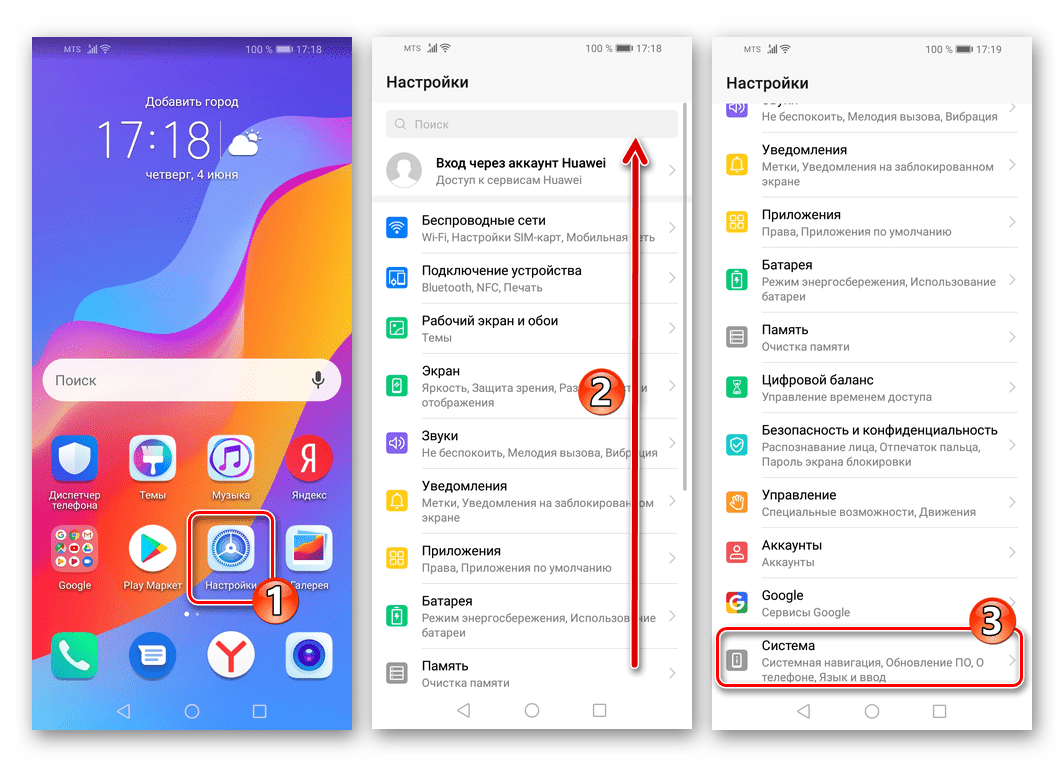
и тапните «О телефоне». На открывшемся экране вы обнаружите нужную информацию — это значение пункта «Модель».
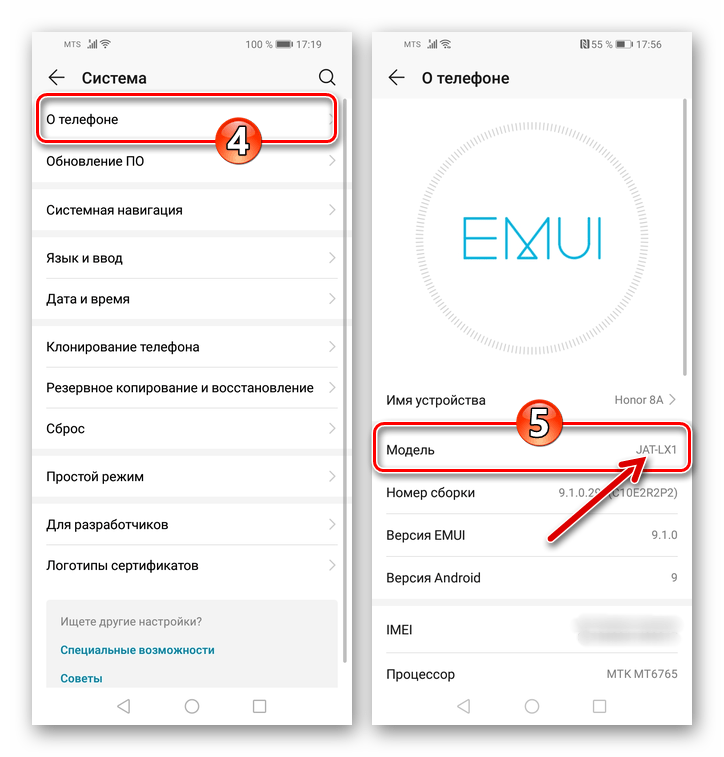
Далее в статье рассмотрен Honor 8A с индексом модели JAT-LX1. При этом владельцы других модификаций аппарата могут без проблем и опасений использовать в их отношении предложенные далее инструкции «Способ 1», «Способ 2» и «Способ 3». Что касается «Способа 4», — его можно применять для отличных от JAT-LX1 модификаций Honor 8A, но при этом будет необходимо самостоятельно найти подходящий для своего варианта девайса пакет прошивки. «Способ 5», предполагающий восстановление работоспособности устройств с серьёзно повреждённой программной частью, подходит исключительно для JAT-LX1!
Программное обеспечение для ПК
В большинстве случаев использование компьютера в качестве инструмента для прошивки рассматриваемой модели телефона не требуется. Тем же, кто предпочитает именно такой вариант взаимодействия с системным ПО мобильного девайса, а также в случаях, когда наличествующие на на самом устройстве средства неприменимы либо неэффективны, потребуется эксплуатация одной из указанных ниже программ для Windows.
Huawei HiSuite
Софт от производителя Honor 8A, получивший название HiSuite, позволит вам осуществить резервное копирование накопленных в памяти устройства данных, обновить операционную систему модели, а также переустановить её и выполнить откат к более старой сборке EMIU, нежели инсталлирована в настоящий момент. Для получения программы на своём ПК и подключения к ней мобильного девайса выполните такие шаги:
- Перейдите в раздел загрузок ПО официального сайта HUAWEI по следующей ссылке:
- Щёлкните по кнопке «Скачать для Windows».
- При необходимости укажите путь сохранения дистрибутива ХайСьют.
Дождитесь завершения скачивания архива с инсталлятором.
- Распакуйте полученный пакет
и запустите содержащийся в нём файл HiSuite_10.0.0.510_OVE.exe.
- Кликните «Далее» в первом окне Мастера инсталляции HiSuite
и затем «Разрешить» во втором.
- Ожидайте завершения копирования файлов программы на диск ПК.
- Кликните «Начать» в финишном окне установщика ХайСьют.
Впоследствии вы можете получить доступ к возможностям инсталлированного софта путём открытия появившегося на Рабочем столе Windows ярлыка «HiSuite».
- Открыв HiSuite, подключите к ПК запущенный в Android Honor 8A. На мобильном девайсе выберите режим USB-подключения «Передача файлов».
- В окне менеджера на компьютере под запросом об установке Android-версии программы щёлкните «ОК».
- В результате сопряжения смартфона и компьютера в указанном выше порядке на первом будет развернут и запущен мобильный клиент HiSuite, тапните «ДАЛЕЕ» и затем «ПРИНИМАЮ» на демонстрируемых им экранах.
- Предоставьте программе доступ ко всем требуемым для выполнения ее функций модулям Андроид —
нажмите «РАЗРЕШИТЬ» под поступающими от мобильной ОС запросами.
- Далее на экране Хонор 8A отобразится «Код подтверждения подключения»:
Этот код необходимо ввести в поле демонстрируемого программой на десктопе окна.
- Щёлкните по кнопке «Подключить» рядом с полем ввода комбинации цифр.
- Нажмите «Разрешить» в окошке с требованием предоставить доступ к IMEI смартфона, чтобы HiSuite впоследствии без проблем смогла определить доступность обновлений системного ПО для вашего экземпляра аппарата.
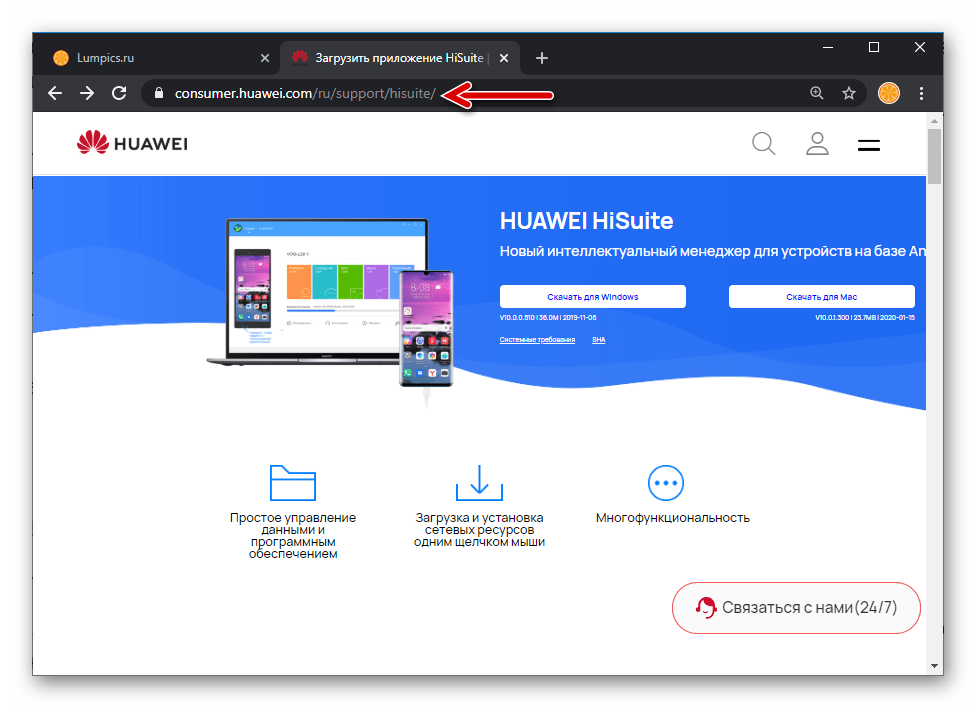
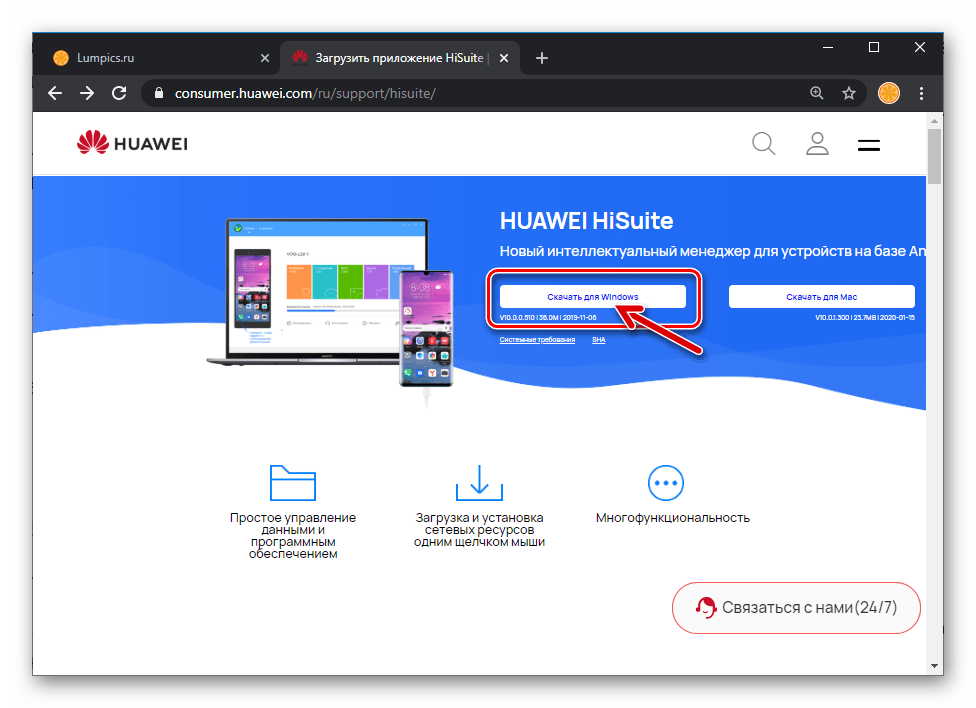
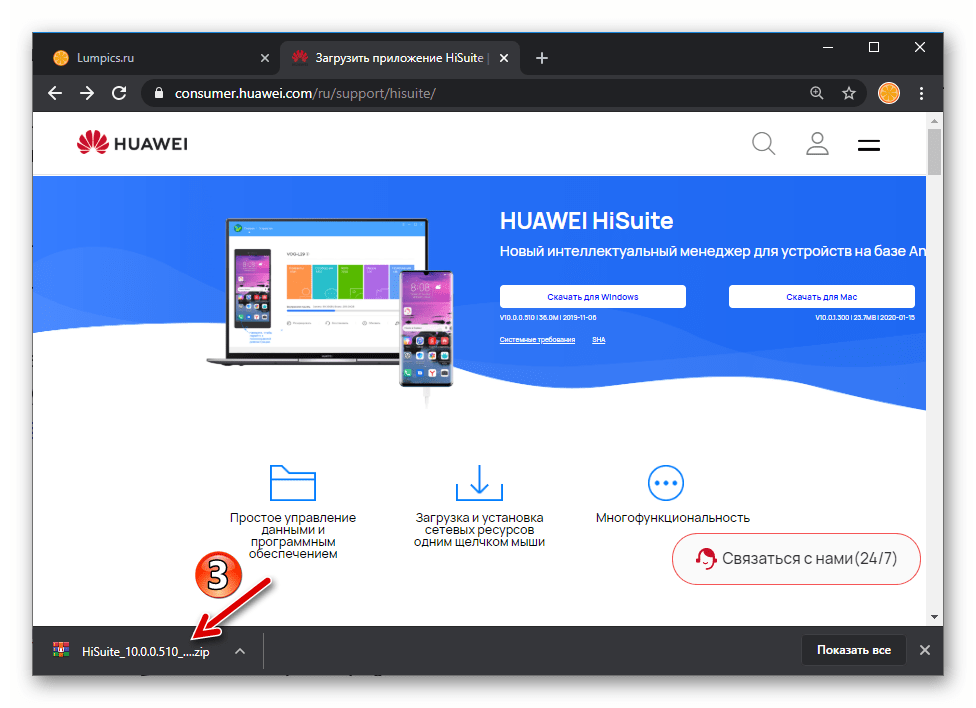
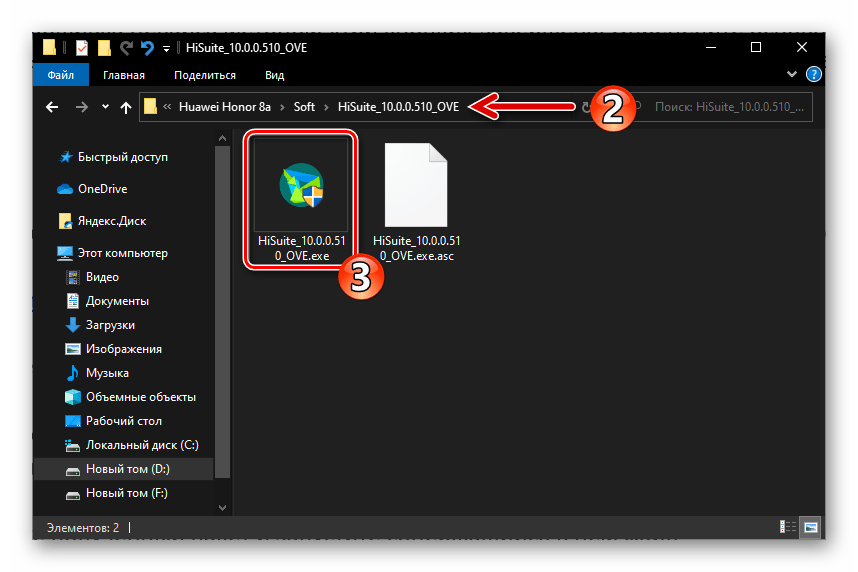
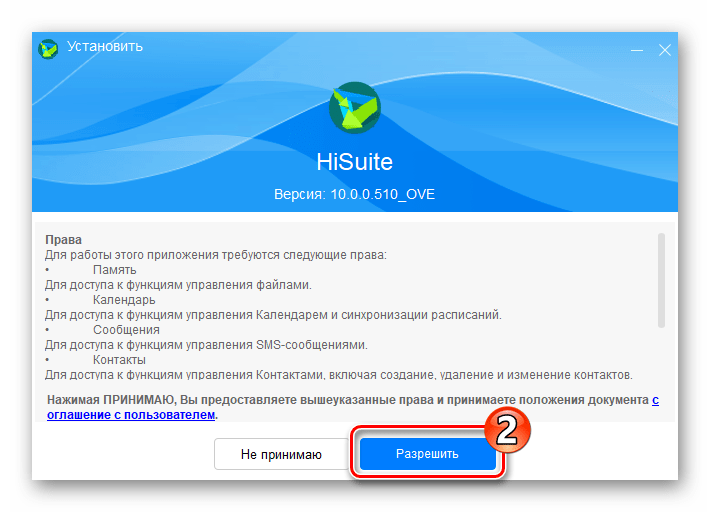
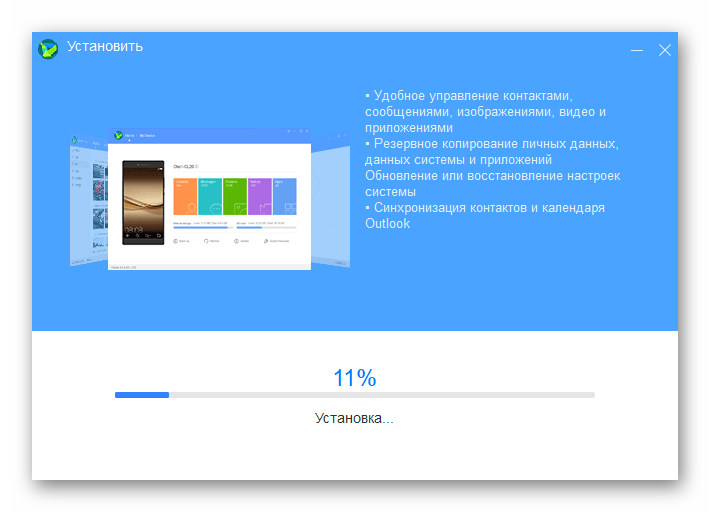
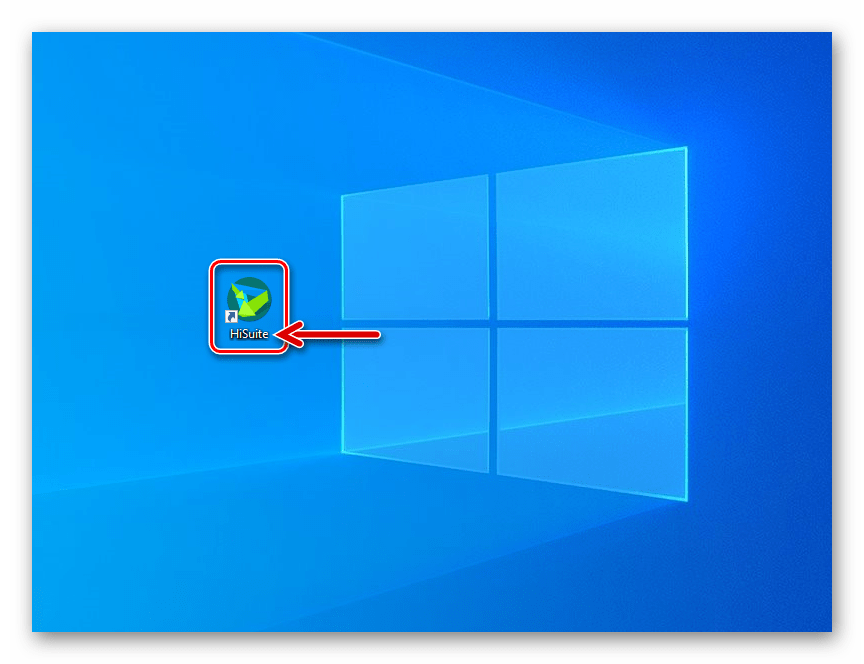
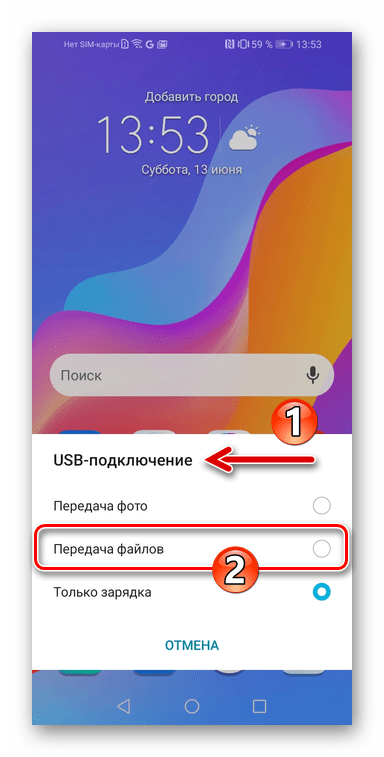
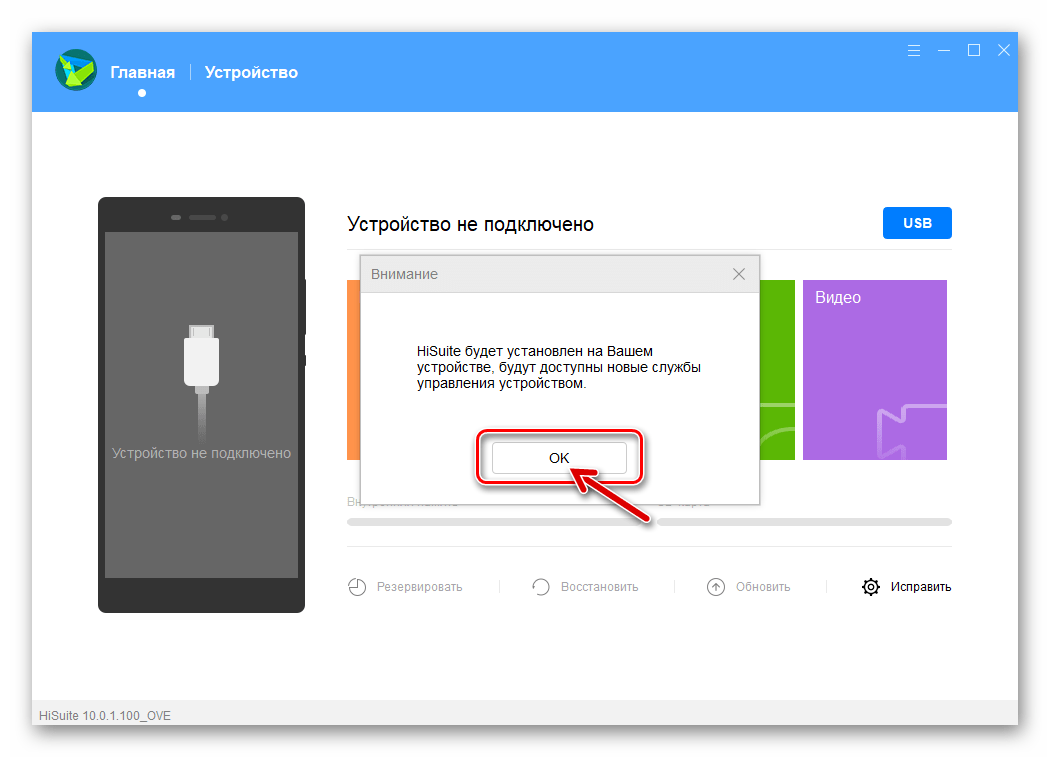
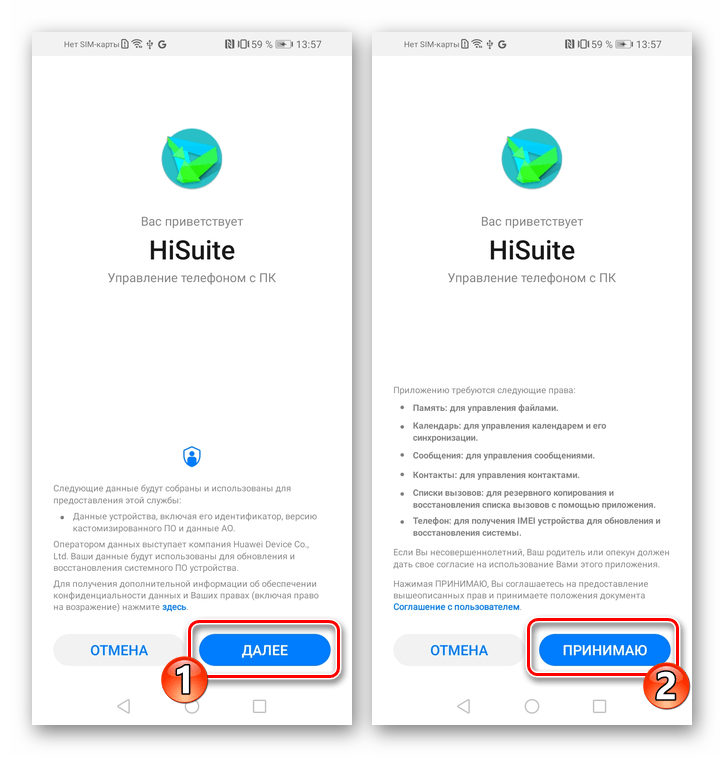
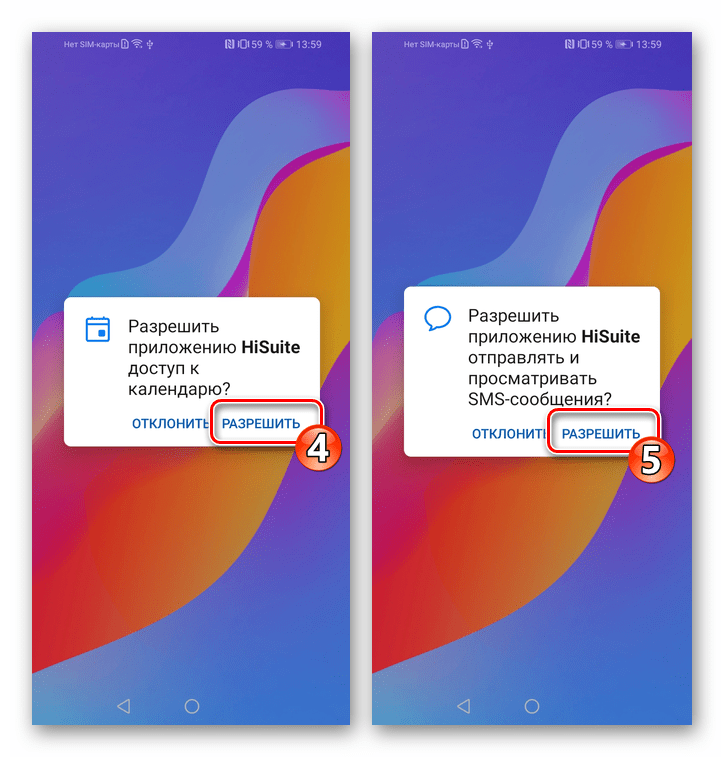
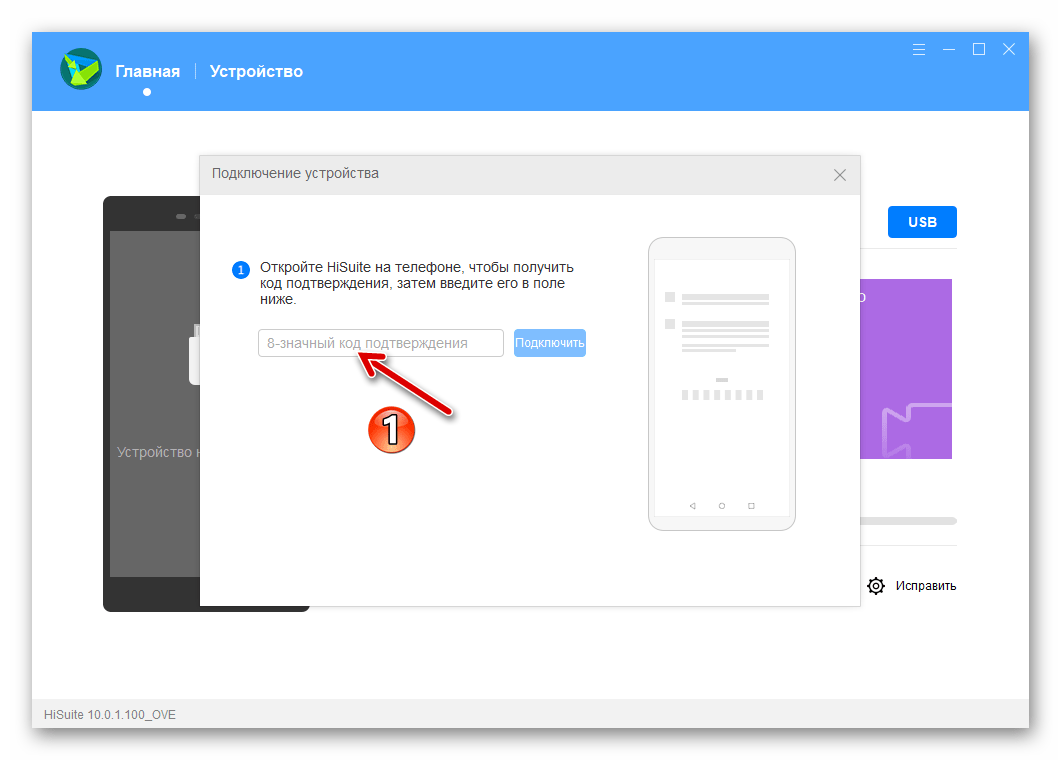
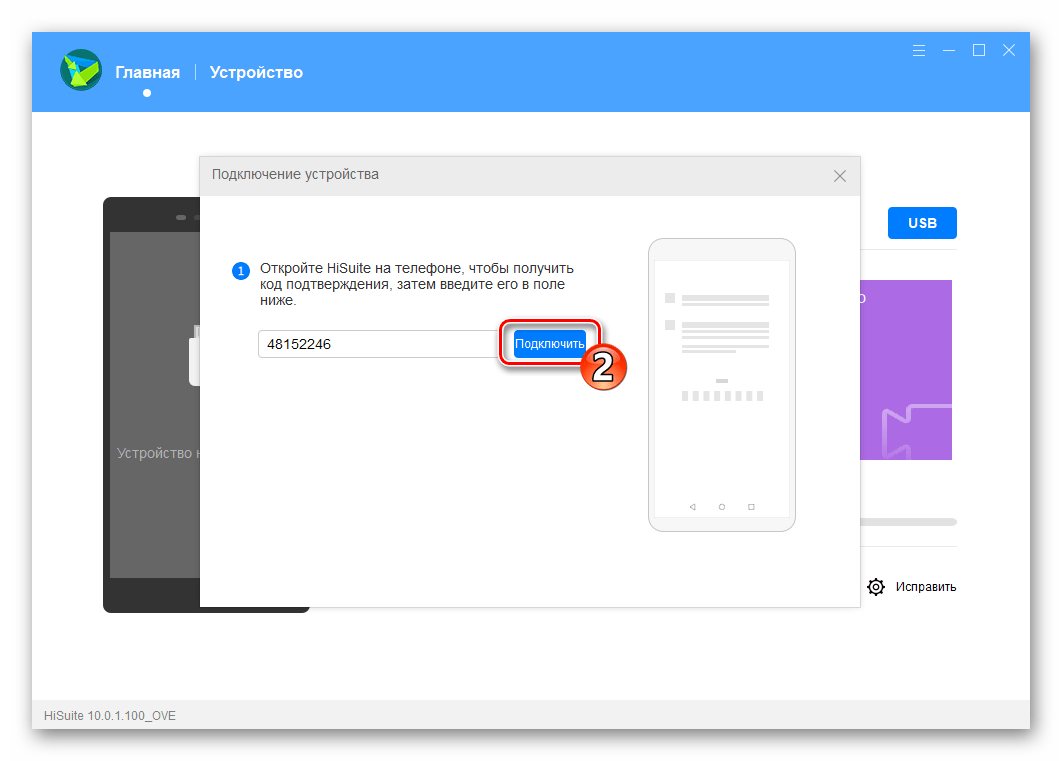
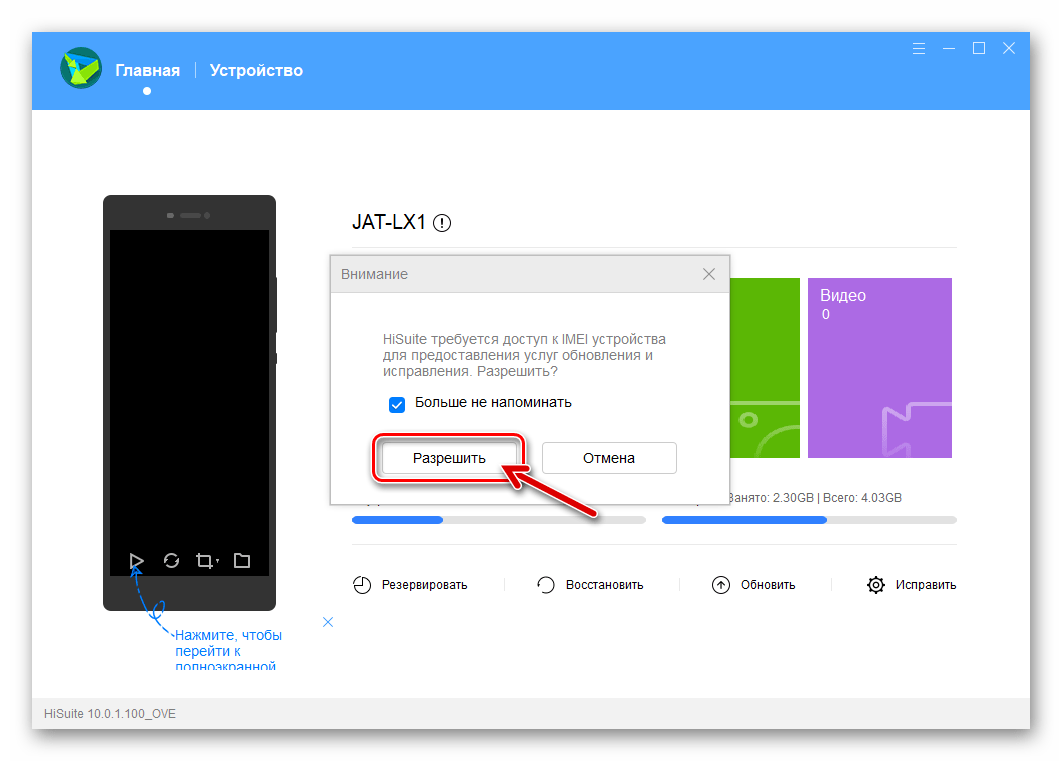
SP Flash Tool
В случае возникновения с системным ПО Хонор 8А серьёзных проблем, которые выражаются в том, что смартфон перестаёт подавать какие-либо признаки жизни – «окирпичивается», — можно говорить о том, что единственным доступным в домашних условиях способом вернуть девайсу работоспособность является проведение манипуляций через универсальную программу для прошивки MTK-аппаратов – SP Flash Tool.
Не спешите оснащать свой ПК указанным софтом на подготовительном этапе – для работы с рассматриваемой моделью потребуется его определённая и настроенная специальным образом версия. Для начала вы можете получить информацию о возможностях инструмента и общих особенностях его функционирования, ознакомившись со следующей статьёй:
Читайте также: Как прошить Android-смартфон на базе процессора Mediatek через SP Flash Tool
Резервное копирование
Главным и обязательным для выполнения перед инициацией перепрошивки Honor 8A подготовительным шагом является создание резервной копии пользовательских данных, накопленных в хранилище устройства за время его эксплуатации. Имея сформированный одним из описанных далее методов бэкап, вы без проблем сможете восстановить на телефоне файлы и данные, удаляемые в процессе переустановки мобильной ОС отдельными способами и/или стертые в результате других операций либо программных сбоев.
Читайте также: Резервное копирование данных из Android-устройств перед прошивкой
НiSuite
Получить бэкап информации с девайса рассматриваемой модели и сохранить данные на диске компьютера, а при необходимости выполнить восстановление всего важного очень просто через программу ХайСьют, установка которой описана выше в этом материале:
- Запустите Windows-версию НiSuite и подсоедините телефон к ПК.
- Кликните по наименованию функции «Резервировать» из меню в нижней части окна менеджера.
- В появившемся окне по желанию переопределите место хранения файлов бэкапа. Для этого кликните по кнопке «Изменить» справа от поля с установленным по умолчанию путём сохранения резервной копии,
затем перейдите в целевую папку и кликните «ОК».
- Снимая и устанавливая отметки на изображениях блоков, обозначающих наличествующие в памяти телефона и доступные для вычитки типы данных, выберите копируемую в бэкап информацию.
- Нажмите на кнопку «Резервировать».
- Далее придумайте и дважды введите в соответствующие поля открывшегося окна защищающий создаваемую резервную копию данных от несанкционированного использования пароль.
Введите подсказку для пароля и кликните «ОК».
- Ожидайте завершения вычитки данных из мобильного девайса и их помещения в резервную копию на диске ПК.
- В результате успешного выполнения процедуры копирования информации ХайСьют выдаст уведомление «Завершено» — щёлкните «Готово» в демонстрирующем его окне.
- Чтобы восстановить данные на телефоне, когда возникнет такая необходимость:
- Откройте программу и обеспечьте сопряжение с ней Honor 8A, а затем нажмите «Восстановить».
- Выберите (если наличествует несколько) файл резервной копии, кликните «Восстановить».
- В поле появившегося окошка введите назначенный для защиты бэкапа пароль, нажмите «ОК».
- Подождите окончания процесса развёртывания данных из резервной копии на смартфоне.
- Нажмите «Готово» в демонстрируемом ХайСьют по завершении восстановления информации окне.
- Отключите Хонор 8А от компьютера и (желательно) выполните его перезагрузку .
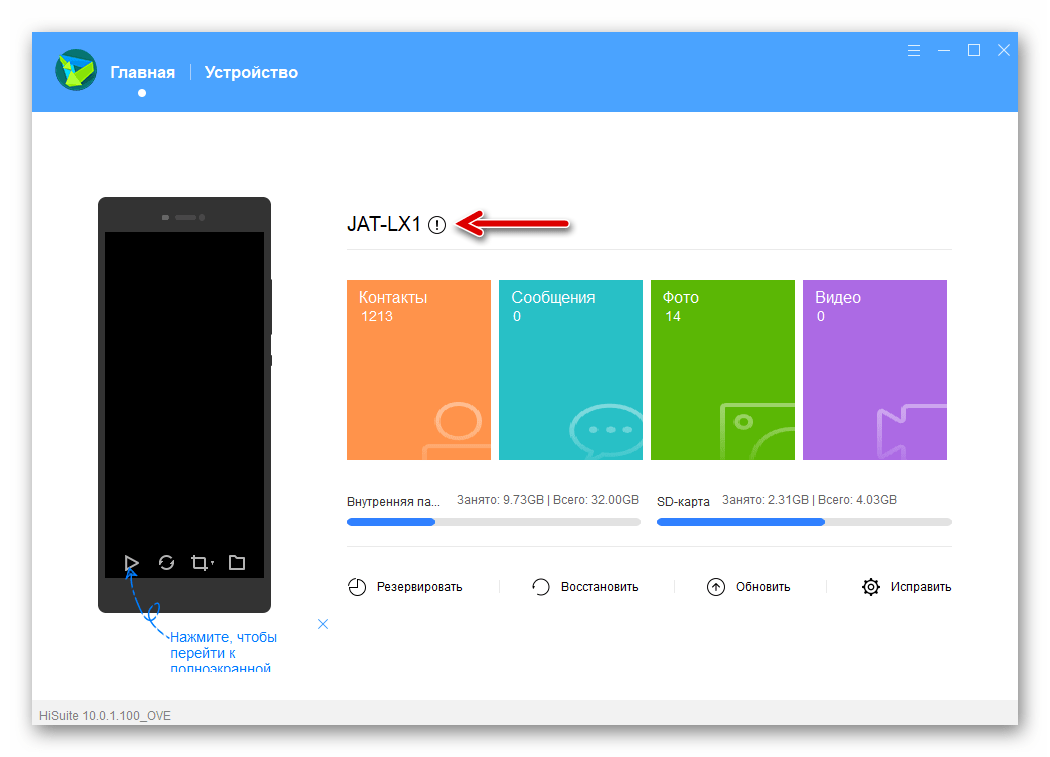
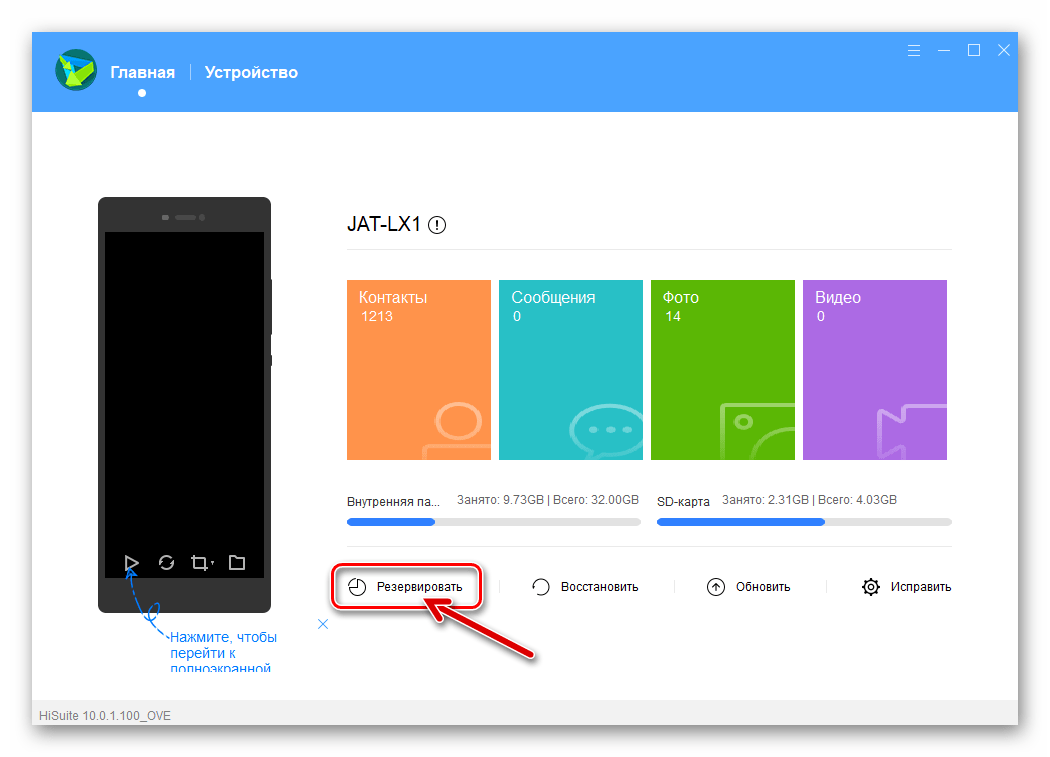
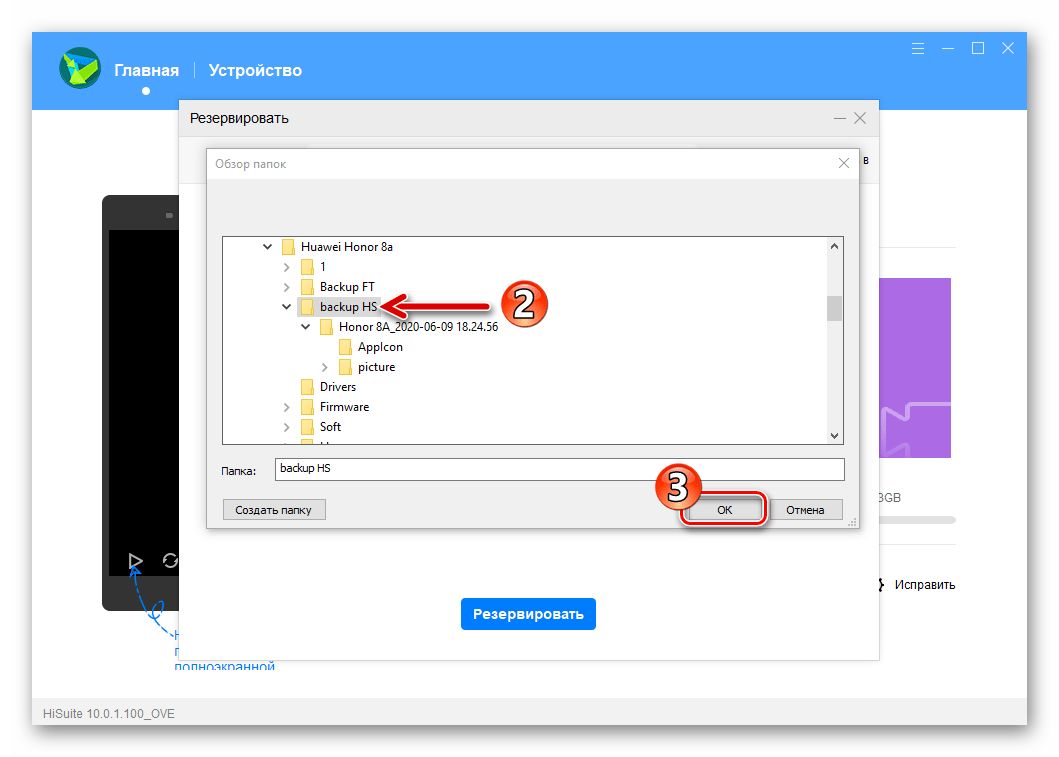
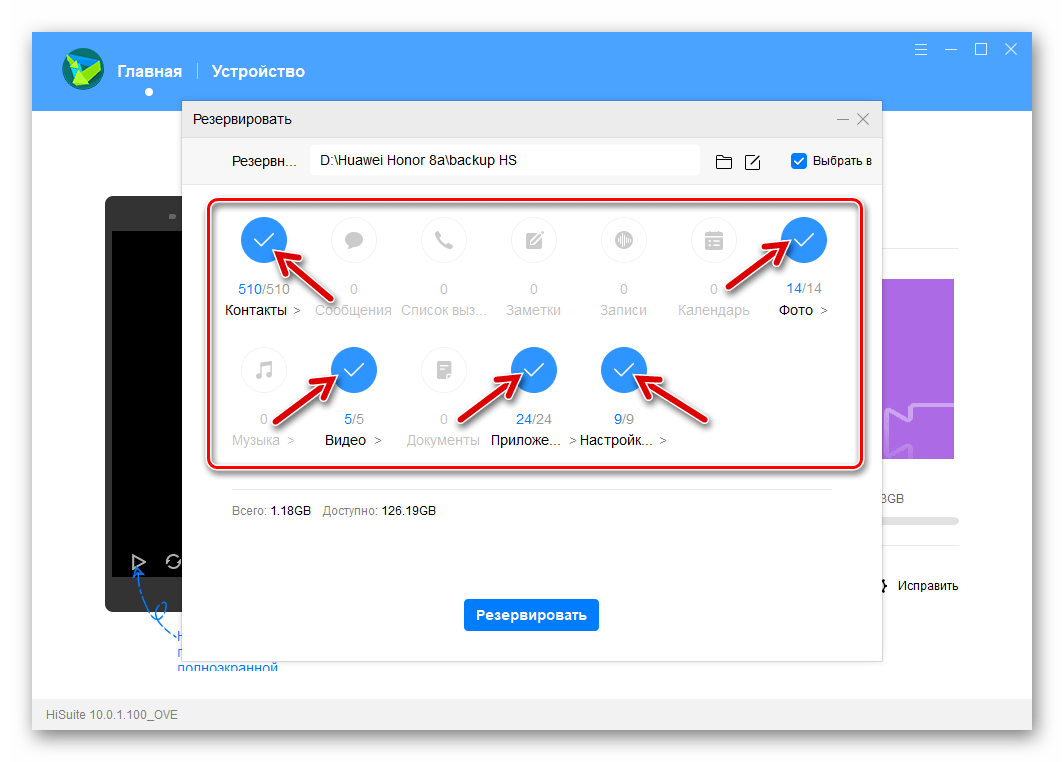
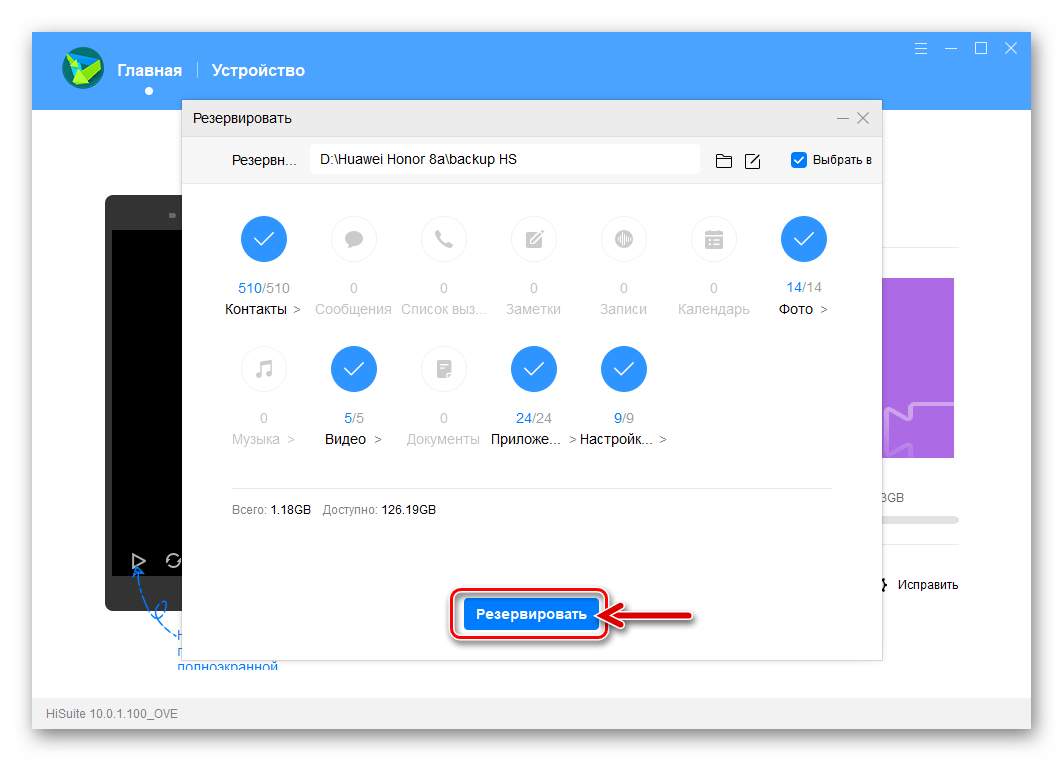
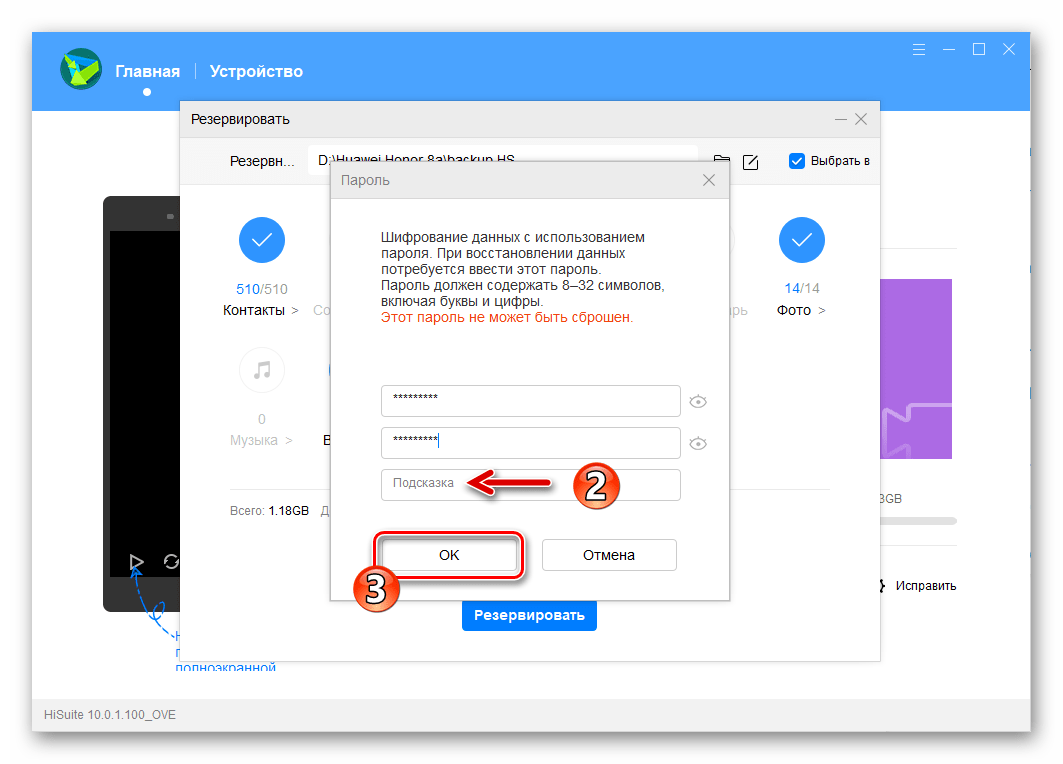
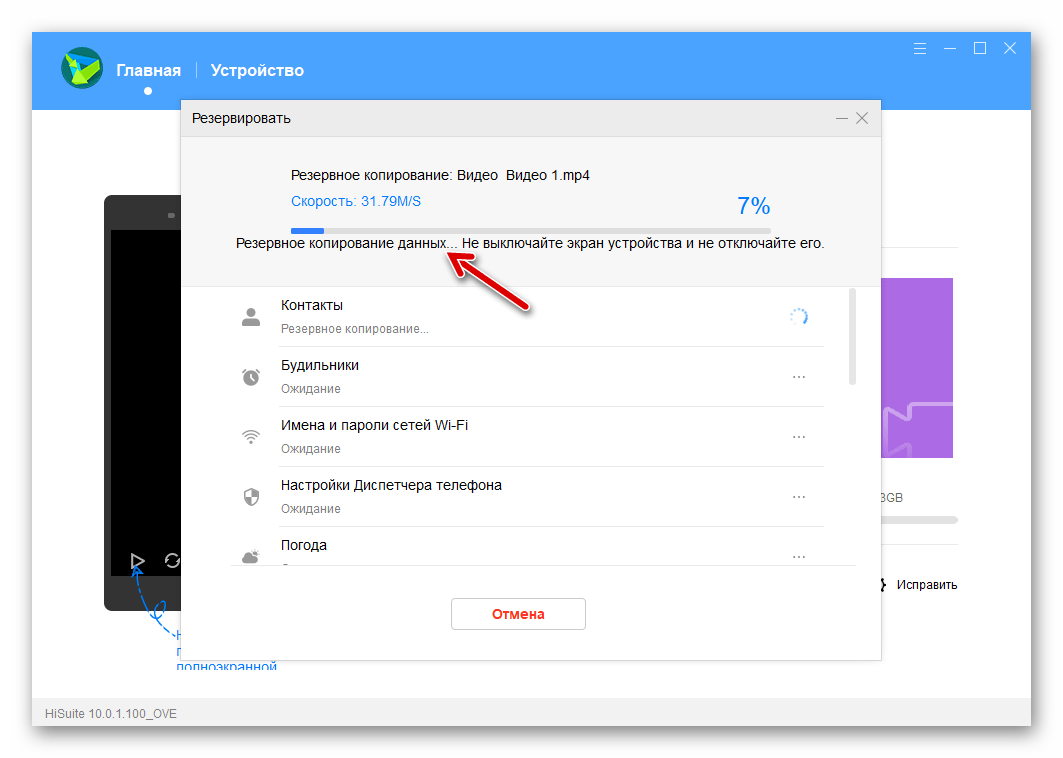
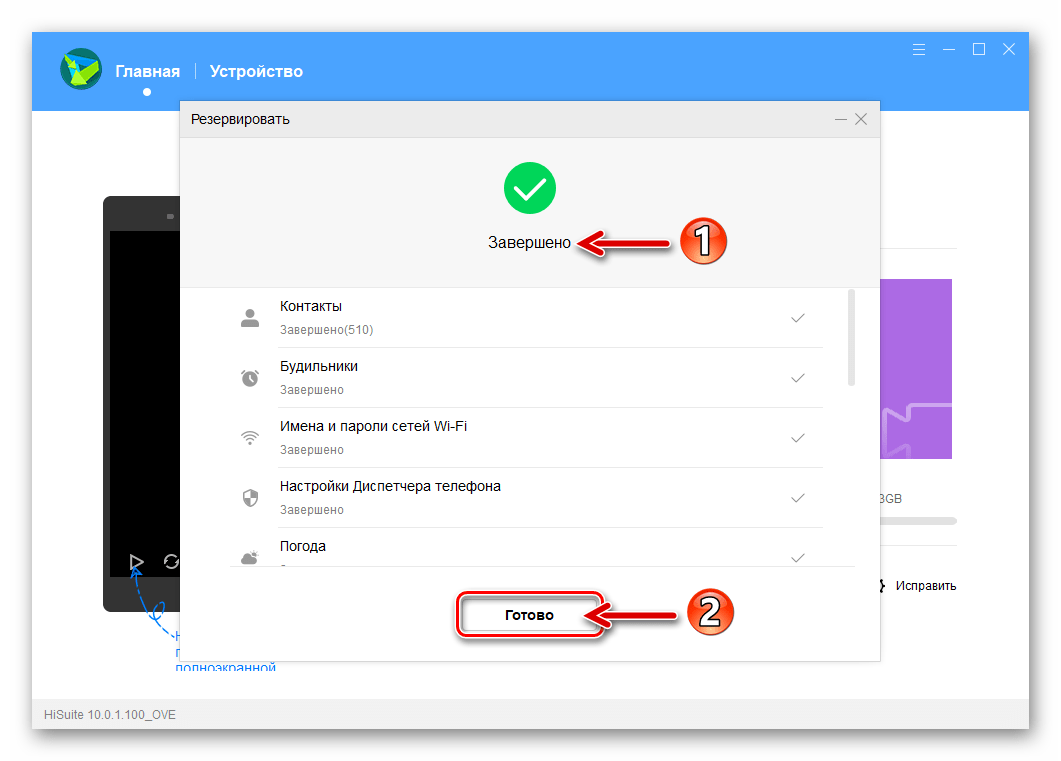
Средства EMUI
Не менее эффективным, нежели вышеописанный, методом сохранения собственных данных из памяти Honor 8A является задействование входящих в комплект поставки операционной системы девайса средств. Следуя предложенным далее рекомендациям, вы можете легко сформировать резервную копию всего важного из смартфона, сохранить ее на карте памяти MicroSD, а в дальнейшем при необходимости быстро восстановить информацию.
- Если этого не было сделано ранее, подготовьте съёмный накопитель и установите его в мобильный девайс.
- Откройте «Настройки» EMUI, пролистайте открывшийся список опций в самый низ и тапните «Система».
- Перейдите в раздел «Резервное копирование и восстановление», нажмите «Резервное копирование данных».
- Подтвердите прочтение информации о запускаемом средстве, тапнув «ДАЛЕЕ» на его приветственном экране и «ПРИНИМАЮ» под перечнем предоставляемых приложению прав.
- Далее выберите «Внешний накопитель», тапните «Карта памяти», а затем нажмите на расположенную внизу открывшегося экрана кнопку «РЕЗЕРВНОЕ КОПИРОВАНИЕ».
- Установите галочки в чекбоксах возле наименований тех типов данных, которые необходимо сохранить в бэкап. Завершив свой выбор, коснитесь кнопки «РЕЗЕРВ-НИЕ».
- Придумайте пароль для защиты формируемой резервной копии, впишите его дважды в поля на экране и затем нажмите «Далее». Следующим шагом напишите подсказку, которая поможет вам вспомнить забытый пароль от бэкапа, и тапните «Готово».
- Ожидайте завершения процедуры резервного копирования, после чего коснитесь появившейся внизу экрана кнопки «ГОТОВО».
- Чтобы восстановить на девайсе сохранённые в бэкапе сведения:
- Выполните пункты 1-3 этой инструкции.
- Нажмите «Внешний накопитель», затем «Карта памяти». Далее в области «ВОССТАНОВИТЬ ИЗ РЕЗЕРВНОЙ КОПИИ» открывшегося экрана коснитесь даты создания одного из наличествующих на съёмном накопителе бэкапов.
- При необходимости снимите отметки справа от наименований типов данных, которые развёртывать на смартфоне не следует, нажмите «ВОССТАНОВИТЬ».
- Введите пароль, присвоенный бэкапу в процессе его создания, коснитесь «ОК». Далее тапните «ПРОДОЛЖИТЬ» под уведомлением системы, переопределите при необходимости место расположения медиафайлов и подтвердите инициацию процедуры восстановления, нажав «ОК».
- Ожидайте завершения процедуры развёртывания данных из резервной копии в памяти Хонор 8А, не предпринимая никаких действий. После того как файлы и настройки будут восстановлены, нажмите «ГОТОВО» внизу экрана и перезагрузите смартфон.
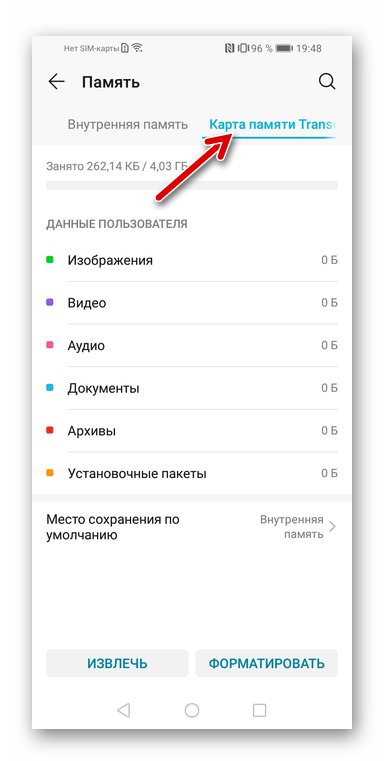
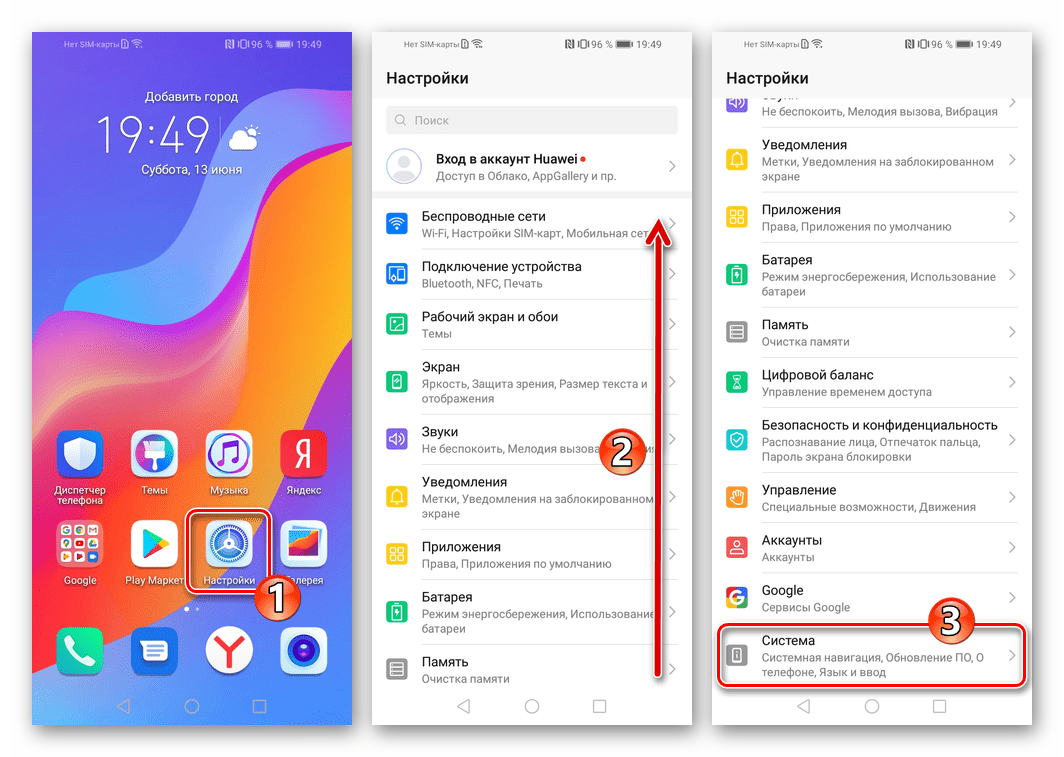
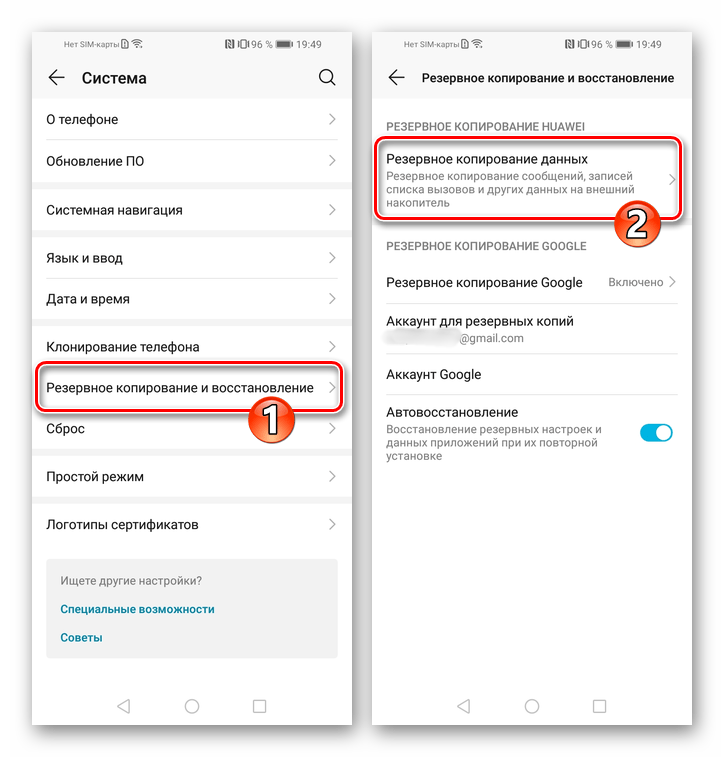
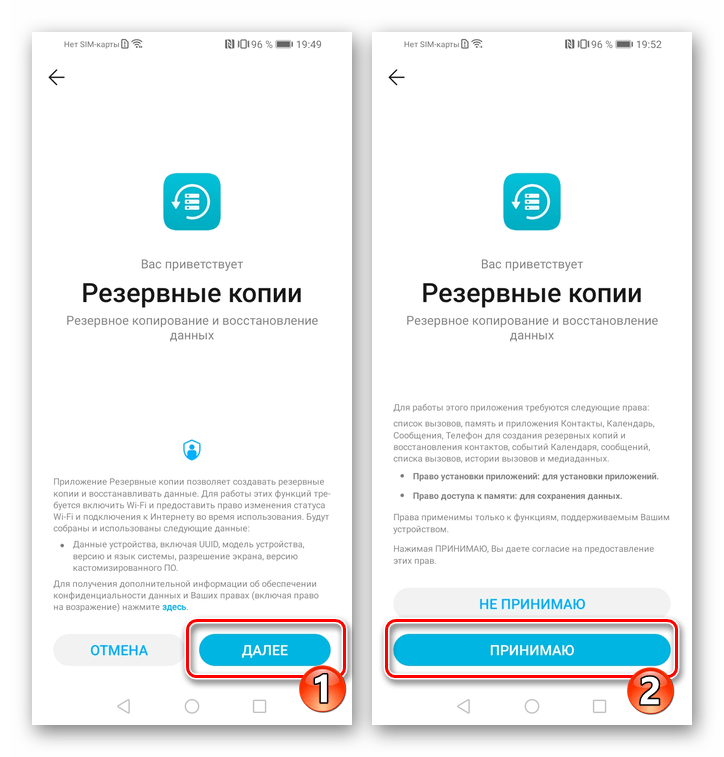
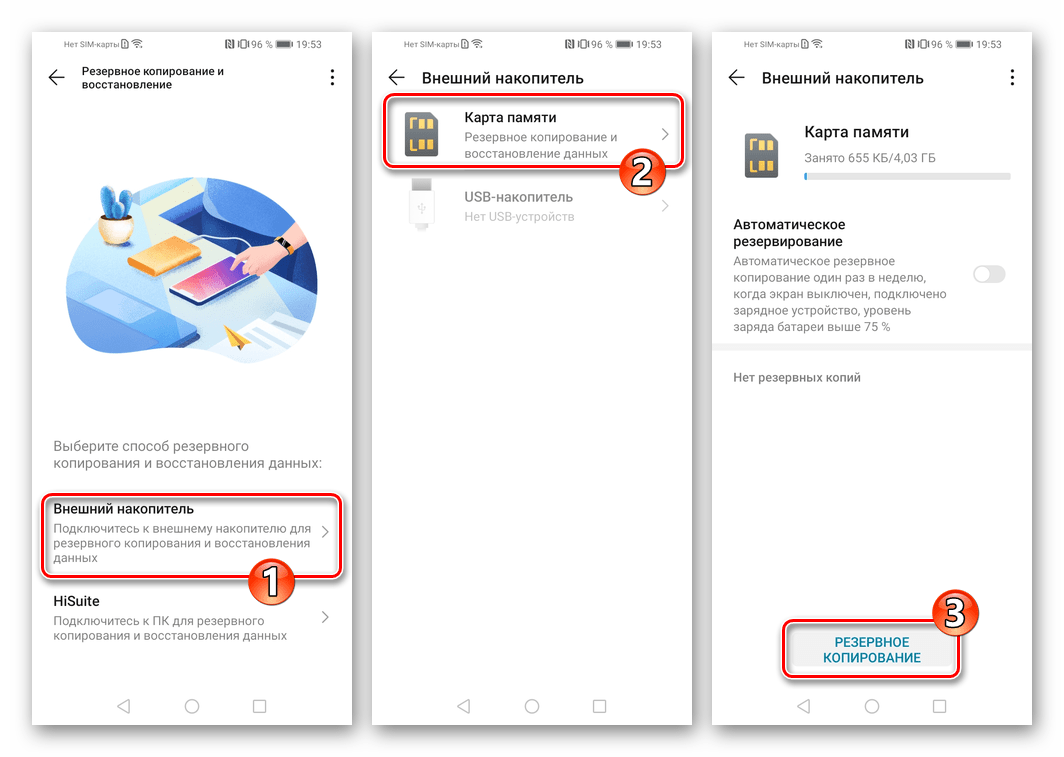
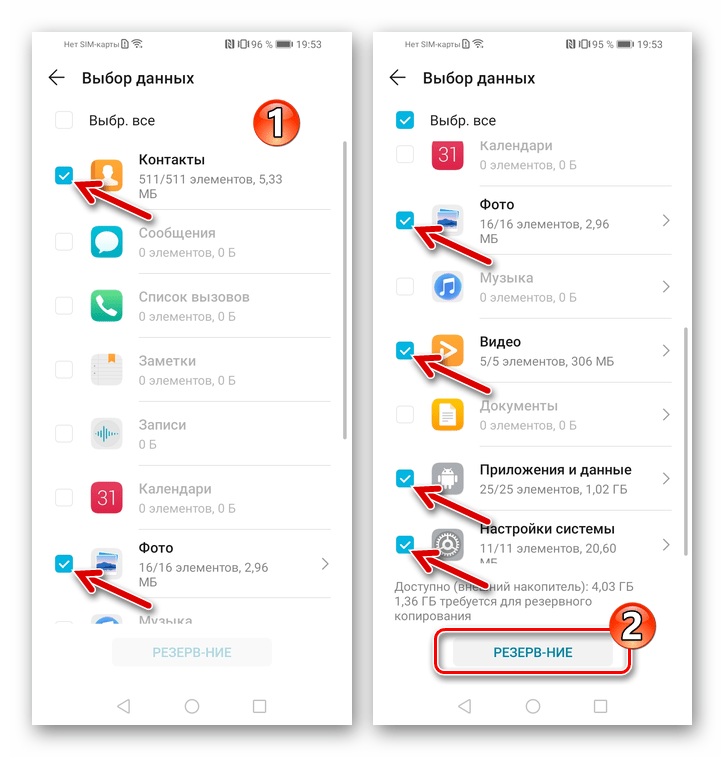
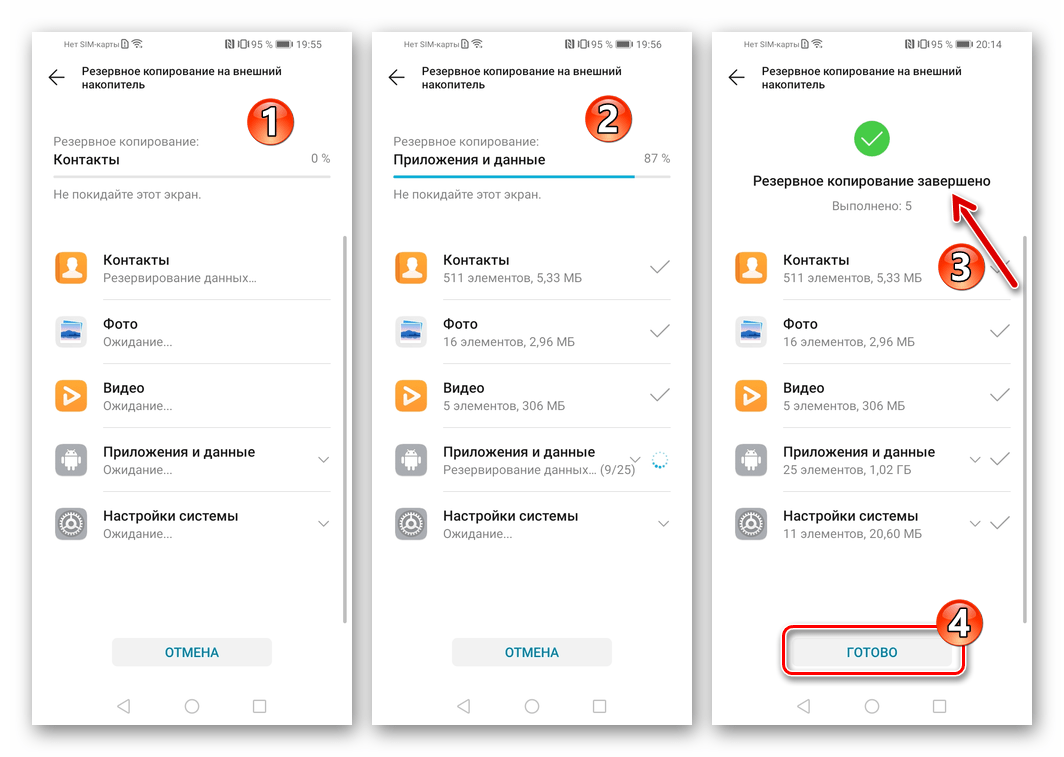
Сброс девайса
Большинство проблем с программной частью любого Android-девайса возникает не из-за «некачественной» прошивки, а в результате работы и ошибок инсталлируемого пользователем софта, накопившихся в хранилище «мусорных» данных, и тому подобных явлений. Таким образом, очистка памяти Хонор 8А от информации и переопределение настроек ОС EMUI «с нуля» очень часто может послужить восстанавливающей должный уровень производительности устройства процедурой. Кроме прочего, выполнить возврат девайса в заводское состояние не будет лишним, если есть желание либо необходимость установить мобильную ОС «начисто».
Читайте также: Сброс настроек ОС Android
Не единственным, но наиболее эффективным инструментом для выполнения операции возврата программной части смартфона в состояние «из коробки» является интегрированная в него производителем среда восстановления (рекавери).
- Сохраните все важные данные из телефона, выключите его.
- Переведите девайс в режим «Recovery». Для этого:
- Нажмите аппаратную клавишу «Громкость +» и, удерживая ее, — «Питание».
- Как только на экране смартфона отобразится загрузочный логотип «honor», прекратите воздействие на кнопку «Питание». Клавишу «Громкость +» удерживайте до появления, запечатлённого на следующем фото (2) меню.
- Нажмите на кнопку «Wipe data/factory reset» в нижней части экрана. Далее с помощью отобразившейся виртуальной клавиатуры напечатайте «yes» и затем нажмите «Wipe data/factory reset» повторно.
- Кнопку «Wipe data/factory reset» потребуется нажать еще раз – на экране, предупреждающем о необходимости ввода данных привязанного к устройству Google-аккаунта после завершения процедуры очистки. Инициируйте сброс, а затем ожидайте окончания выполняемых средой восстановления манипуляций.
- Нажмите «Reboot system now» на автоматически отобразившемся после выполнения сброса главном экране рекавери. В результате девайс перезагрузится, а его операционная система предстанет перед вами в очищенном виде и с обнулёнными настройками.
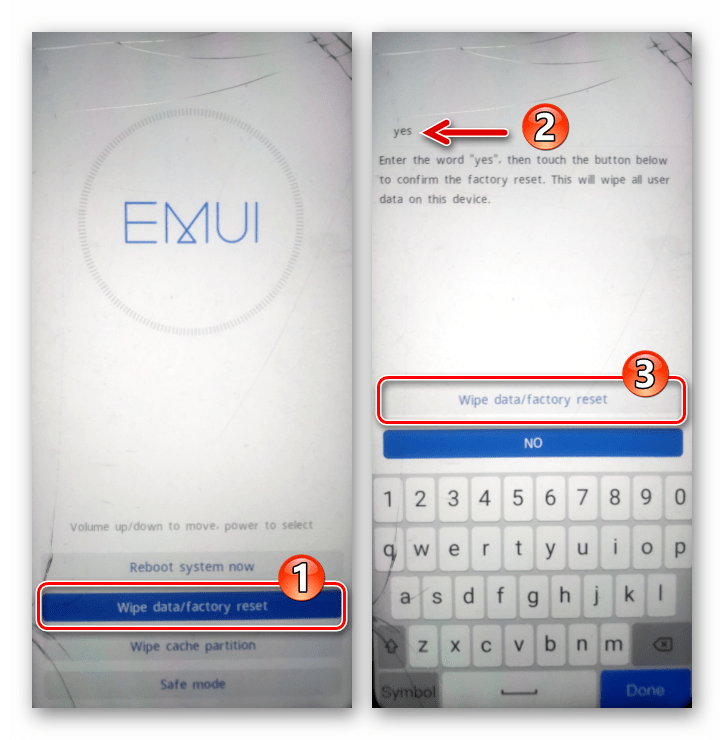
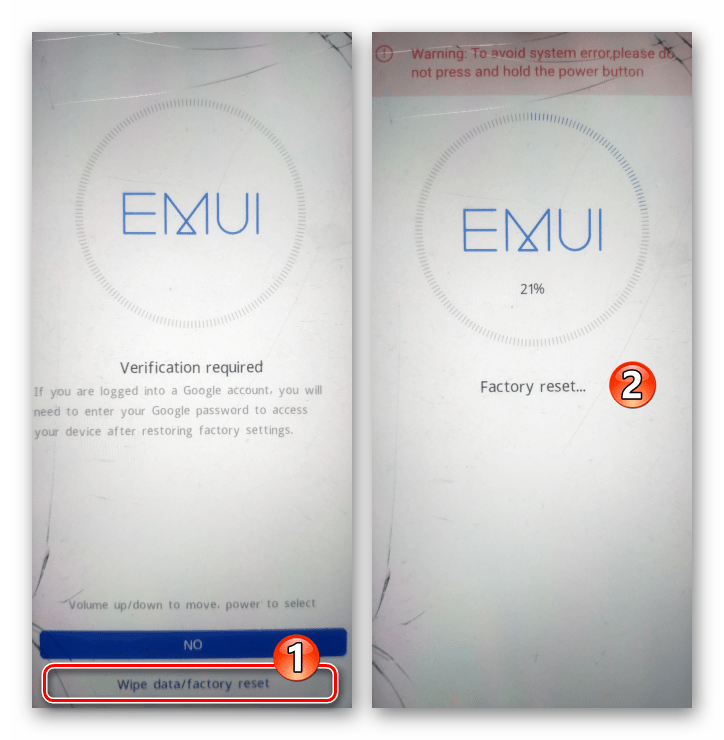
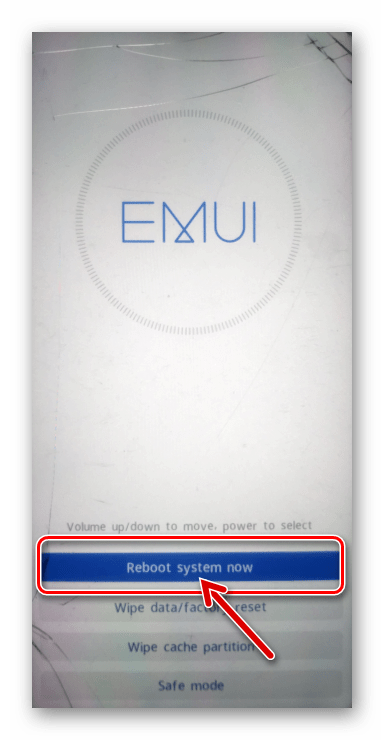
Прошивка
Вне зависимости от текущего состояния программной части Honor 8A и нужного конечного результата рекомендуется ознакомиться с описанием процессов переустановки ОС на смартфоне от начала до конца. Приступать к вмешательству в работу системного ПО мобильного девайса желательно только приобретя полную уверенность в собственных силах и выполнимости прошивки тем или иным методом.
Способ 1: OTA-обновление
Основное решение задачи обслуживания программной части Хонор 8A предусмотрено в управляющей устройством Андроид-оболочке. Речь идёт о средстве «Обновление системы», которое функционирует фактически в автоматическом режиме, если пользователь не отключил такую возможность. В «принудительном» режиме указанный инструмент используется следующим образом.
- При желании не только обновить прошивку смартфона, но и установить её «с чистого листа», перед дальнейшими манипуляциями выполните сброс девайса к заводским настройкам и очистку его памяти описанным выше в этом материале способом.
- Подключите смартфон к сети Wi-Fi, откройте «Настройки» EMIU. Затем, пролистав список разделов параметров вниз, перейдите в «Систему».
- Нажмите «Обновление ПО», после чего откроется экран средства скачивания и установки апдейтов мобильной ОС Honor 8A, а также будет автоматически инициирована проверка доступности возможности обновить EMUI на вашем экземпляре смартфона. При наличии обновления на сервере Huawei, вы получите соответствующее уведомление.
- Коснитесь «Новая версия», если таковая предлагается средством «Обновление ПО». По готовности к началу загрузки апдейта нажмите на кнопку «ЗАГРУЗИТЬ И УСТАНОВИТЬ».
- Ожидайте завершения скачивания пакета обновлённых компонентов для ОС EMUI. К слову, в процессе можно продолжать использовать функции телефона. После того как все необходимые файлы будут загружены и проверены, на экране средства «Обновление системы» отобразится кнопка «УСТАНОВИТЬ». Нажмите на этот элемент — будет инициирована перезагрузка смартфона и начало инсталляции обновлённой версии его ОС.
- Подождите, пока система произведет необходимые манипуляции – процесс визуализирован с помощью процентного счётчика выполнения, отображаемого на экране. После того как все новые компоненты будут интегрированы в девайс, он снова автоматически перезапустится. Далее происходит инициализация системы и оптимизация приложений, а затем, наконец, запуск обновлённой Android-оболочки EMUI.
- На всякий случай повторите выполнение предыдущих пунктов этой инструкции. Для Honor 8A, особенно если системное ПО девайса не обновлялось давно, возможно наличествуют следующие за уже инсталлированным апдейты — если это так, установите и их.
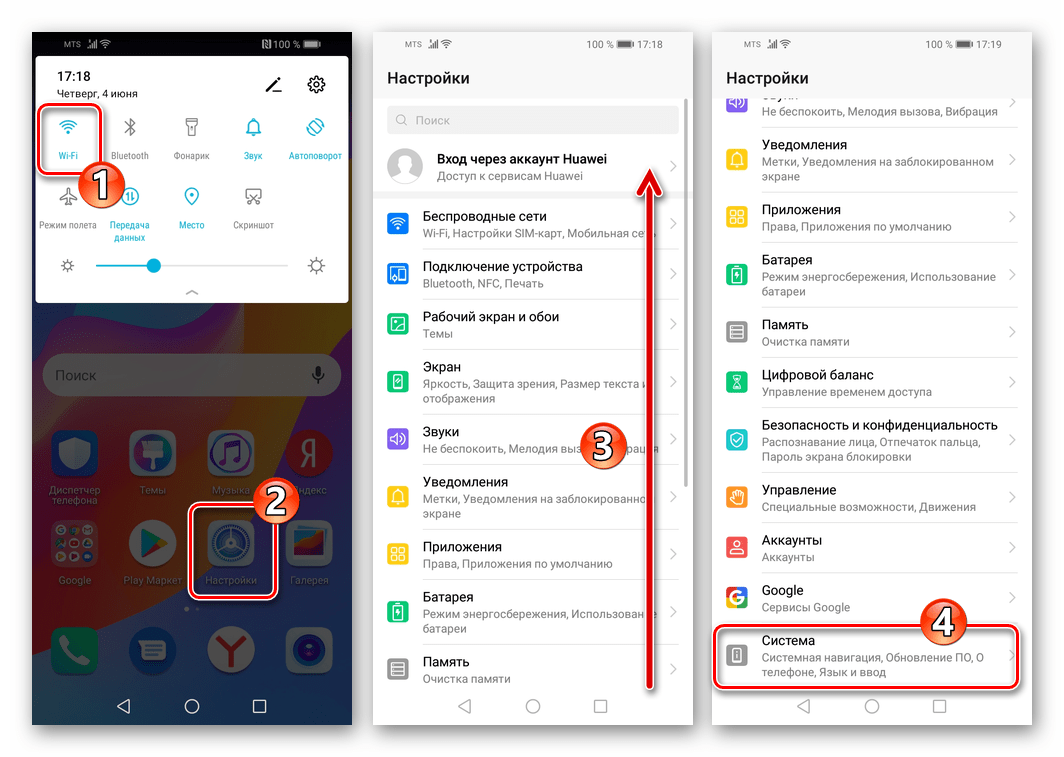
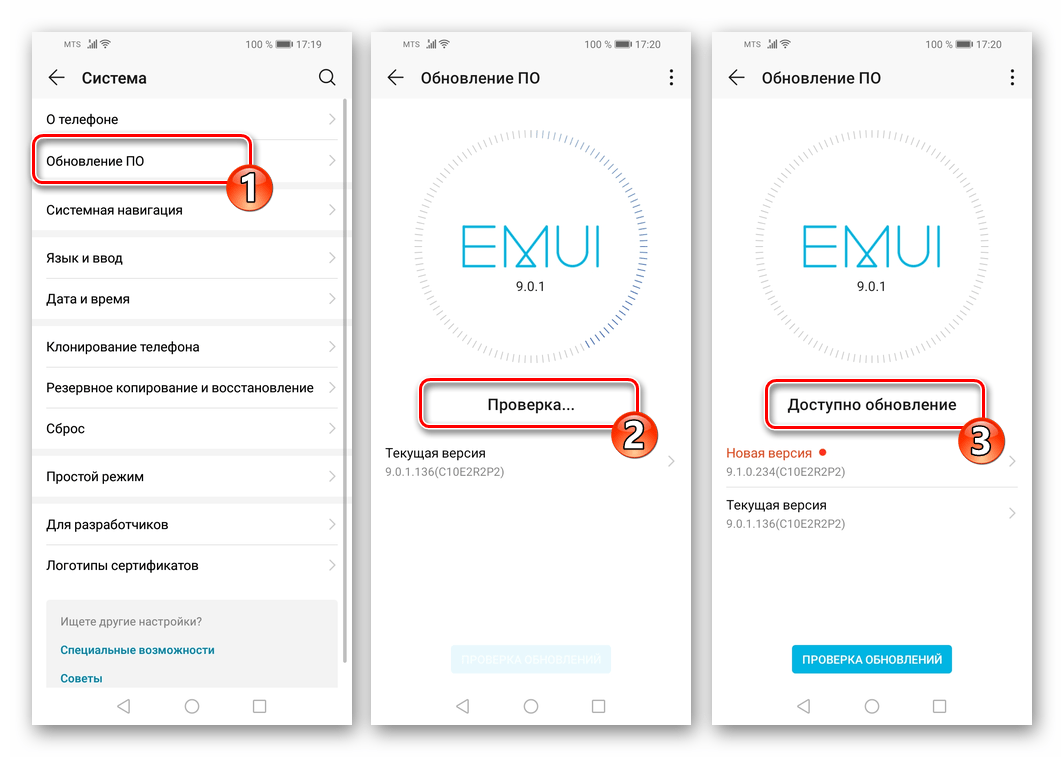
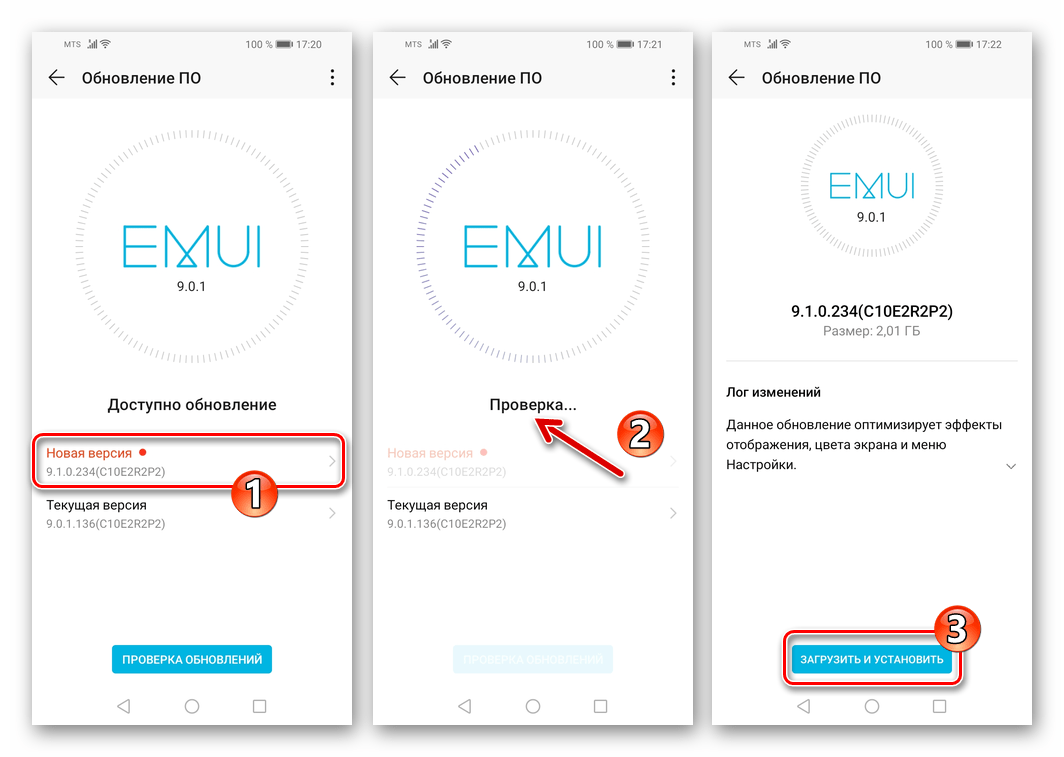
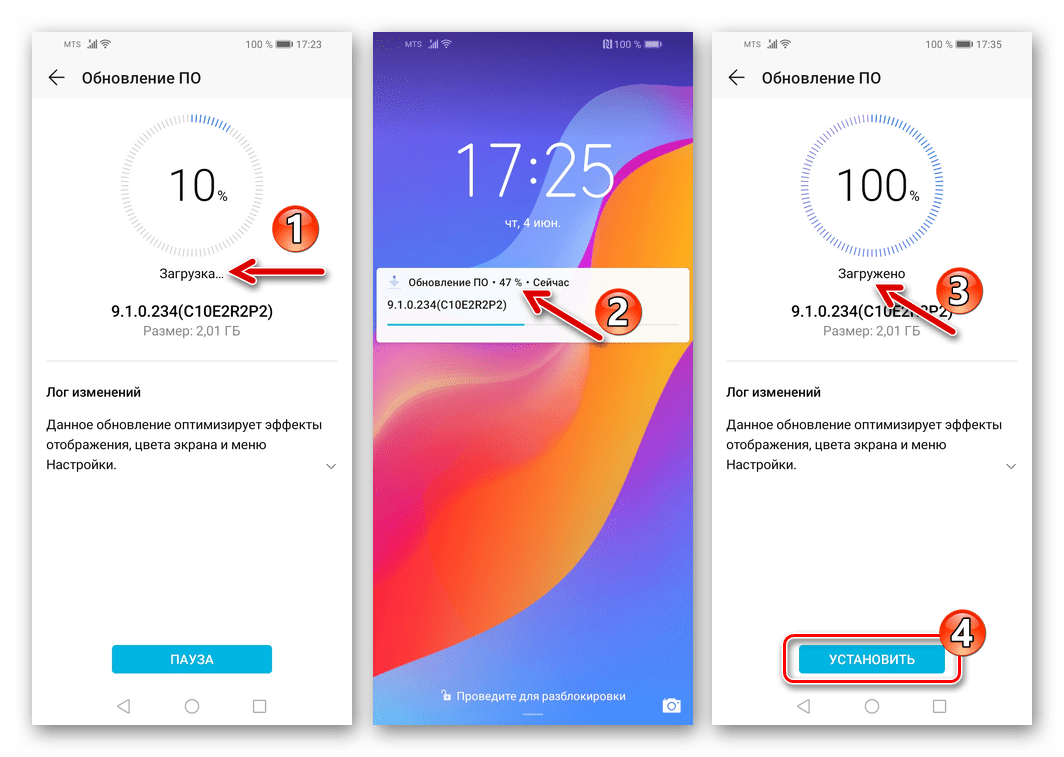
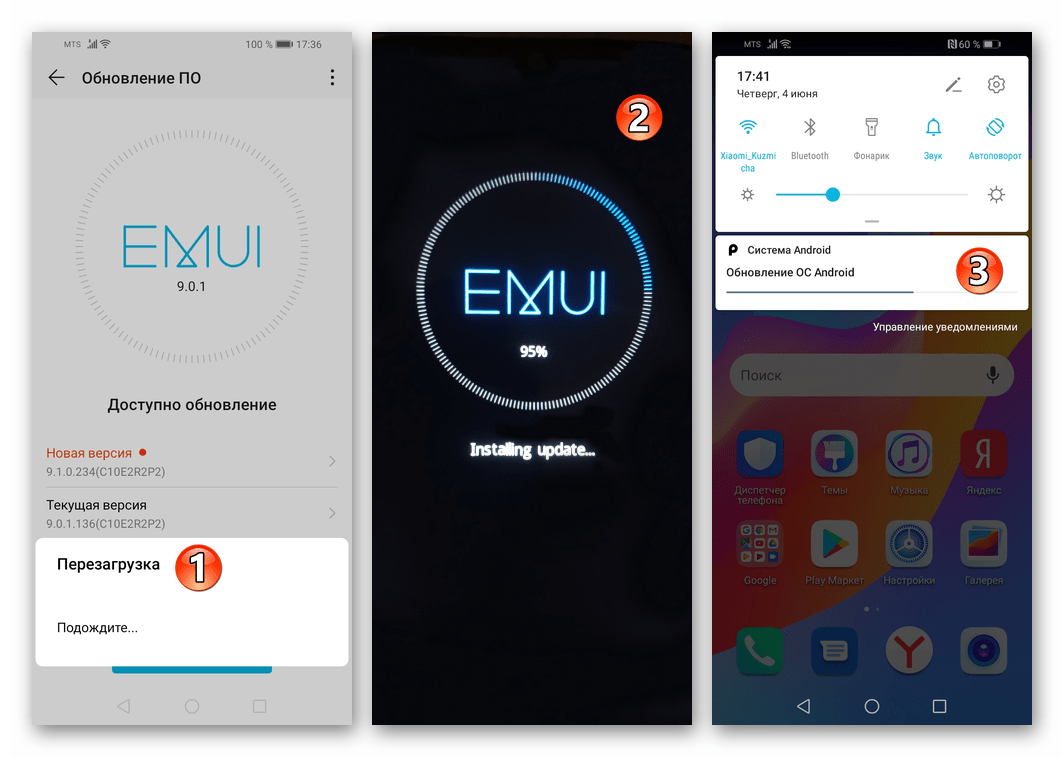
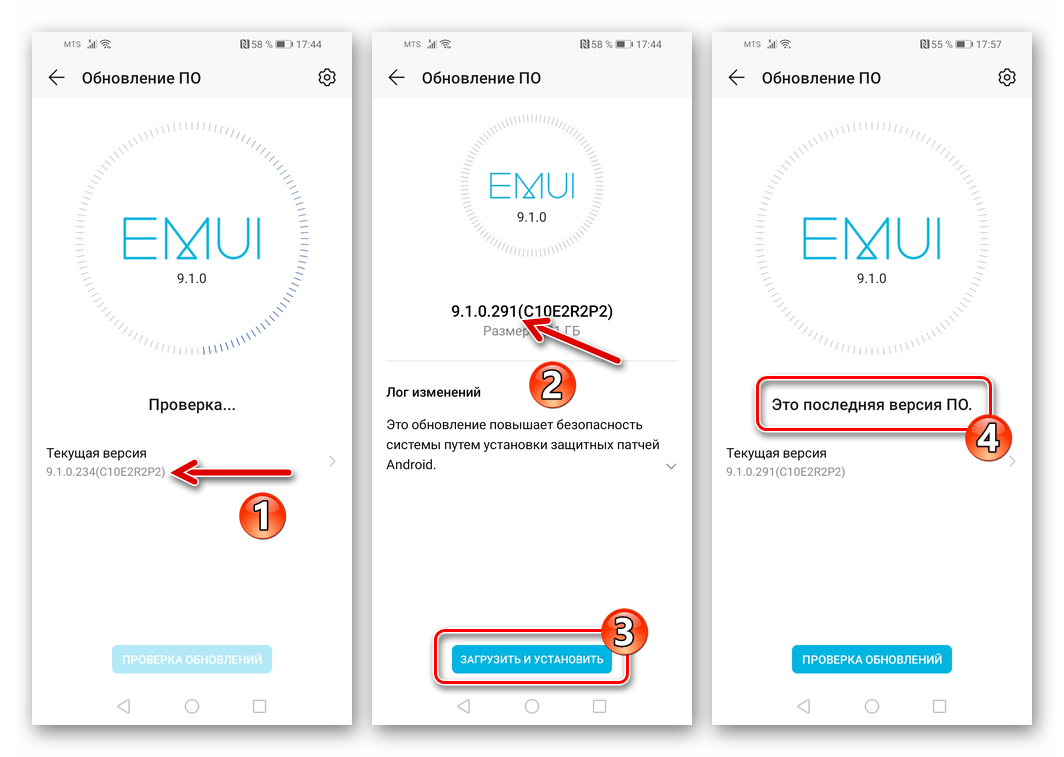
Способ 2: HUAWEI HiSuite
Предпочитающим проводить обслуживание системного ПО своих мобильных девайсов с десктопа пользователям создатели Honor 8A предлагают эксплуатировать фирменную программу HiSuite, неоднократно упомянутую выше в статье. Этот менеджер для работы со смартфонами Huawei и Honor позволит вам не только провести актуализацию версии EMUI, но и вернуть на рассматриваемую модель одну из ранее выпущенных для неё сборок ОС.
Обновление EMUI
- Запустите ХайСьют и обеспечьте сопряжение мобильного девайса с программой. Создайте резервную копию информации, наличествующей в памяти устройства. Все эти операции описаны выше в первом разделе этого материала.
- Кликните по названию опции «Обновить» — расположена в меню под блоками, демонстрирующими заполненность накопителей телефона.
- Немного подождите завершения сверки версий установленной и наличествующей на сервере Huawei прошивок девайса.
- Если для Хонор 8A доступна более свежая, нежели эксплуатируется в данный момент, версия EMUI, появится окно с соответствующим уведомлением и кнопкой «Обновить» — нажмите на неё.
- Кликните «Разрешить» в следующем окошке, чтобы приступить к установке предлагаемой ХайСьют версии системы.
- Ожидайте загрузки необходимых для обновления ОС Android файлов,
а затем их развёртывания на смартфоне.
- После окончания инсталляции апдейта смартфон перезагрузится. HiSuite при этом уведомит о завершении операции, но в действительности запуска обновлённой ОС придётся подождать ещё какое-то время.
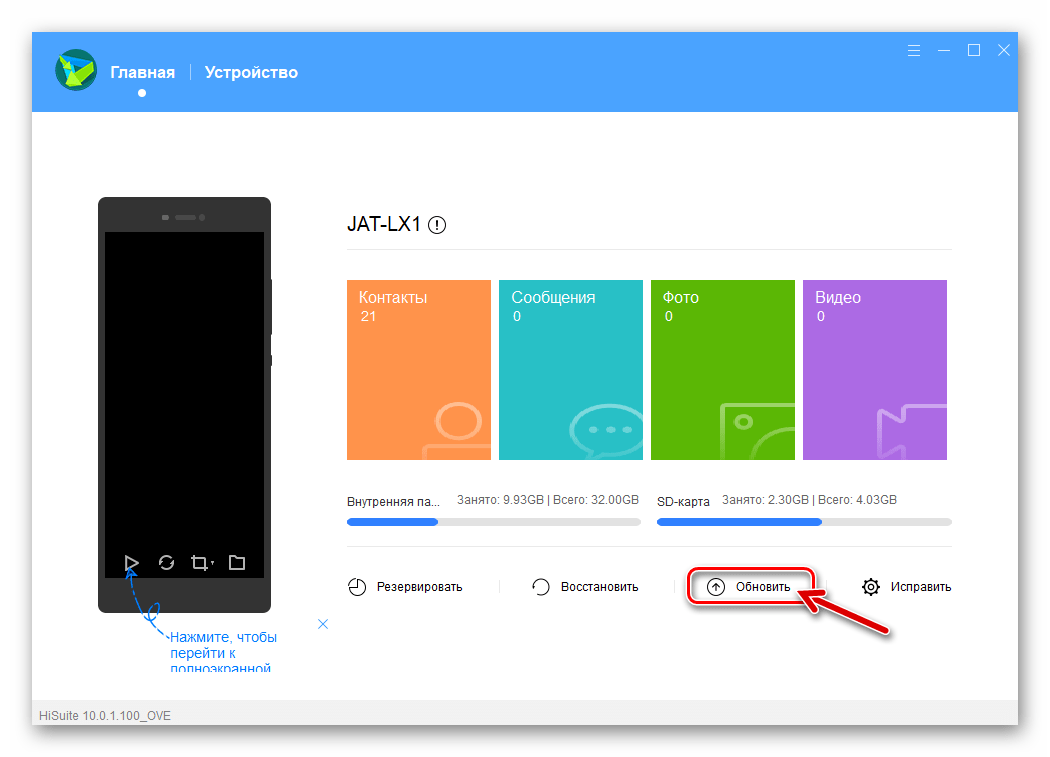
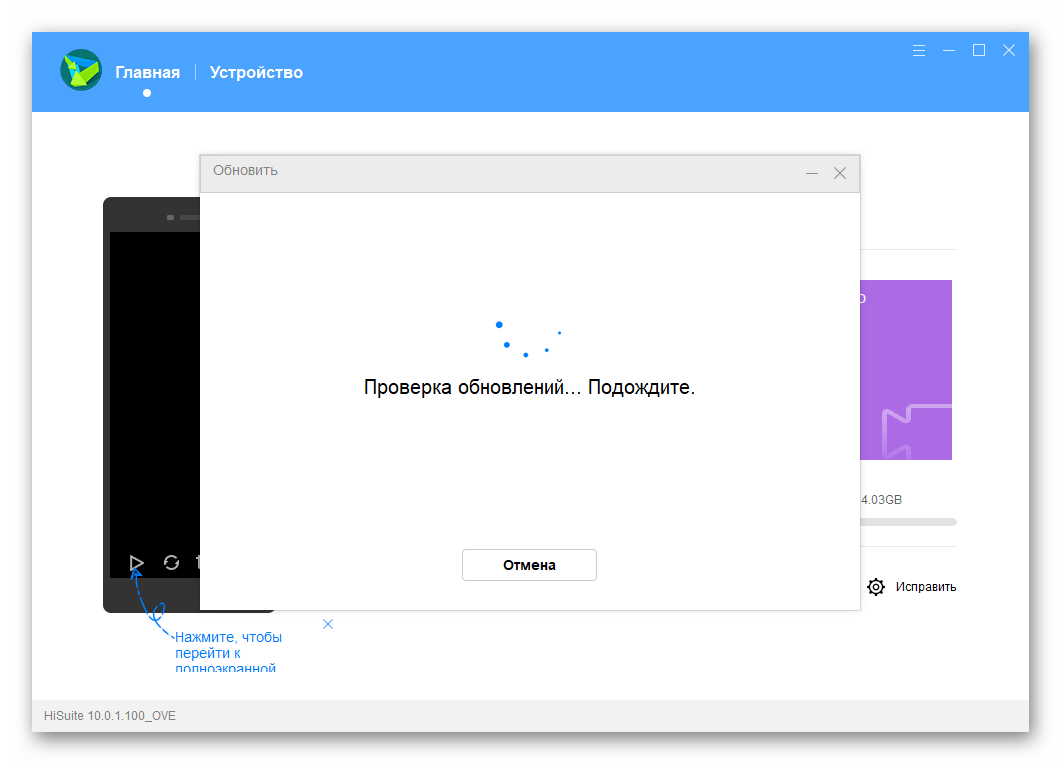
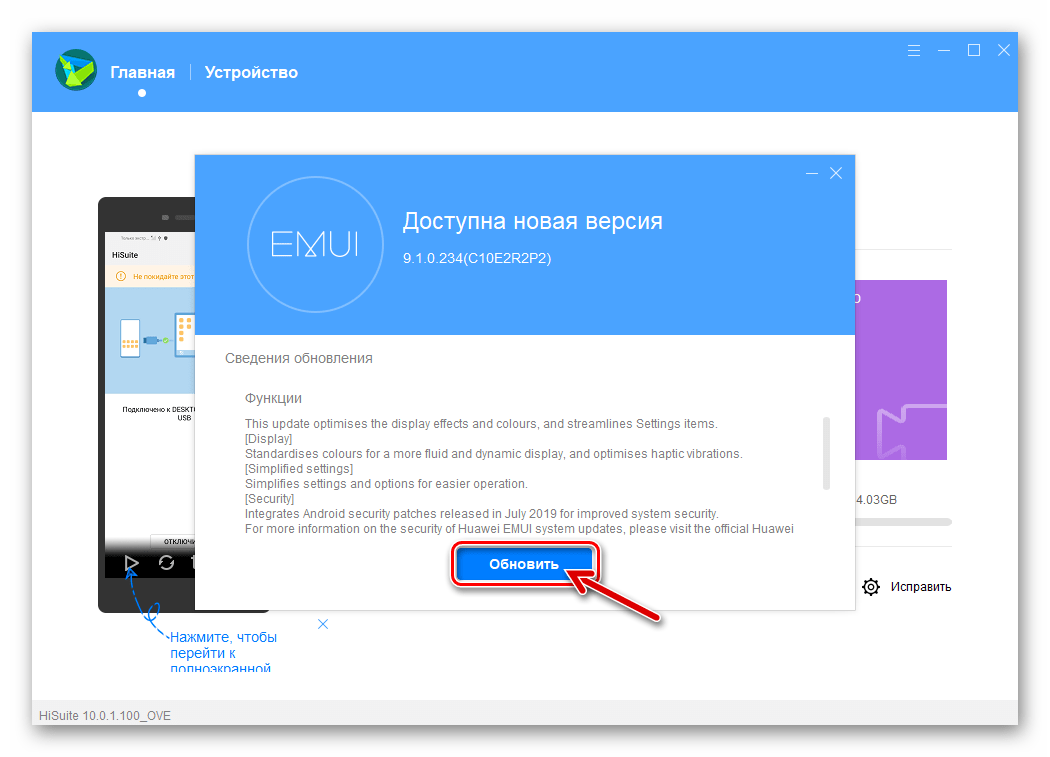
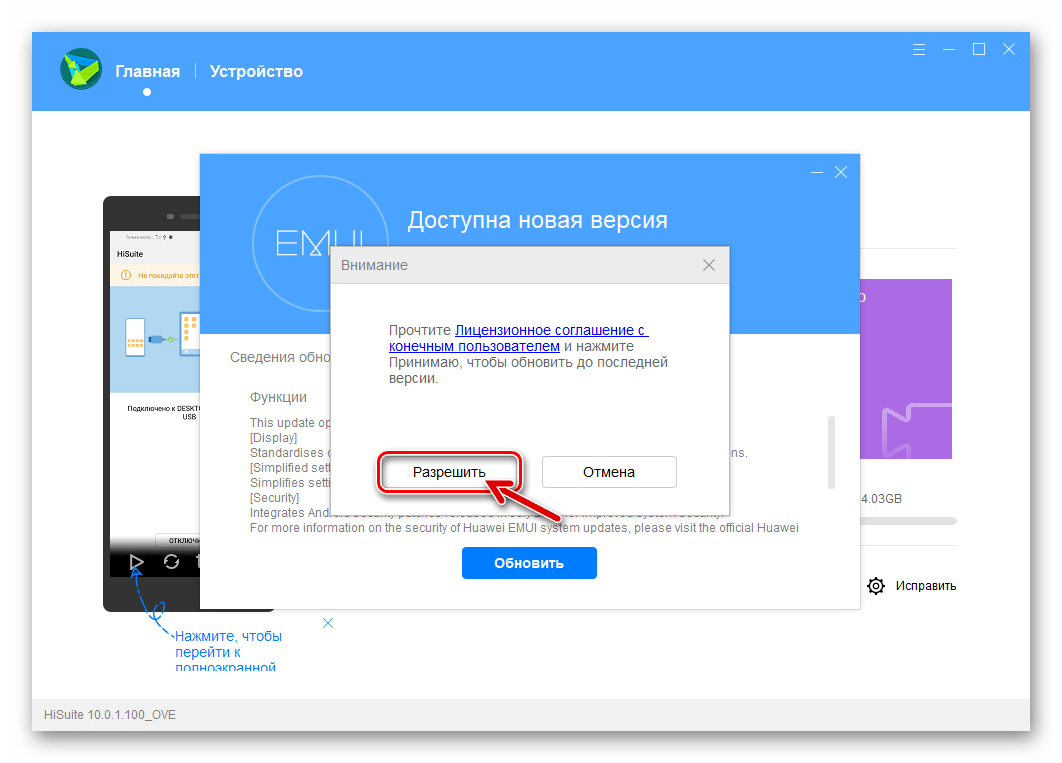
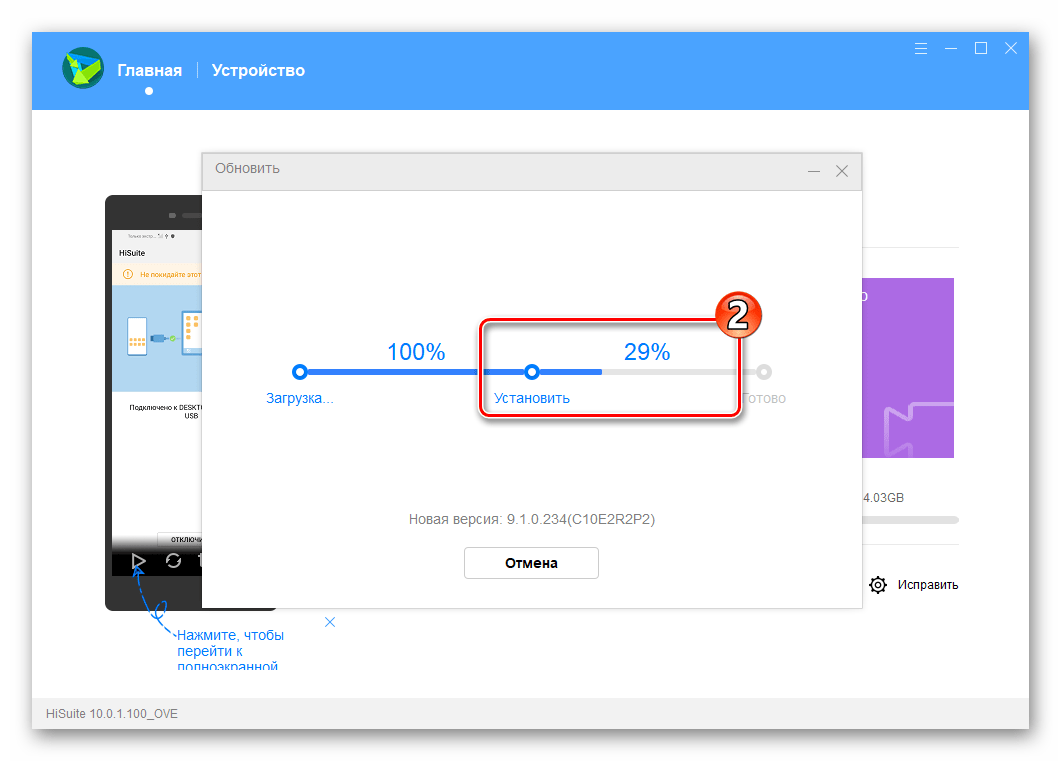
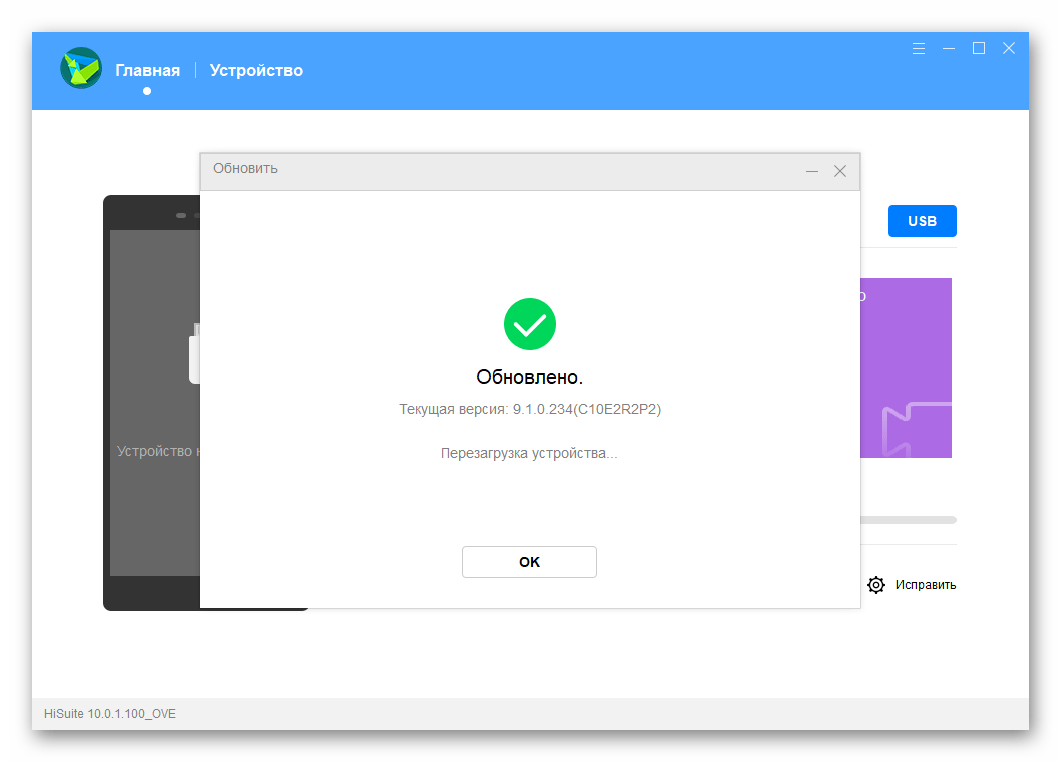
Переустановка и понижение версии EMUI
Для выполнения переустановки ОС Хонор 8А и одновременного возврата версии системы к более ранней, нежели инсталлированная в настоящий момент, используйте ХайСьют следующим образом:
- Выполните пункты №№ 1-3 из предложенной выше инструкции, предполагающей установку апдейтов операционной системы телефона.
- В окне с результатами проверки наличия обновлений для системного ПО девайса нажмите «Другая версия».
- Щёлкните по кнопке «Восстановить».
- Подтвердите готовность к удалению наличествующих на смартфоне данных, кликнув «Продолжить» в окошке-предупреждении.
- Чтобы инициировать процесс переустановки EMUI, нажмите «Разрешить» в следующем запросе.
- Далее, не вмешиваясь в работу программы, ожидайте, пока будут произведены следующие операции:
- Загрузка прошивки с серверов Huawei.
- Переустановка системного ПО Honor 8A.
- В результате HiSuite продемонстрирует окно с уведомлением об успешном завершении операции. Смартфон при этом перезагрузится, автоматически завершит инициированные процедуры и запустится в установленную заново мобильную ОС.
- Проведите определение основных параметров работы EMIUI, после чего можно приступать к восстановлению данных и эксплуатации девайса.
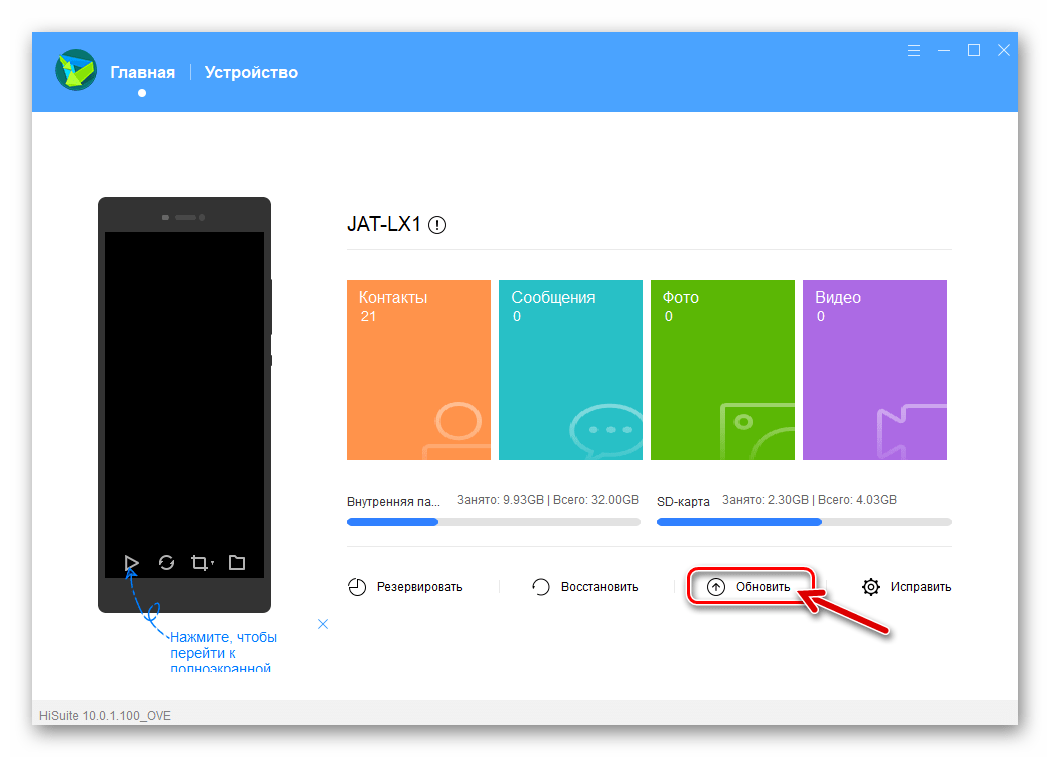
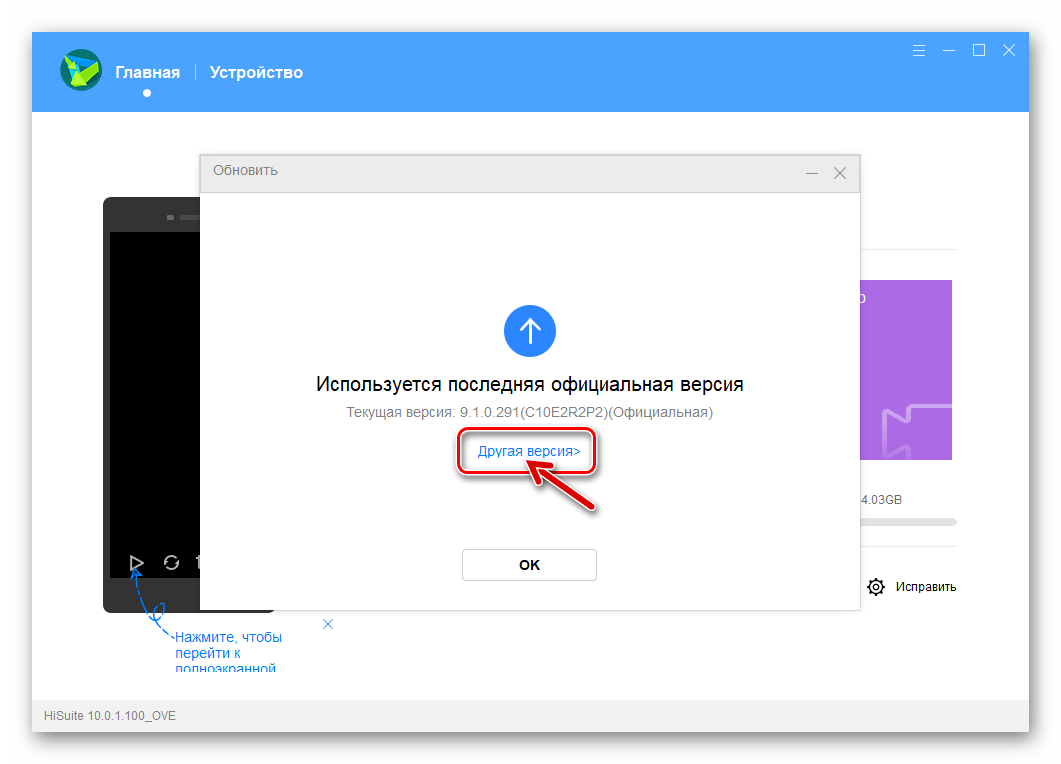
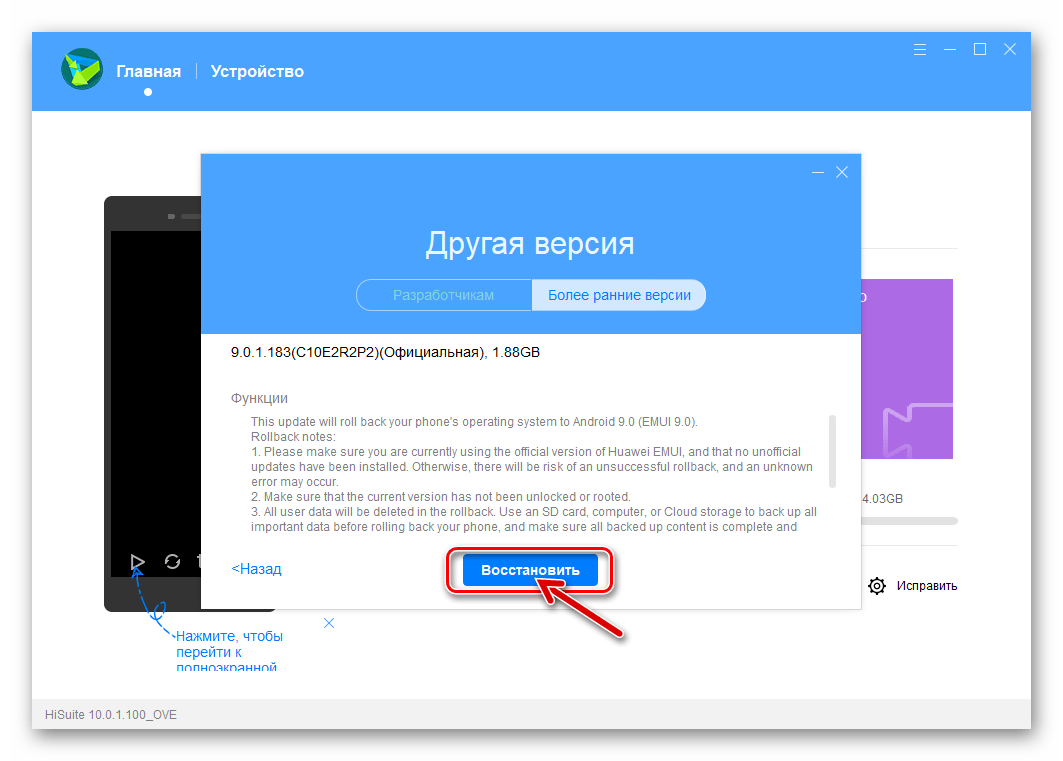
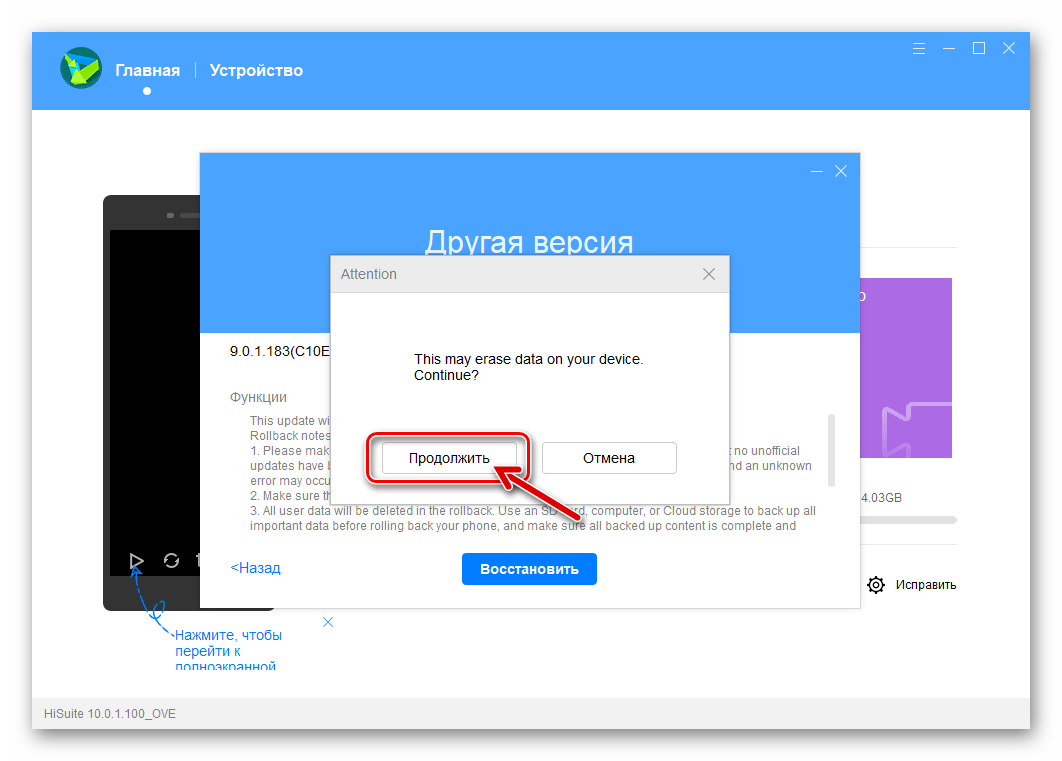
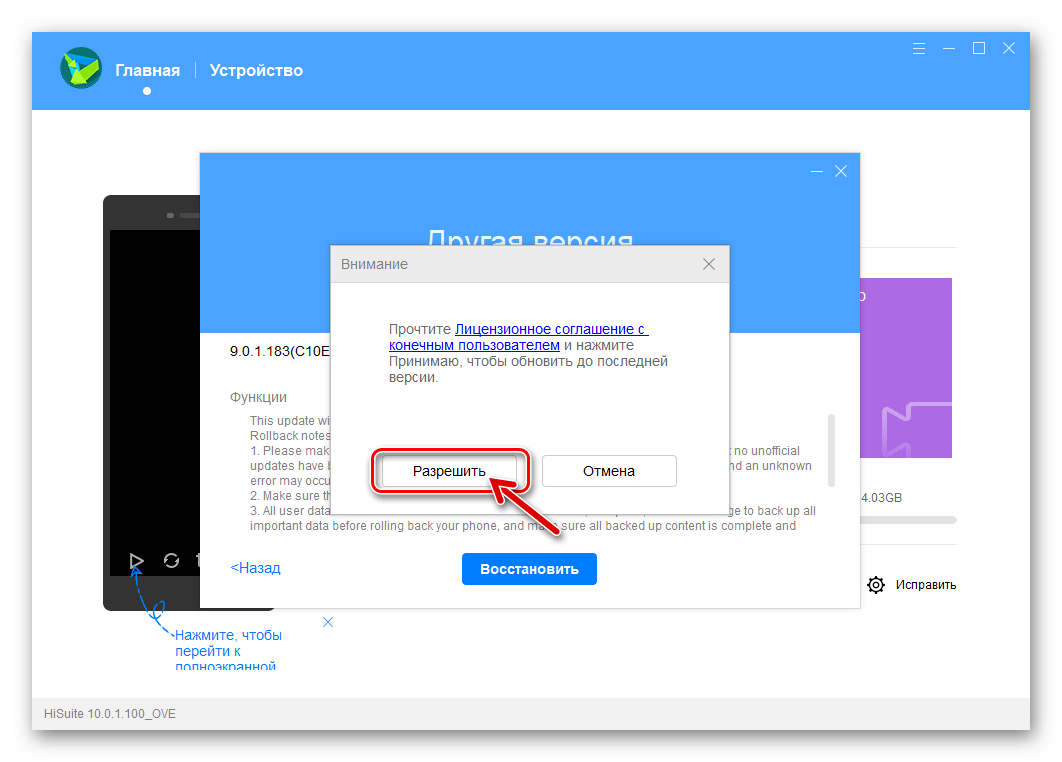
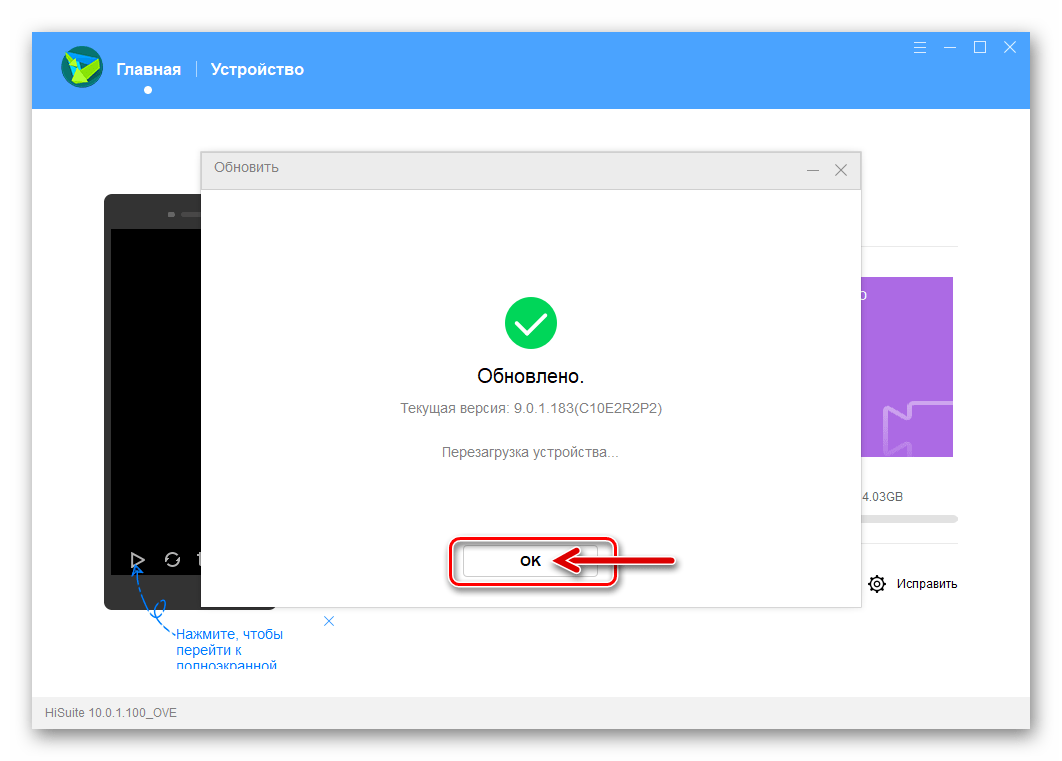
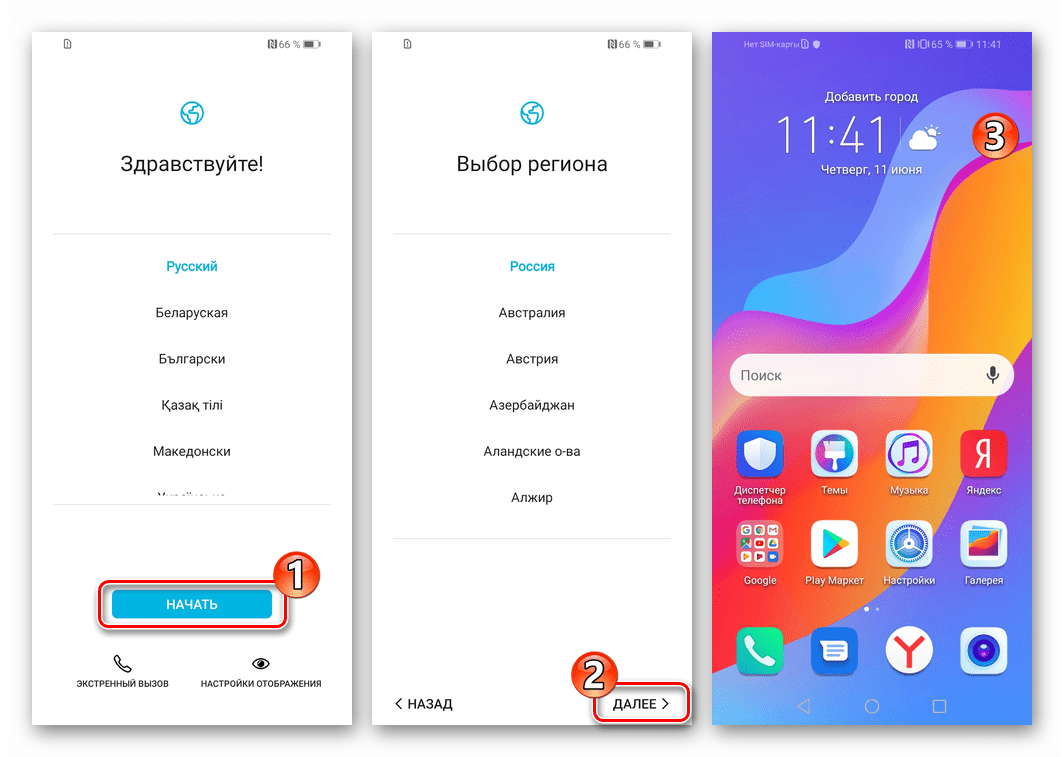
Способ 3: eRecovery
В ситуации, когда возможность запуска EMUI на Honor 8A утрачена, что делает невозможным использование описанных выше способов прошивки, к восстановлению работоспособности телефона можно привлечь функционал специальной наличествующей на современных устройствах Huawei среды — eRecovery. Следуя описанному далее алгоритму, несложно восстановить повреждённые компоненты Android и/или получить на девайсе последнюю из доступных сборку его ОС.
- Переведите Honor 8A в режим «eRecovery». Для этого:
- На полностью выключенном телефоне нажмите аппаратную кнопку «Громкость +». Удерживая её, подключите к мобильному устройству подсоединённый к включённому ПК USB-кабель (зарядное устройство для реализации поставленной задачи не подойдет!).
- Ожидайте загрузки интерфейса eRecovery, а затем прекратите воздействие на «Громкость +».
- Тапните по первой в перечне доступных на экране запущенной среды восстановления кнопке – «Download latest version and recovery». Далее нажмите «Download and recovery».
- Немного подождите, пока девайс включит Wi-Fi-модуль, просканирует наличие доступных сетей и представит их список на экране. Подключитесь к своему Вай-Фай-роутеру. Для этого тапните по наименованию генерируемой маршрутизатором сети и предоставьте системе пароль от неё.
- Далее переустановка прошивки Хонор 8А производится в автоматическом режиме. Ожидайте окончания скачивания пакета необходимых файлов, а затем его развёртывания – в процессе не предпринимайте никаких действий.
- После того как инициированные в среде восстановления процедуры будут завершены, смартфон запустится в переустановленную и обновленную операционную систему.
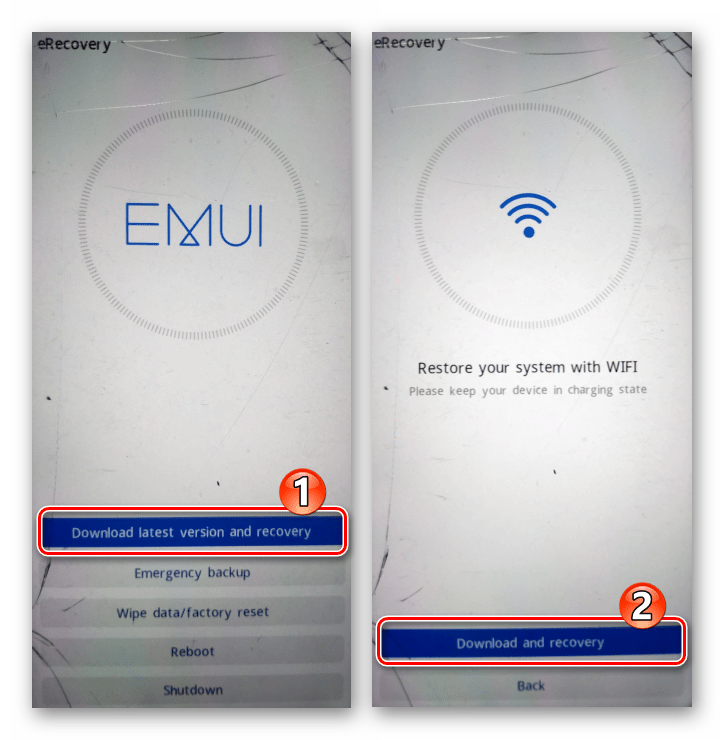

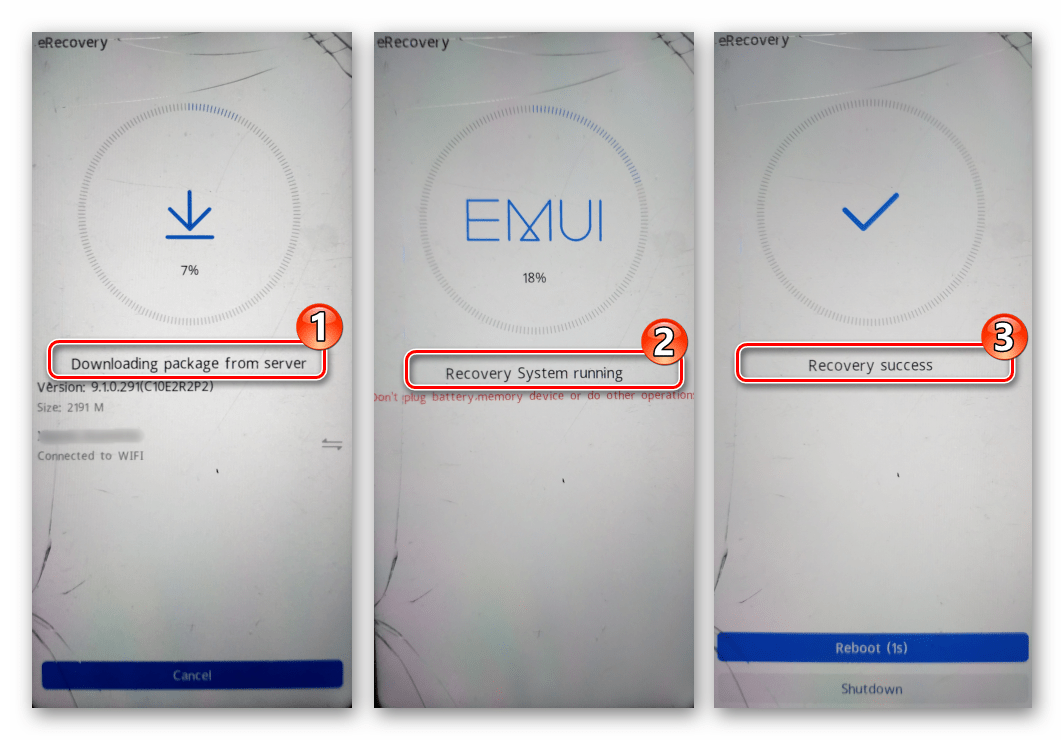
Способ 4: «Три кнопки»
Ещё один рассматриваемый нами метод принудительной перепрошивки Honor 8A, как и предыдущий, эффективно применяется в том числе на экземплярах моделей, операционная система которых потерпела крах (не запускается). В отличие от вышеописанного способа установки/восстановления EMUI через eRecovery, выполнение следующей инструкции потребует самостоятельной загрузки пакета интегрируемых в девайс системных файлов из сети.
- Загрузите специальную «сервисную» прошивку Хонор 8А. Для модификации JAT-LX1 сделать это возможно в том числе перейдя по одной из представленных далее ссылок, – доступны сборки EMUI 9.0.1.136(C461E2R1P8) (ранняя) и 9.1.0.256(C10E2R3P1) (последняя из доступных для установки рассматриваемым методом на момент создания статьи).
Скачать прошивку смартфона Honor 8A JAT-LX1 9.0.1.136(C461E2R1P8)
Скачать прошивку смартфона Honor 8A JAT-LX1 9.1.0.256(C10E2R3P1) - Подготовьте микроСД-карточку с устанавливаемой на девайс прошивкой. Для этого:
- Любым доступным способом отформатируйте карту памяти в файловую систему FAT32.
Подробнее: Все способы форматирования карт памяти
- Распакуйте полученный в результате выполнения шага 1 этой инструкции архив в отдельную папку на диске ПК.
- Скопируйте папку «dload» из полученного после разархивирования пакета с прошивкой каталога
в корень отформатированного съемного накопителя.
- В результате содержимое подготавливаемой карты памяти должно выглядеть следующим образом:
- Любым доступным способом отформатируйте карту памяти в файловую систему FAT32.
- Выключите смартфон и установите в него карту памяти с файлами прошивки, если извлекали ее с целью подготовки.
- Одновременно нажмите все три аппаратные кнопки на корпусе Honor 8A. Удерживайте их нажатыми до появления на экране телефона загрузочного логотипа «Honor», а затем отпустите.
- Далее вмешательства в процесс инсталляции EMUI от вас не потребуется – запустившаяся среда восстановления устройства обнаружит файлы прошивки, проверит их и установит. Не прерывайте процедуру какими-либо действиями, ожидайте её завершения, наблюдая за процентным счётчиком на экране девайса.
- По окончании инсталляции Android-оболочки смартфон автоматически перезапустится. Вам осталось дождаться окончания инициализации программных компонентов установленной EMUI и появления её приветственного экрана.
- На этом прошивка Хонор 8А методом «три кнопки» завершена. Определите основные параметры работы установленной системной оболочки, при необходимости восстановите данные, обновите EMUI одним из описанных выше в этой статье способов.
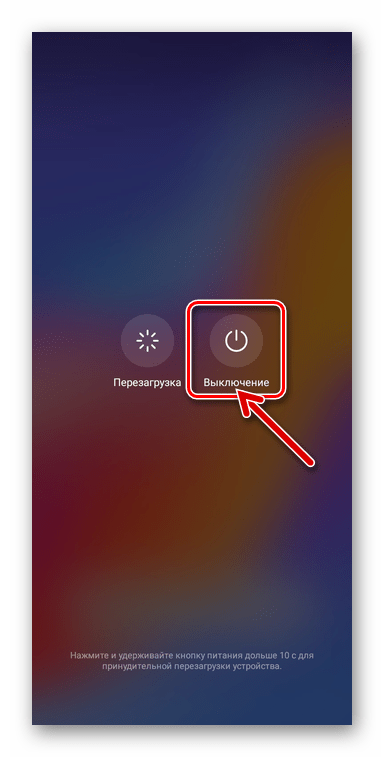
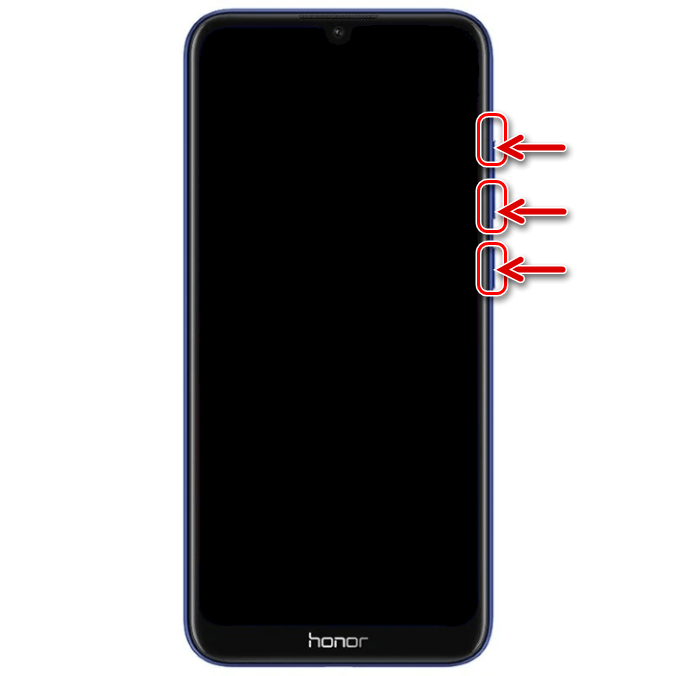
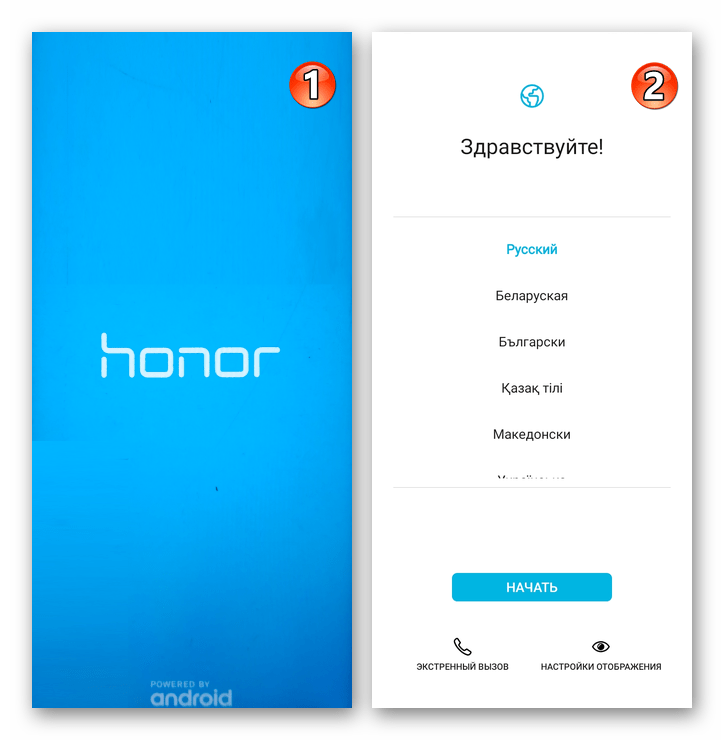
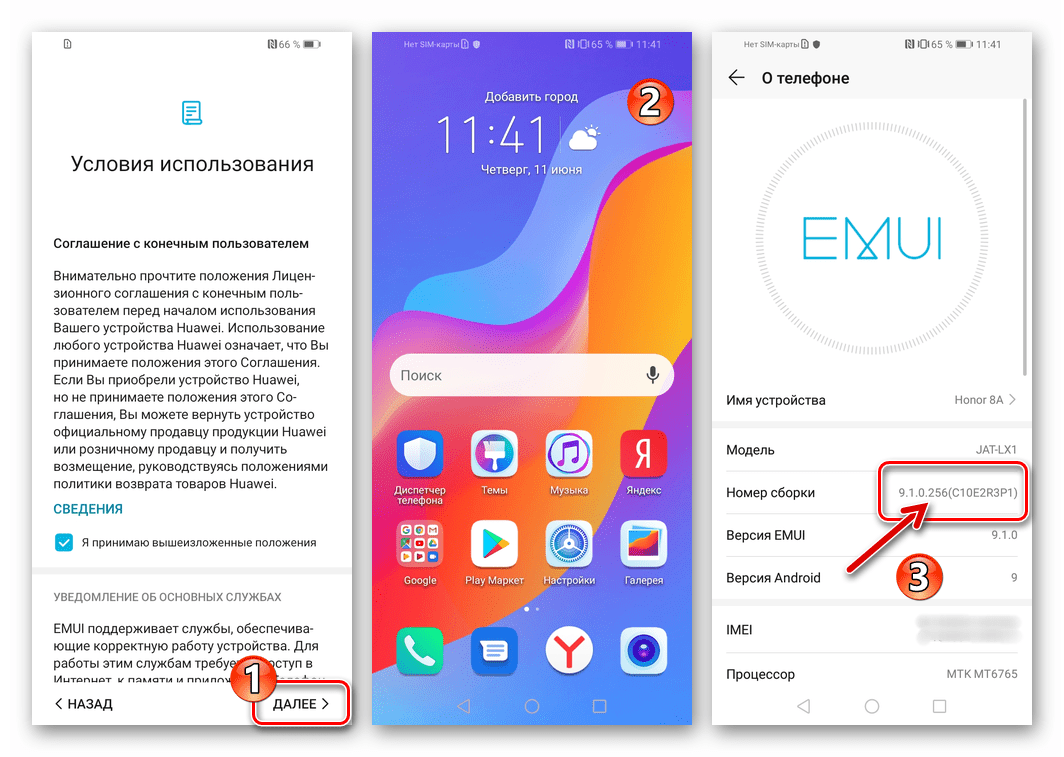
Способ 5: «Раскирпичивание»
Если ваш Honor 8A в результате серьёзного повреждения его программной части перестал подавать признаки жизни и при этом оказалось, что все из предложенных выше в статье способов прошивки не могут быть реализованы либо не эффективны, придётся прибегнуть к наиболее кардинальному и сложному варианту восстановления работоспособности мобильной ОС. Алгоритм «раскирпичивания» рассматриваемого аппарата включает в себя несколько этапов.
Шаг 1: Получение необходимых софта и файлов
Прежде чем приступать к восстановлению системного ПО Хонор 8А, чтобы процедура прошла беспроблемно и не отняла много времени, приготовьте компьютер, скачав и разместив на его диске всё необходимое. Для удобства подготовленная к работе с моделью программа SP Flash Tool, а также интегрируемые в смартфон файлы упакованы в архив:
Скачать файлы и софт для раскирпичивания смартфона Honor 8A JAT-LX1
- Загрузите предлагаемый по ссылке выше пакет и разархивируйте его в корень диска C:.
- В результате должна получиться папка такого вида (далее в инструкции указывается как «рабочая»):
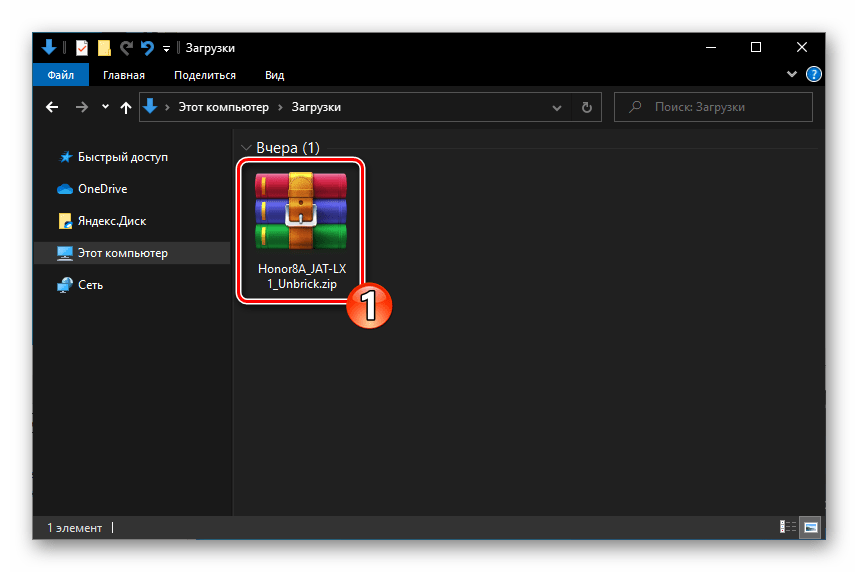
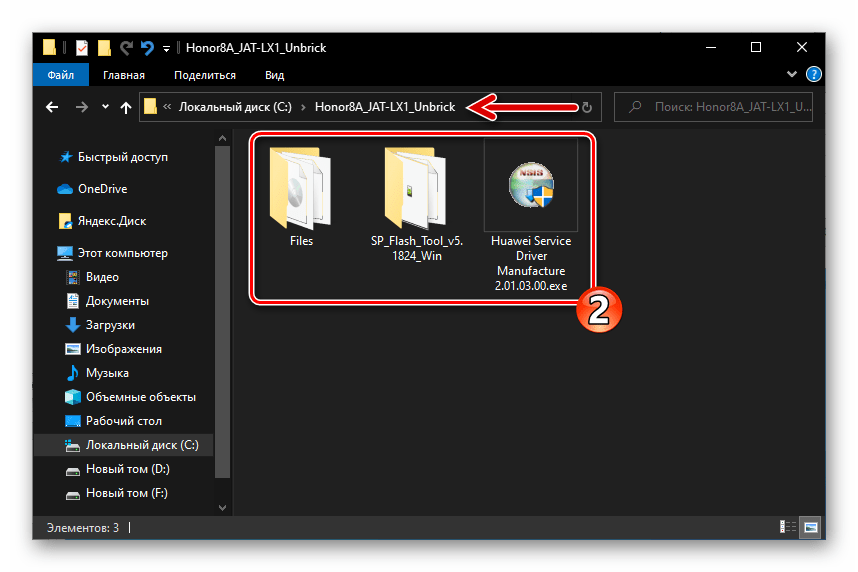
Шаг 2: Установка драйверов
Для обеспечения доступа используемого далее Windows-софта к системным разделам памяти смартфона в особом режиме работы последнего, требуются специализированные драйверы.
Читайте также: Установка драйверов для прошивки Android-девайса
Получить компоненты для сопряжения неработоспособных программно экземпляров Хонор 8А и компьютера возможно таким образом:
- Откройте полученную на предыдущем шаге рабочую папку и запустите наличествующий в ней файл-инсталлятор драйверов Huawei Service Driver Manufacture 2.01.03.00.exe.
- Кликните «Next >» в первом окне запустившегося Мастера установки компонентов для сопряжения ПК и мобильных девайсов,
и «I Agree» во втором.
- Чтобы приступить к установке драйверов, нажмите «Install».
- Ожидайте завершения копирования файлов в системные папки ПК.
- Нажмите «Finish» в последнем окне, которое демонстрирует инсталлятор.
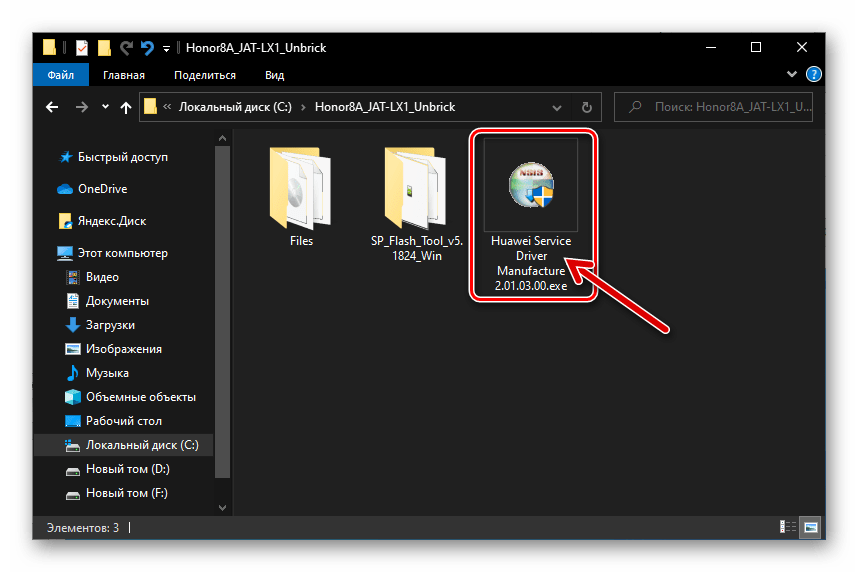
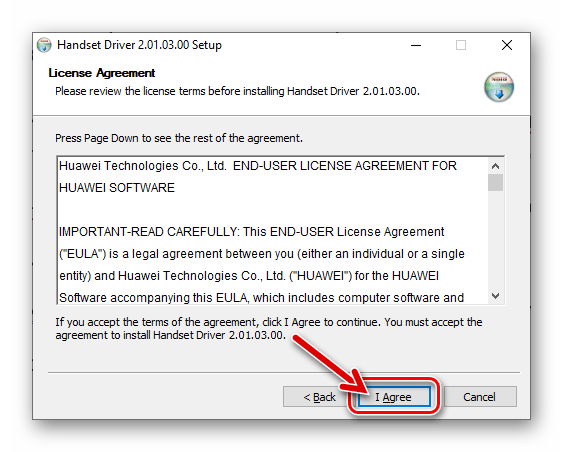
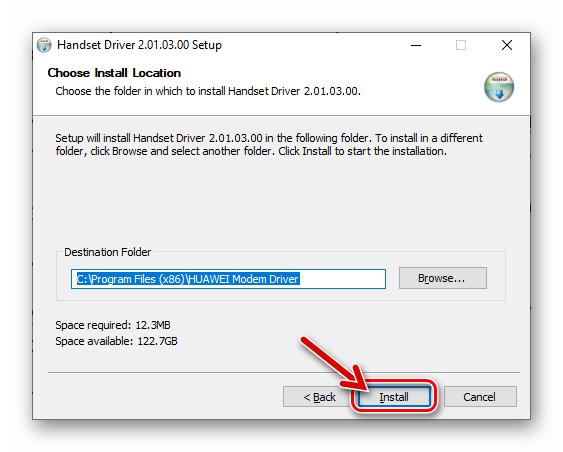
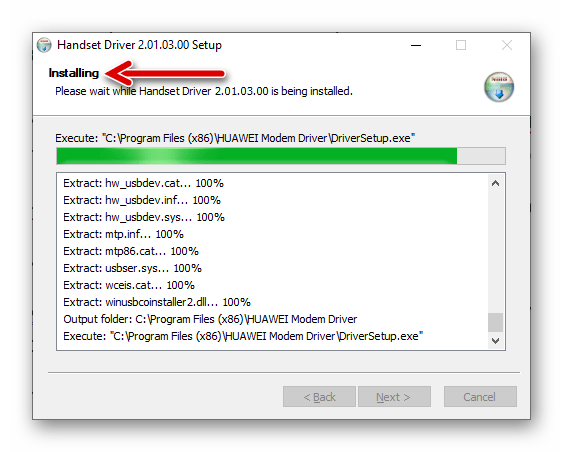
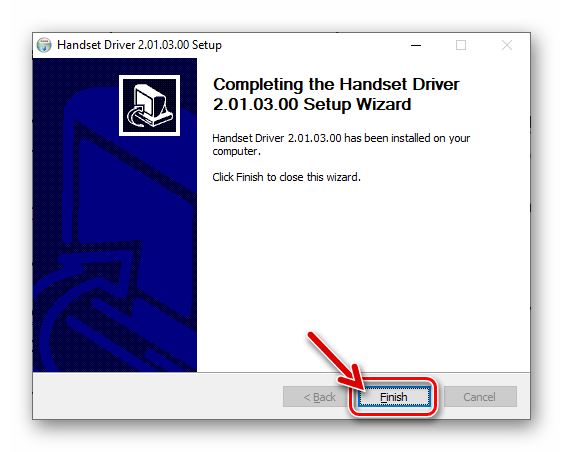
Шаг 3: Подготовка смартфона, подключение к ПК
Для получения возможности интеграции файлов в неработоспособный программно Хонор 8А с компьютера, смартфон необходимо перевести в специализированный сервисный режим. Это действие возможно произвести исключительно путём воздействия на тест-поинт, расположенный на материнской плате устройства, поэтому его потребуется частично разобрать.
Изучите ход следующего алгоритма до конца и приступайте к выполнению только при полной уверенности в собственных силах! В противном случае для частичной разборки девайса обратитесь за помощью к профессионалам!
- Подключите micro-USB кабель к разъёму на используемом для восстановления смартфона ПК. Откройте «Диспетчер устройств» Windows.
Подробнее: Открываем Диспетчер устройств в Windows
- Полностью выключите девайс и аккуратно снимите его заднюю крышку. Чтобы правильно выполнить операцию, посмотрите видео разборки аппарата по следующей ссылке и повторите продемонстрированные в нём манипуляции.
Видео разборки смартфона Honor 8A
- Получив доступ к материнской плате устройства, с помощью подручных средств (в идеальном случае пинцета, но подойдет и любой металлический предмет, к примеру, изогнутая скрепка) соедините отмеченный на следующем фото контакт (1) с металлической защитой электронных компонентов девайса («землёй»).
- Не размыкая тест-поинт и «землю», подсоедините к смартфону сопряжённый с ПК USB-кабель и посмотрите в окно «Диспетчера устройств» Виндовс. Если предыдущие манипуляции выполнены верно и действенны, «ДУ» в разделе «Порты COM и LPT» ненадолго продемонстрирует новое устройство – «Mediatek Preloader USB VCOM».
- Убедившись, что Хонор 8А переводится в спецрежим и определяется в Windows указанным выше образом, отсоедините его от ПК и переходите к выполнению следующего этапа «раскирпичивания».
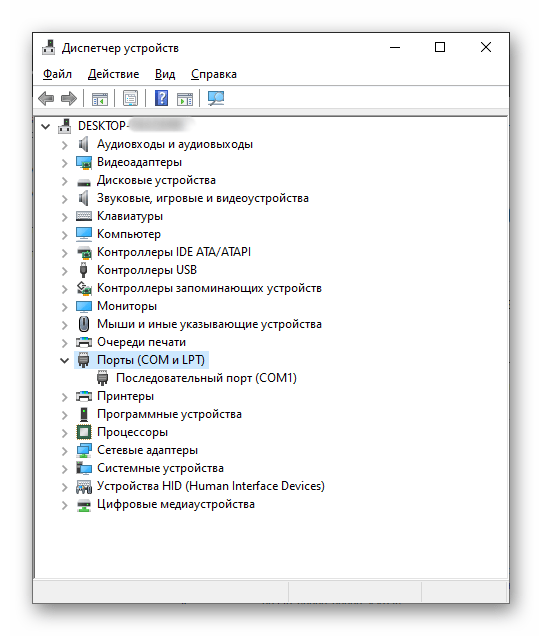
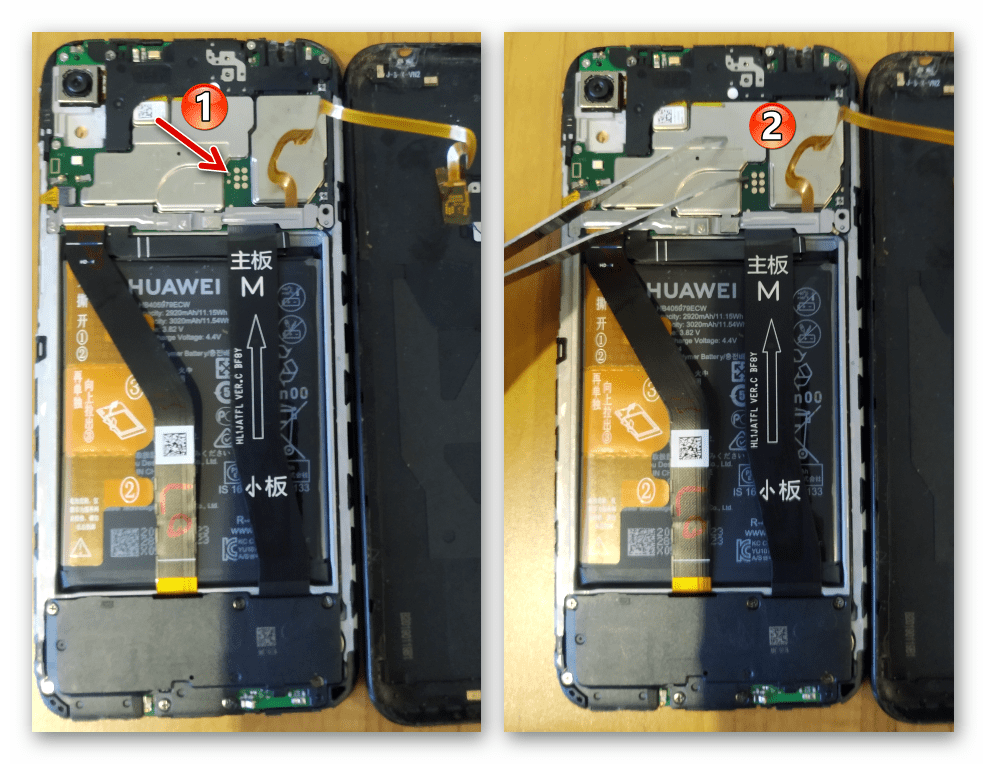
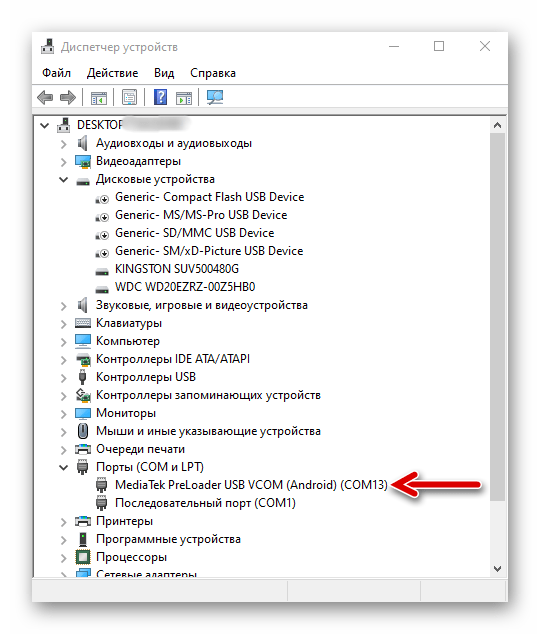
Шаг 4: Работа с SP Flash Tool
- Откройте содержащуюся в каталоге с файлами и софтом для восстановления Honor 8A папку «SP_Flash_Tool_v5.1824_Win». Запустите программу-прошивальщик путём открытия файла flash_tool.exe.
- Кликните по кнопке «choose» справа от поля «Download-Agent»,
в открывшемся окне перейдите в каталог «Files» из рабочей папки и дважды щёлкните по наименованию файла MTK_AllInOne_DA.bin.
- Загрузите в программу адаптированную для процедуры восстановления карту блоков памяти смартфона (скаттер-файл). Для этого кликните «choose» справа от поля «Scatter-loading File»,
выберите файл Android_scatter_JAT-LX1.txt в папке «Files».
- Добавьте в прошивальщик «Authentification File» — щёлкните «choose» возле соответствующего поля,
откройте файл auth_sv5.auth из каталога «Files» в рабочей папке.
- Кликните по раскрывающемуся списку режимов проводимой SP Flash Tool прошивки,
выберите «Firmware Upgrade».
- Нажмите на кнопку «Download» в верхней части окна программы,
что переведёт её в режим ожидания подключения мобильного устройства.
- Соединив тестпоинт на материнской плате смартфона и «землю», как это описано выше в настоящей статье, подключите девайс к ПК с помощью кабеля.
- Как только прошивальщик «увидит» переведённый в спецрежим телефон, начнётся проведение манипуляций по интеграции необходимых для восстановления работоспособности мобильного устройства файлов. Когда статус-бар окрасится в красный цвет, перемычку с тестпойнта и «земли» можно убрать.
- Далее, наблюдая за заполнением статус-бара, ожидайте, пока Флештул очистит содержимое важнейших системных областей памяти девайса,
а затем запишет в них данные из папки на диске ПК.
- По успешному завершению текущего этапа восстановления работоспособности Honor 8A SP Flash Tool продемонстрирует окошко «Download OK». На этом основной этап восстановления системного ПО смартфона завершён, отключите его от ПК.
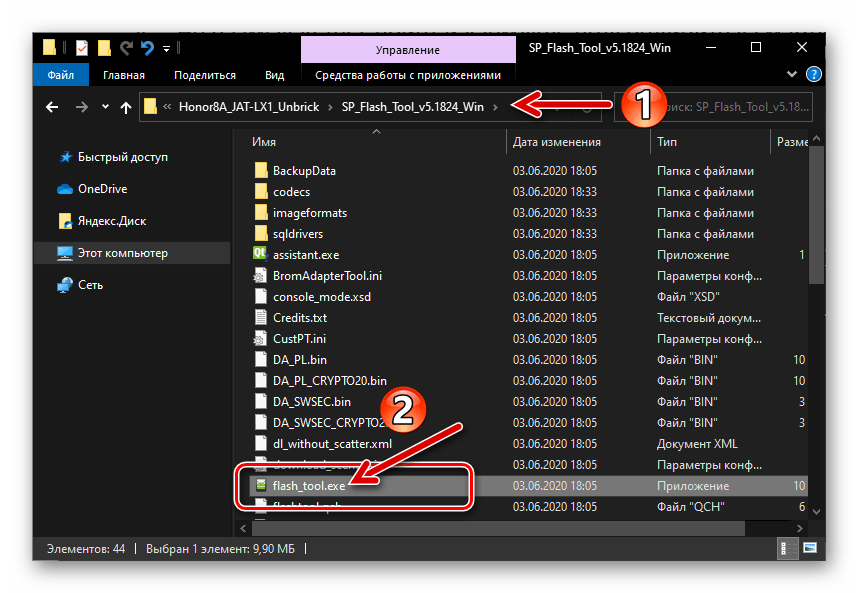
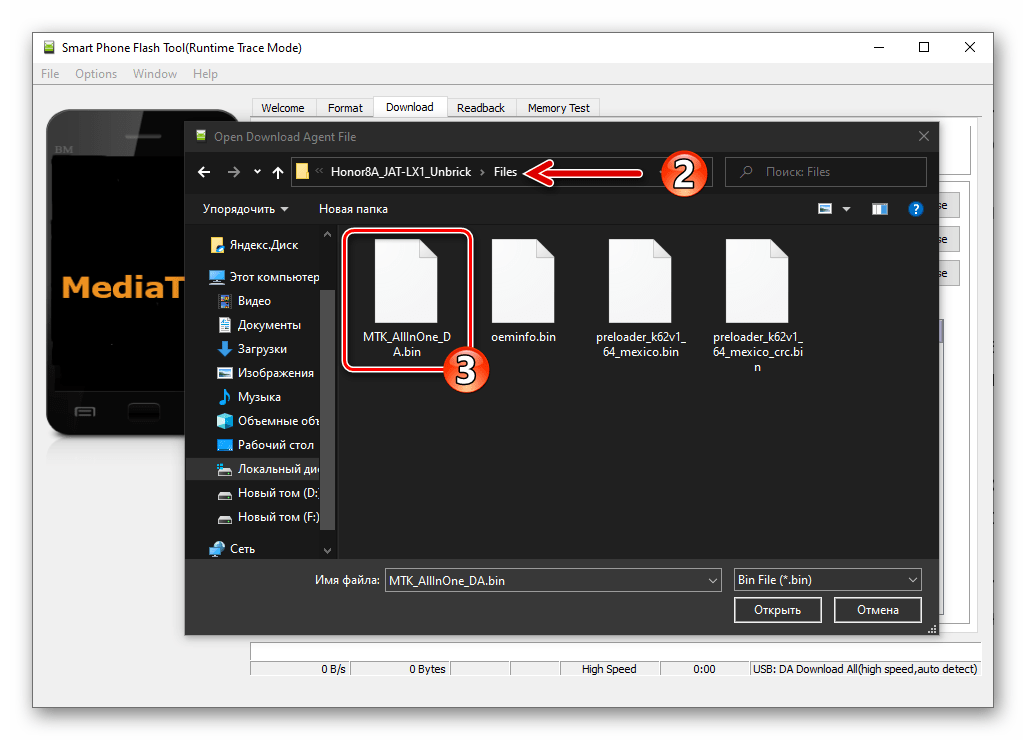
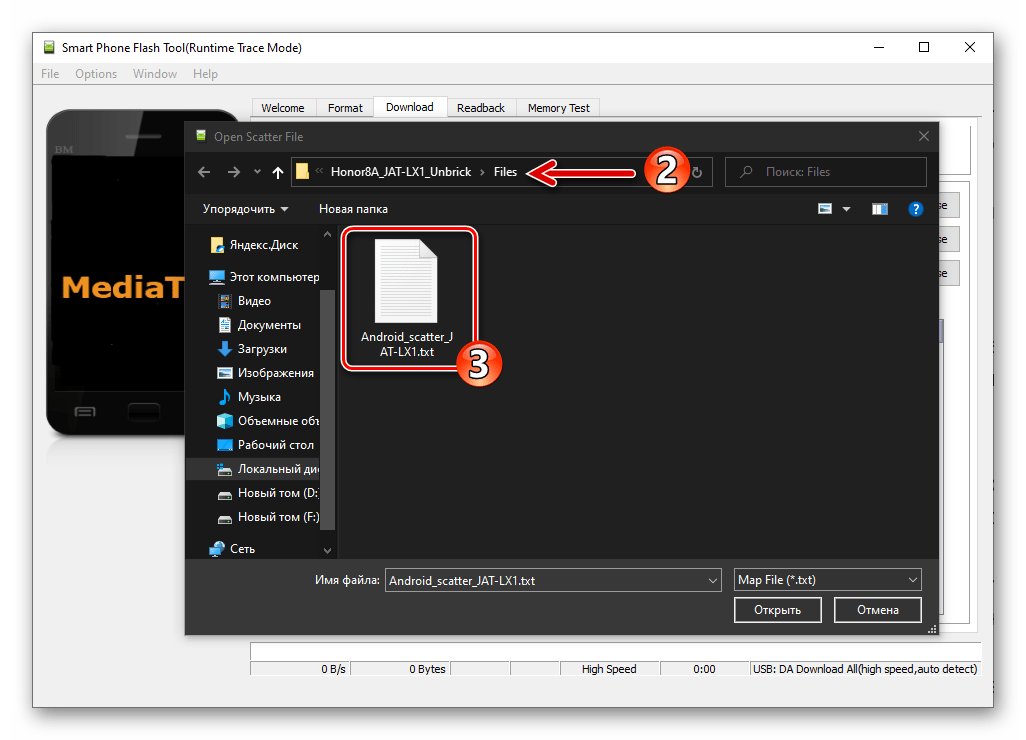
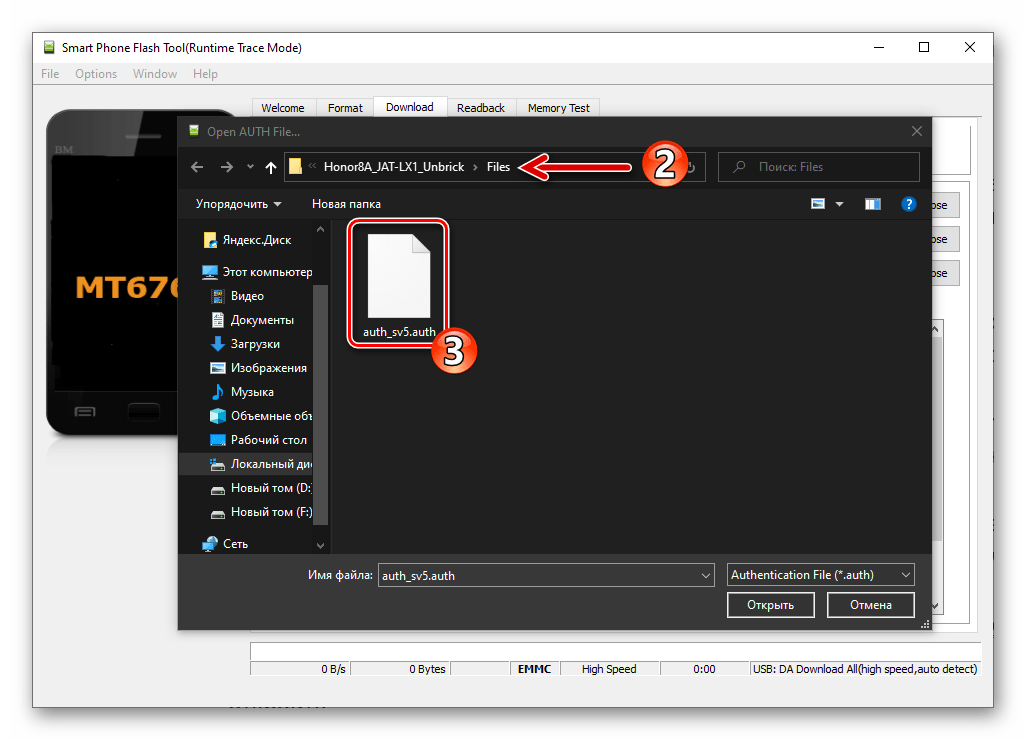
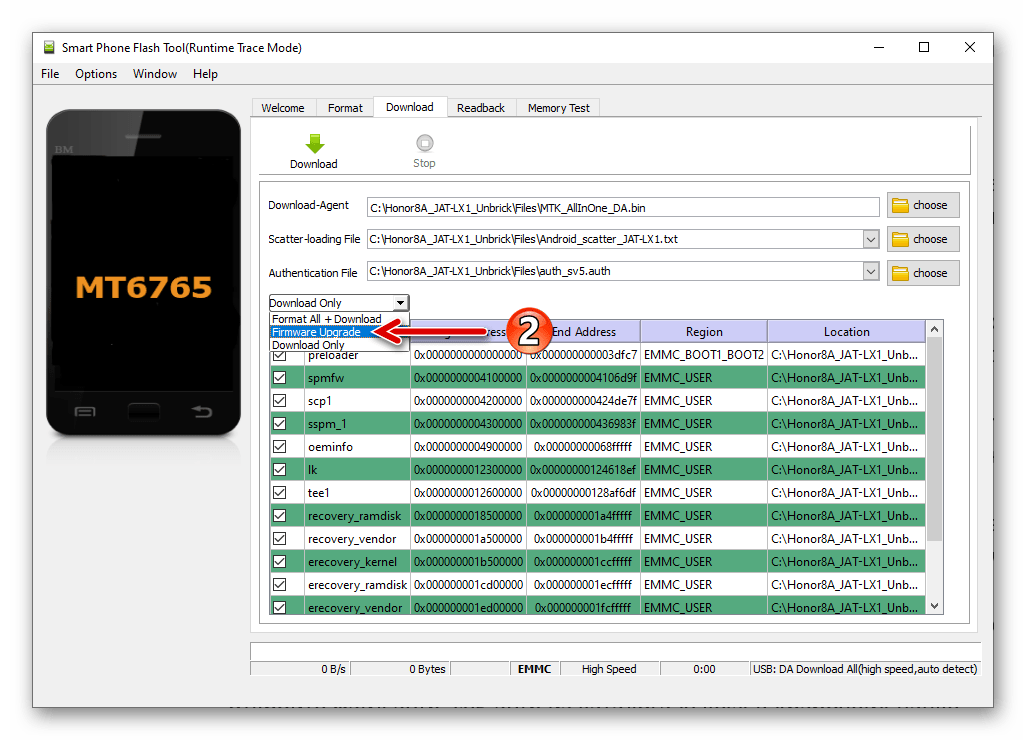
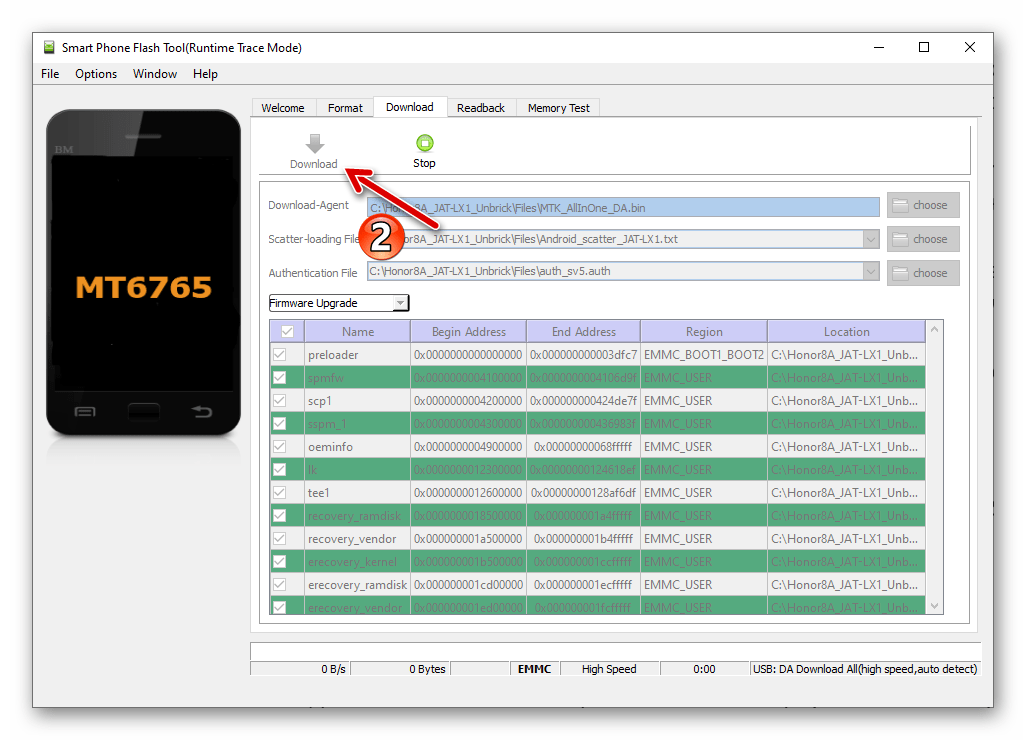
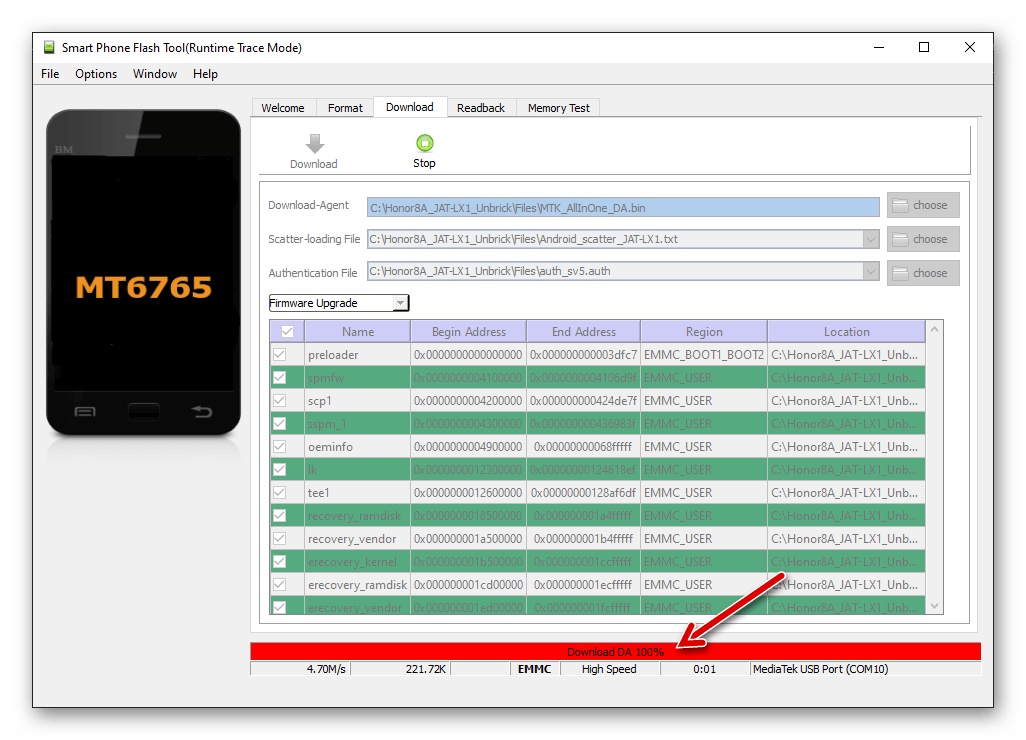
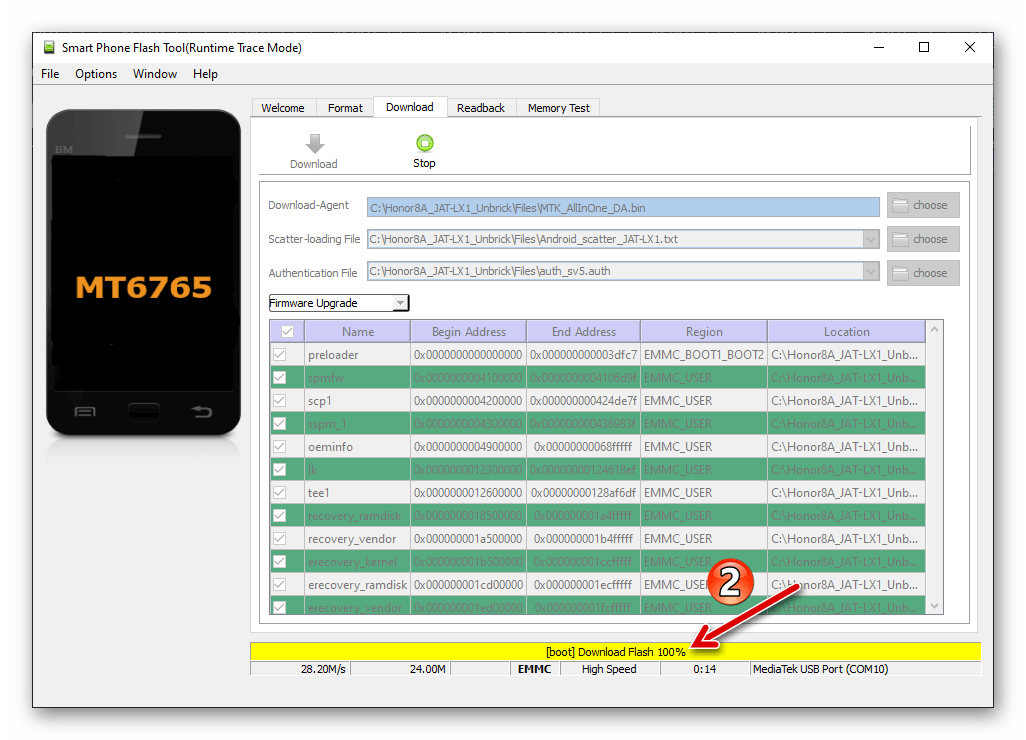
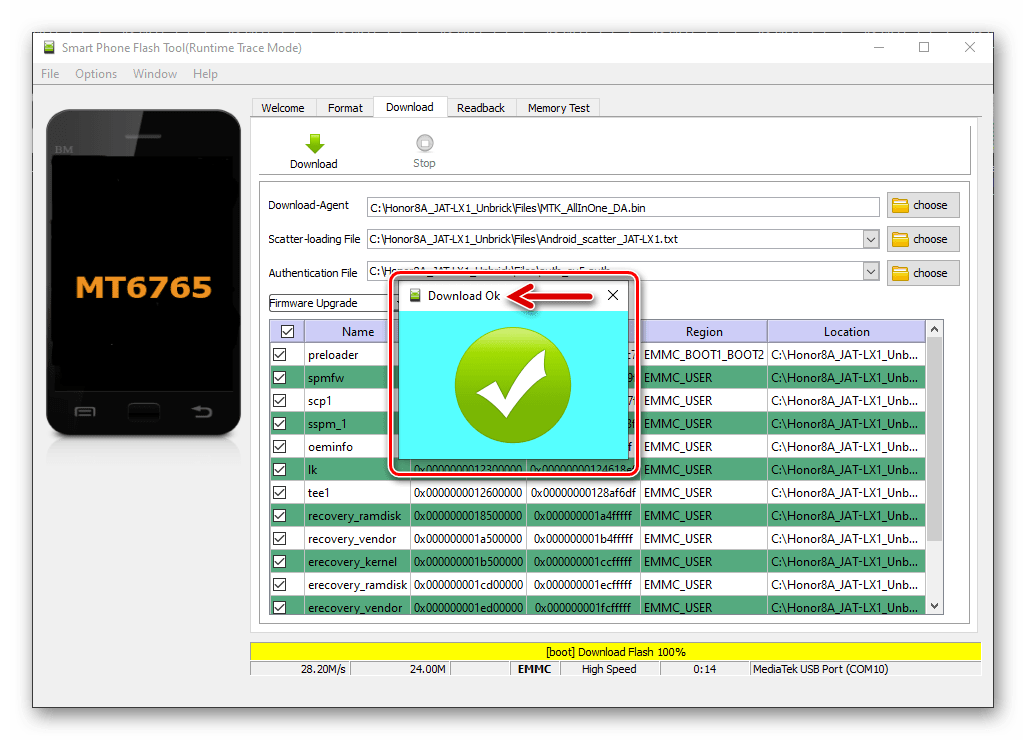
Шаг 5: Инсталляция EMUI
Выполнив предыдущий шаг процедуры раскирпичивания Хонор 8А, вы восстановите основные компоненты его системного ПО, включая среду восстановления, что позволит теперь установить мобильную ОС методом «Три кнопки». Проведите инсталляцию EMUI, в полном объёме выполнив инструкцию «Способ 4» из этого материала, после чего восстановление операционной системы смартфона будет считаться завершённым.
 Наша группа в TelegramПолезные советы и помощь
Наша группа в TelegramПолезные советы и помощь
 lumpics.ru
lumpics.ru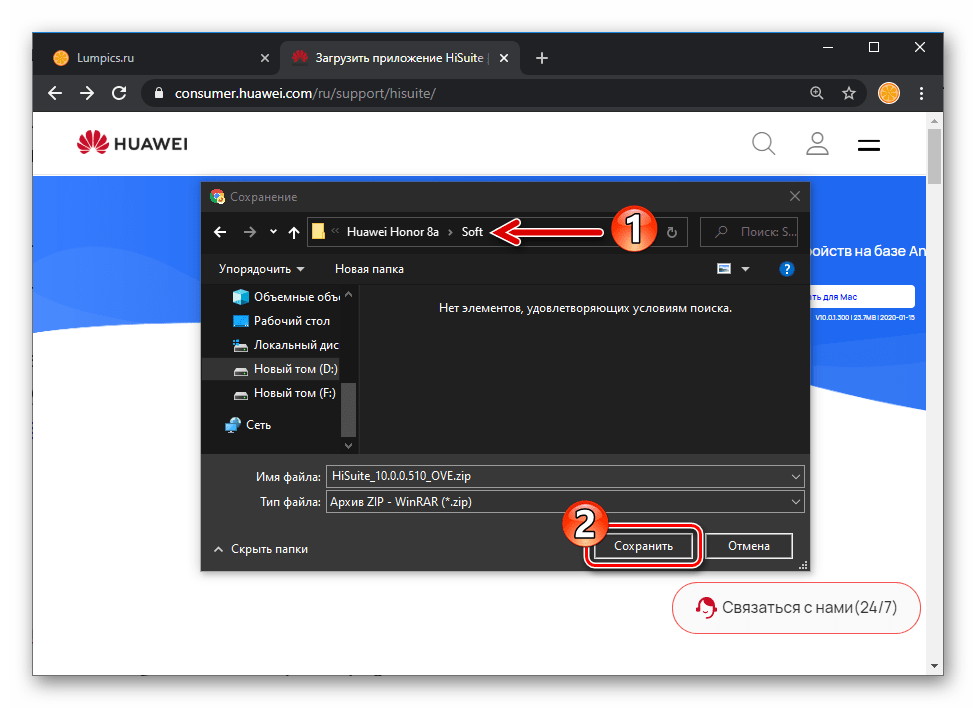
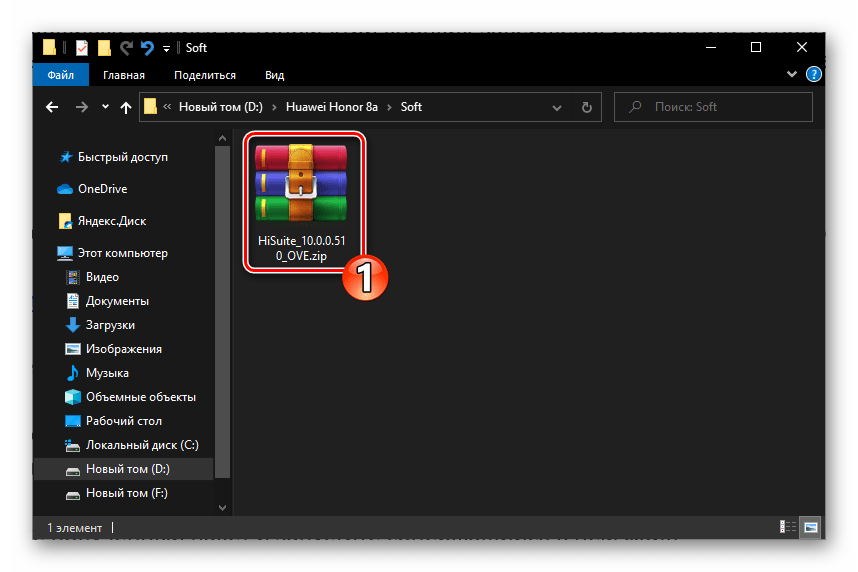
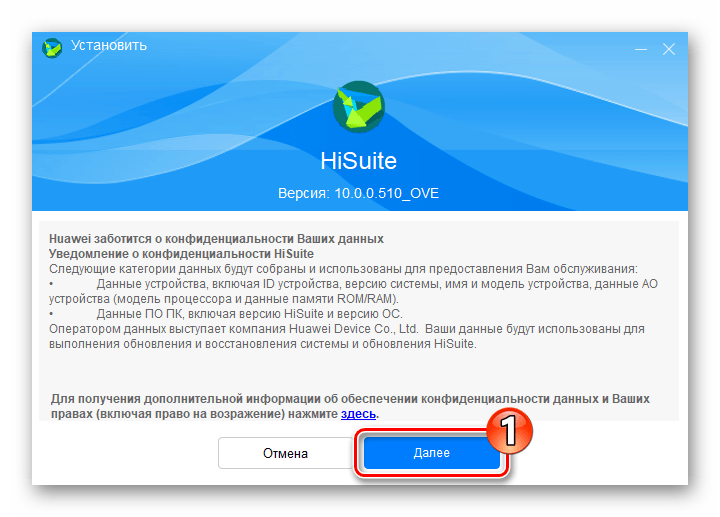
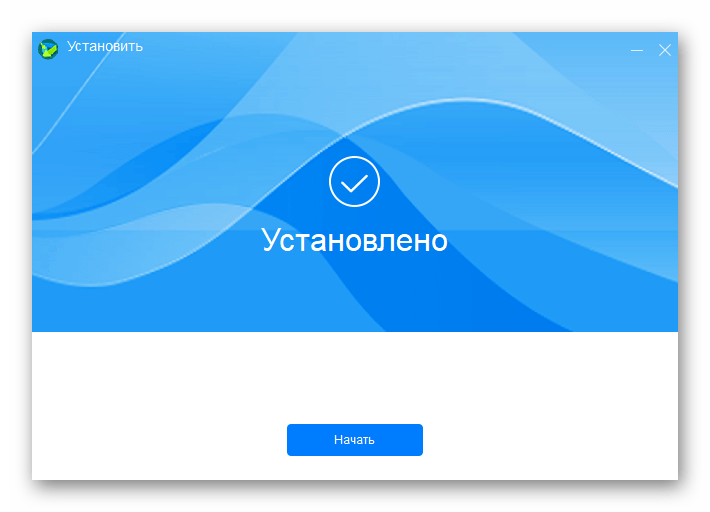
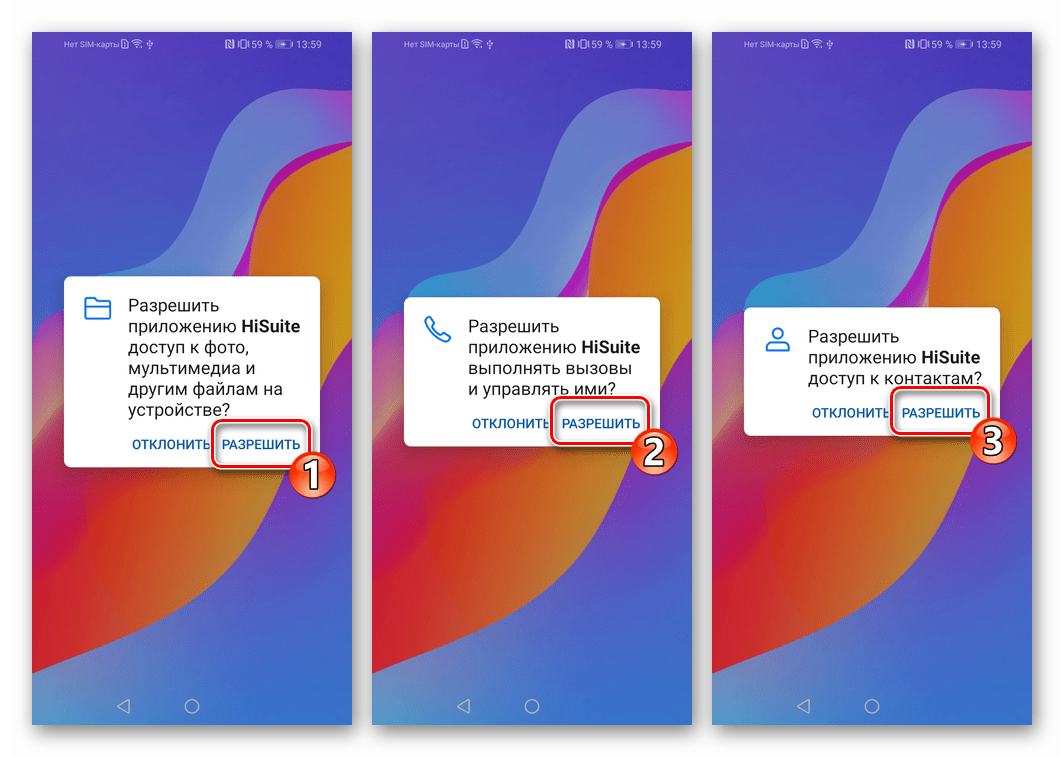
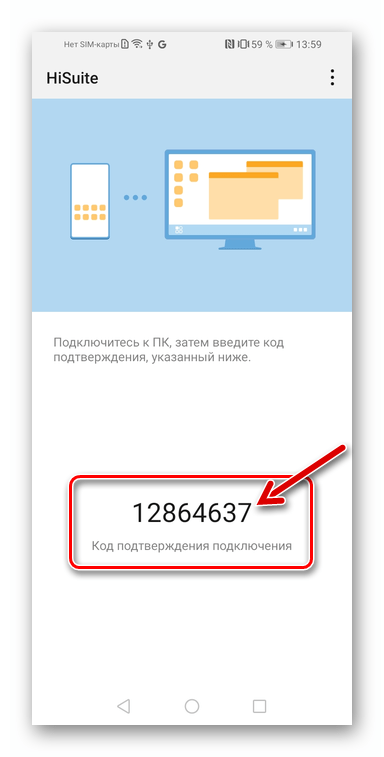
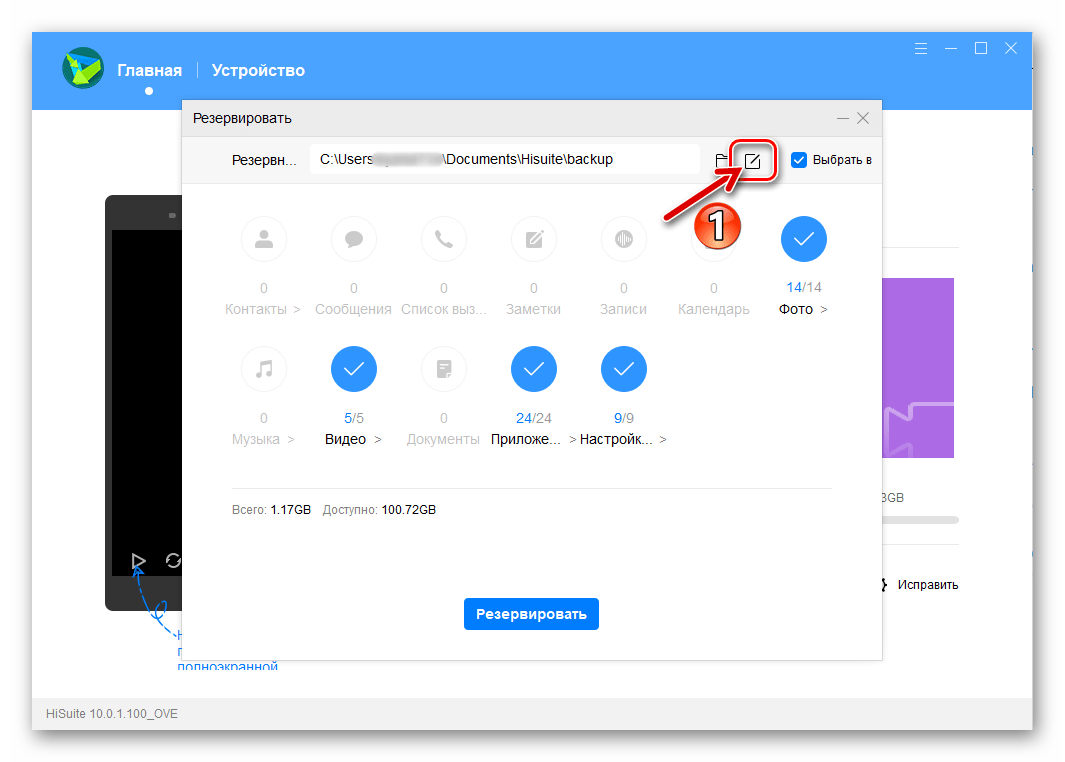
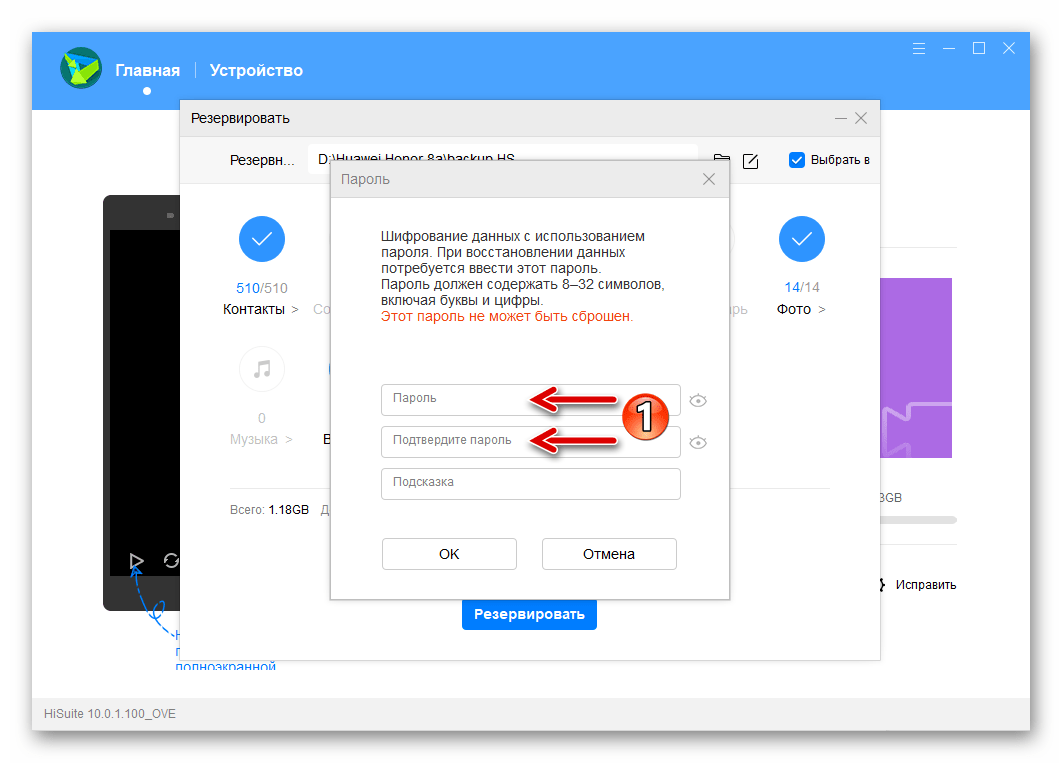
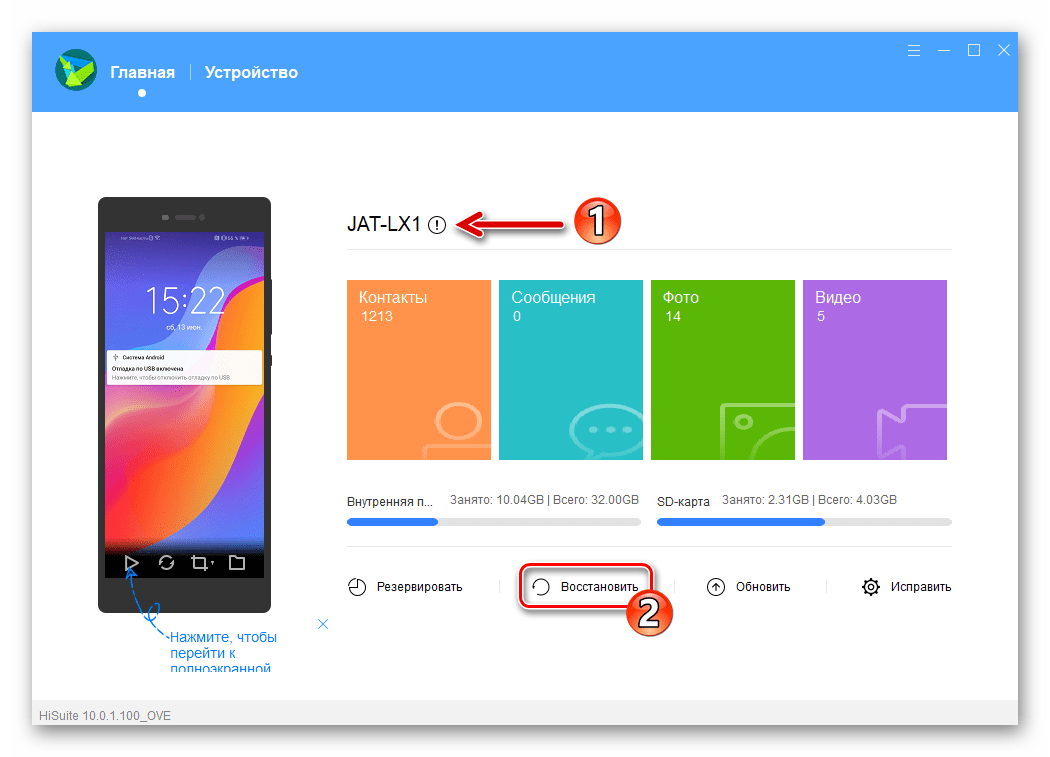
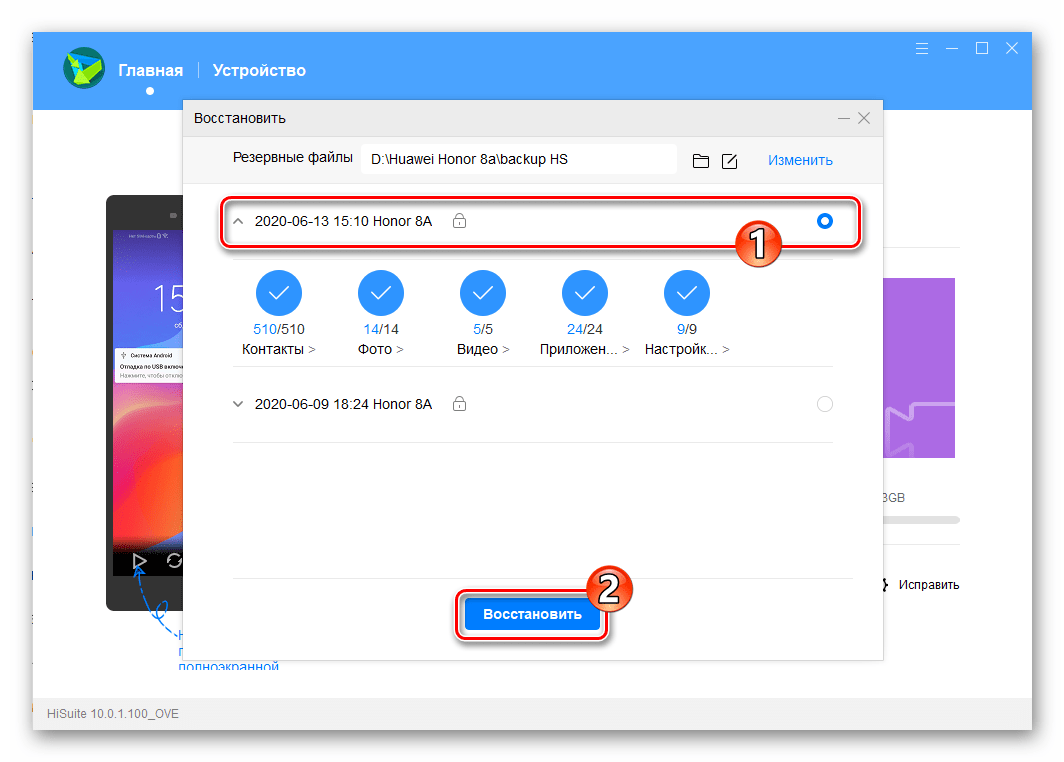
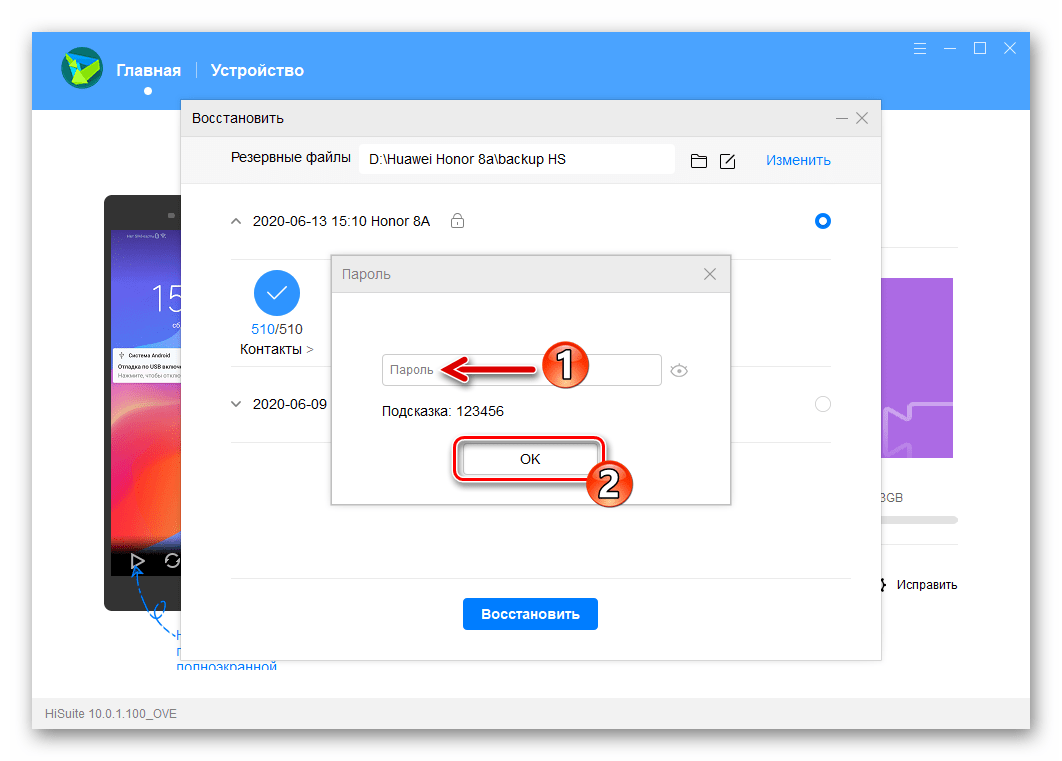
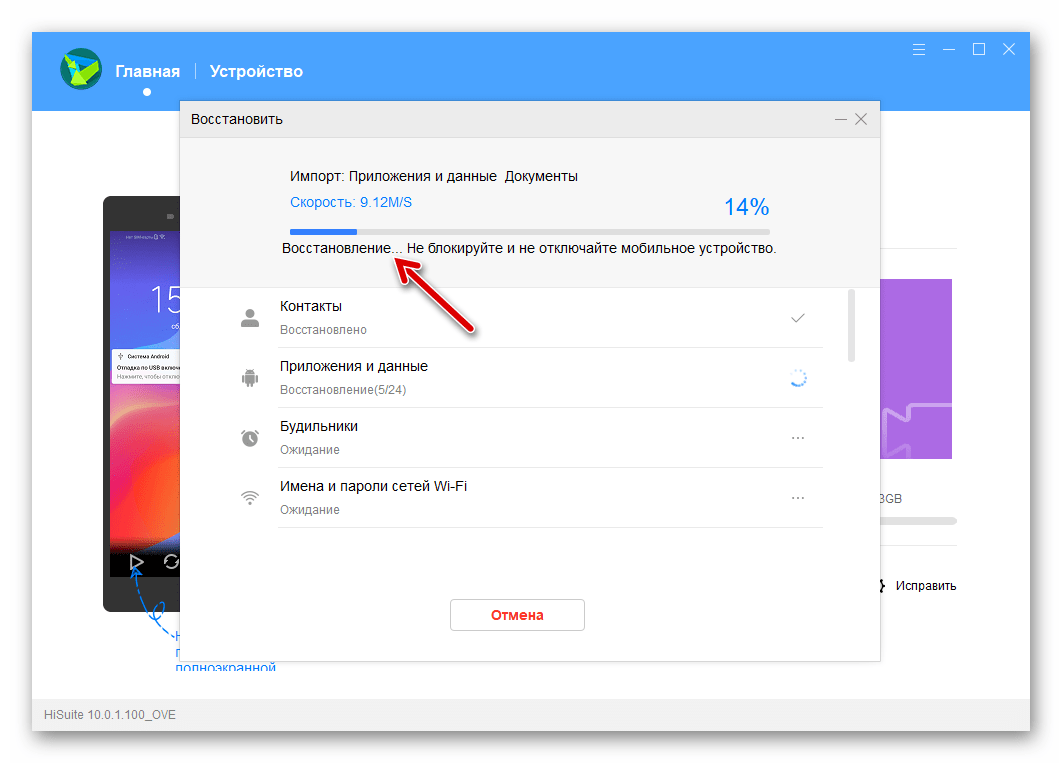
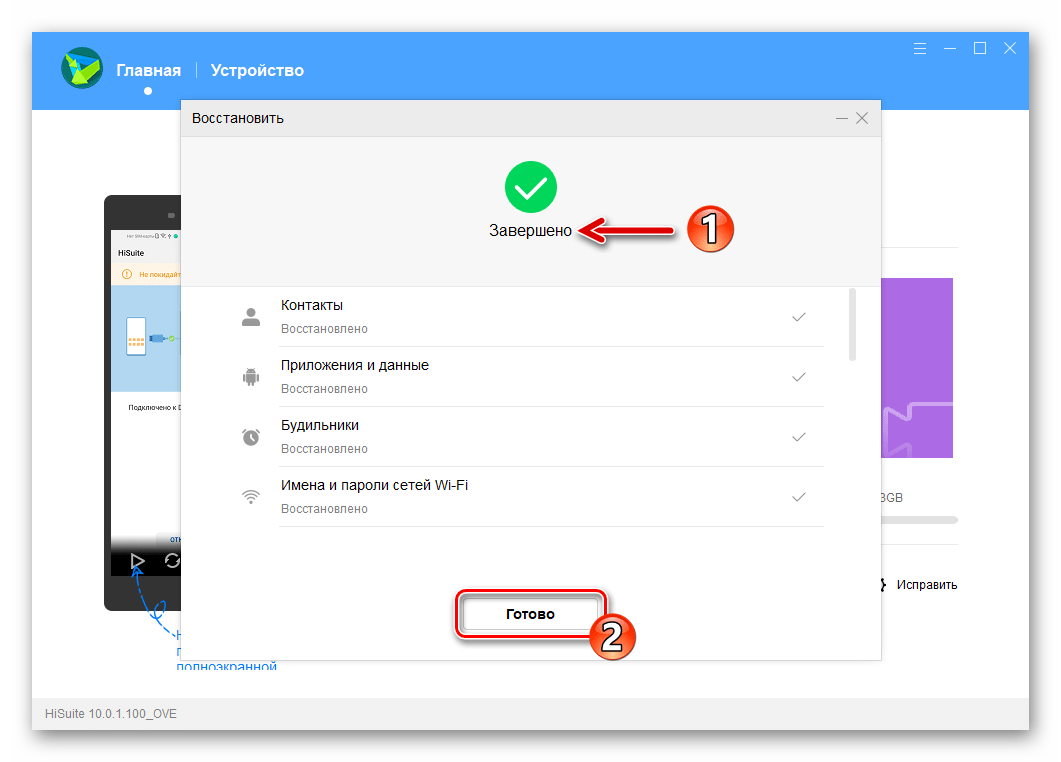
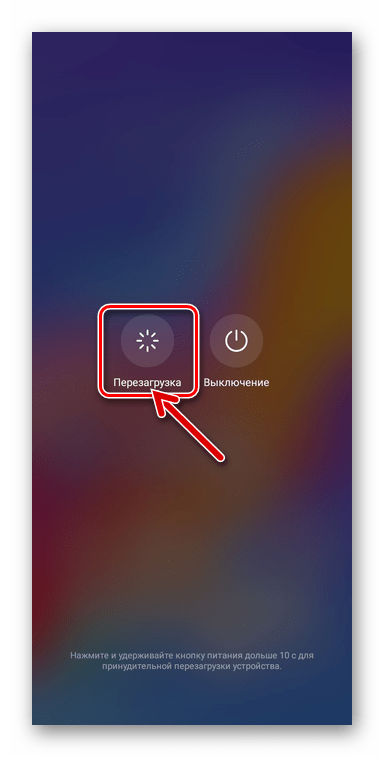
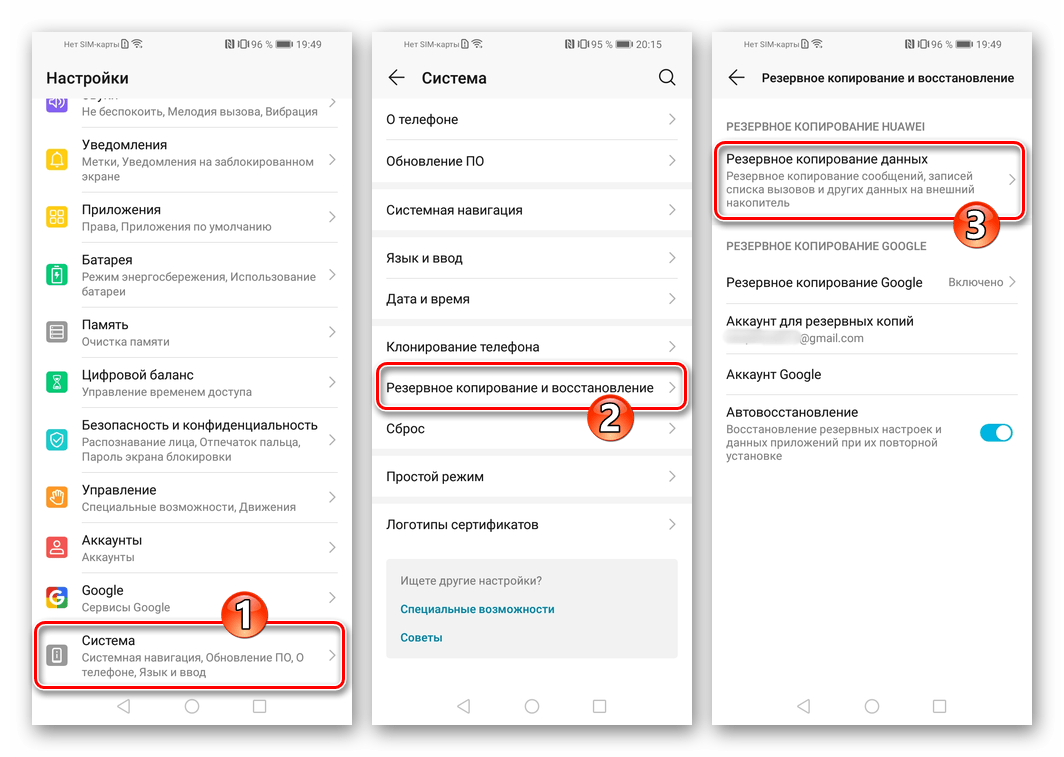
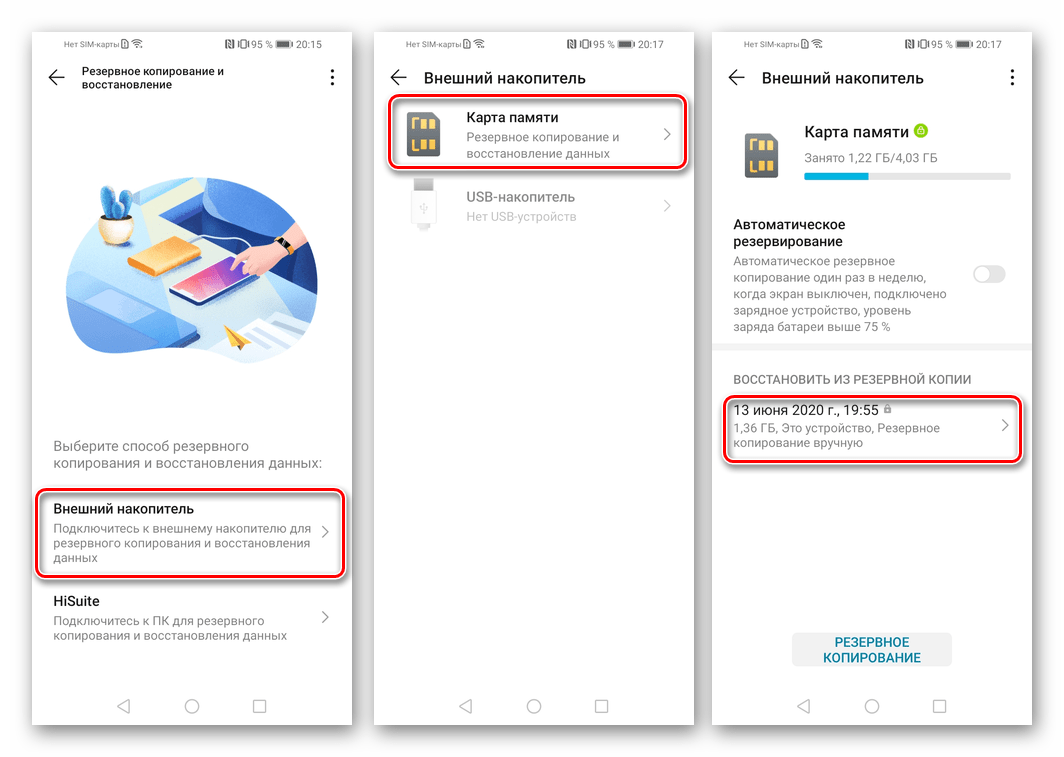
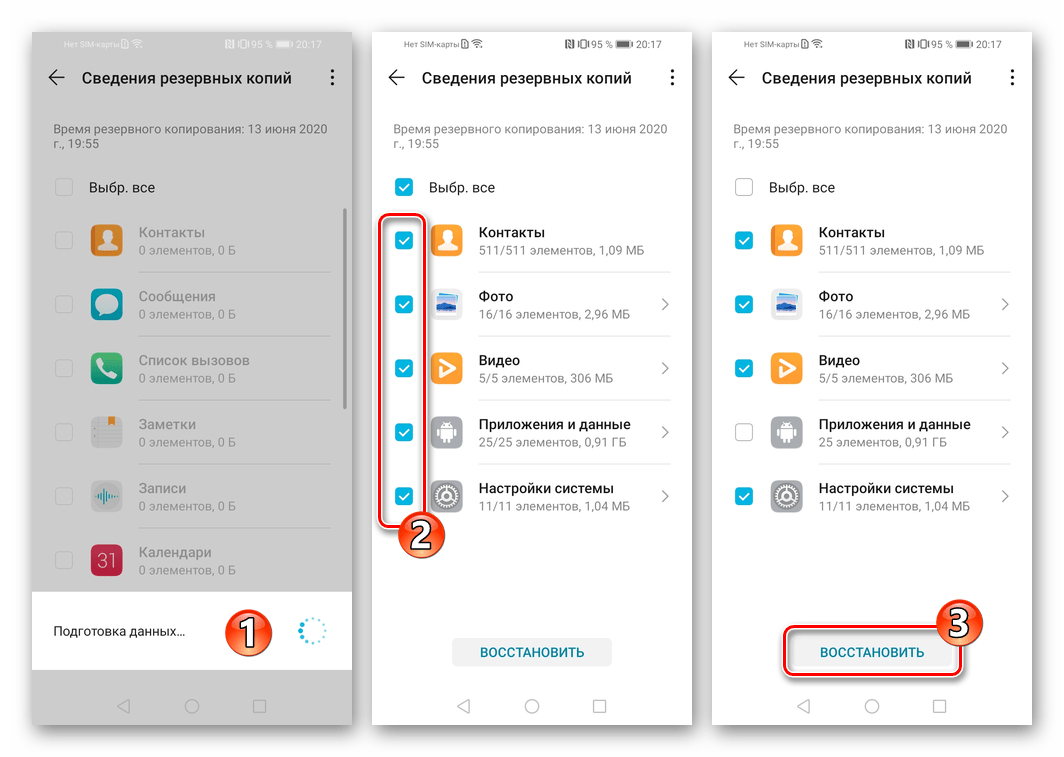
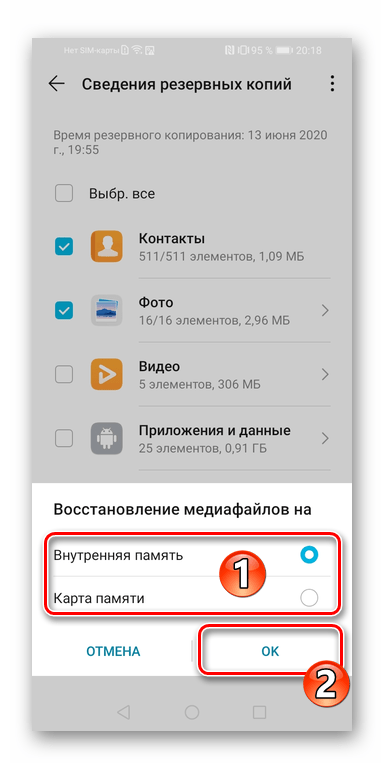
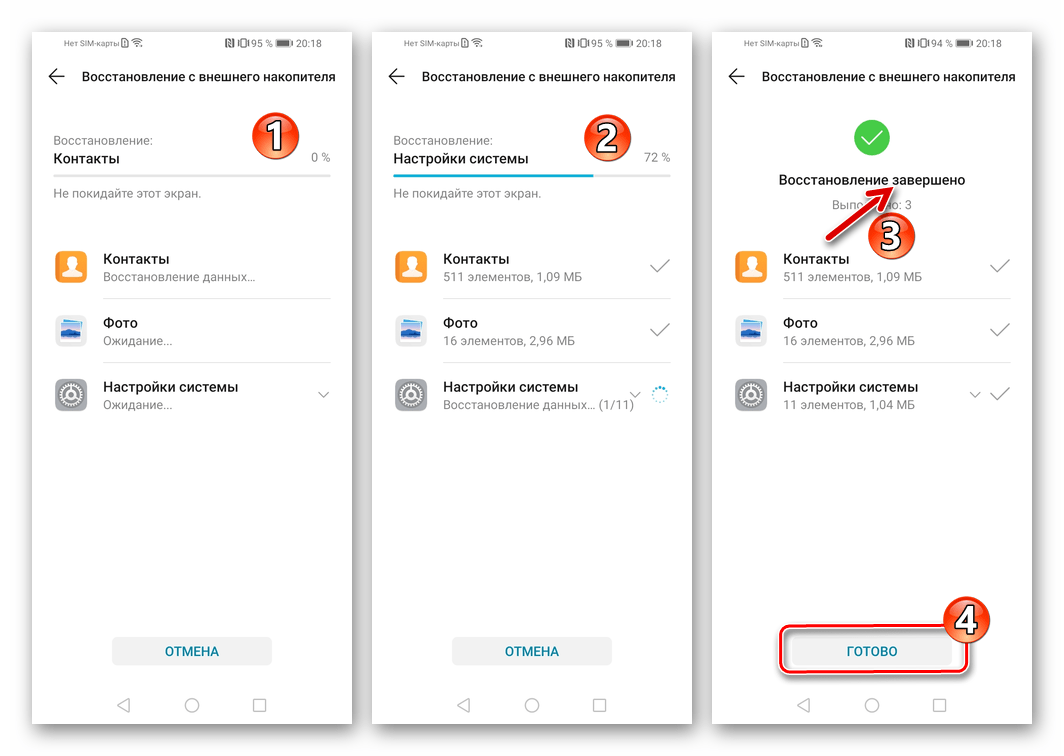
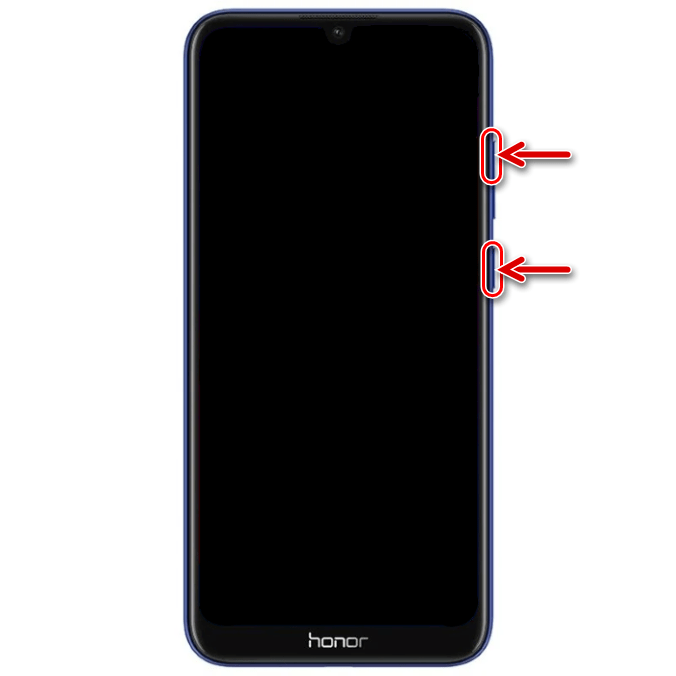
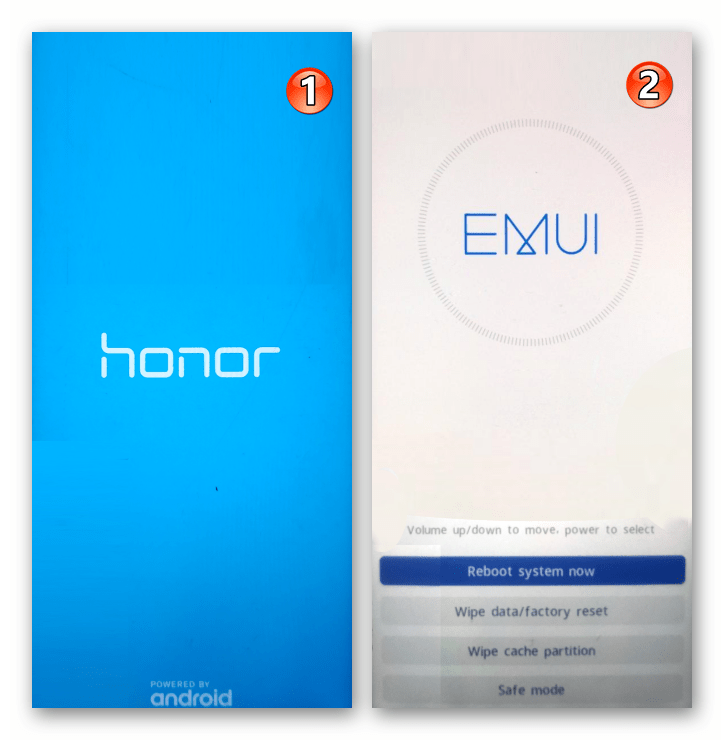
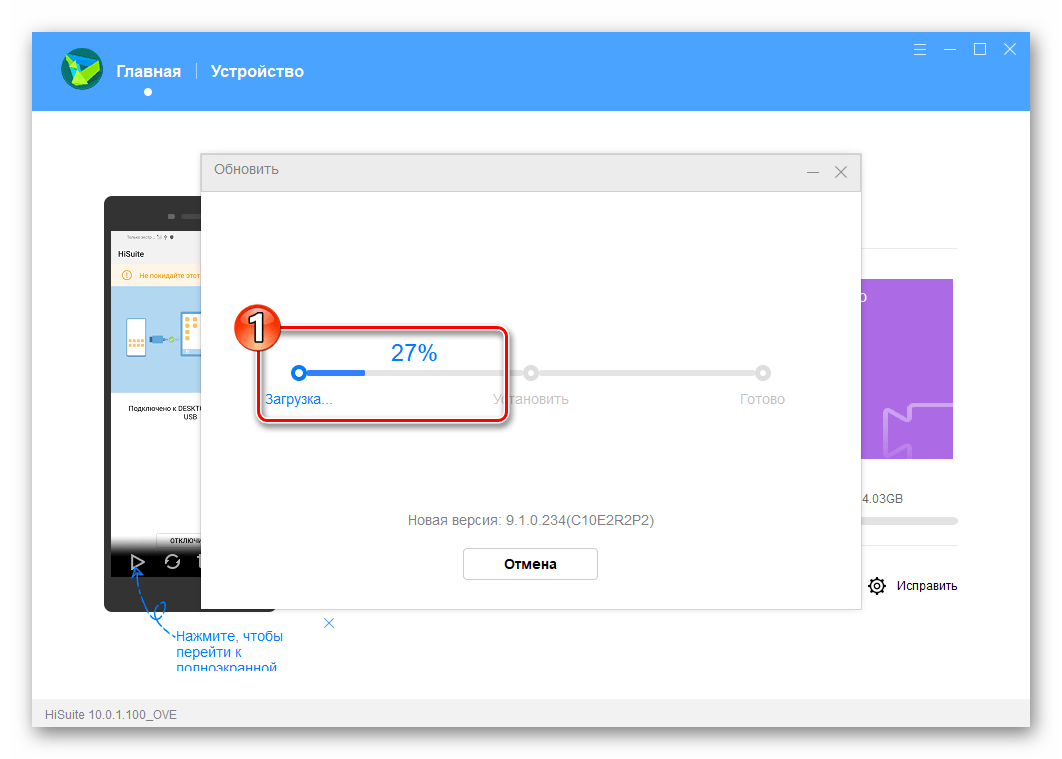
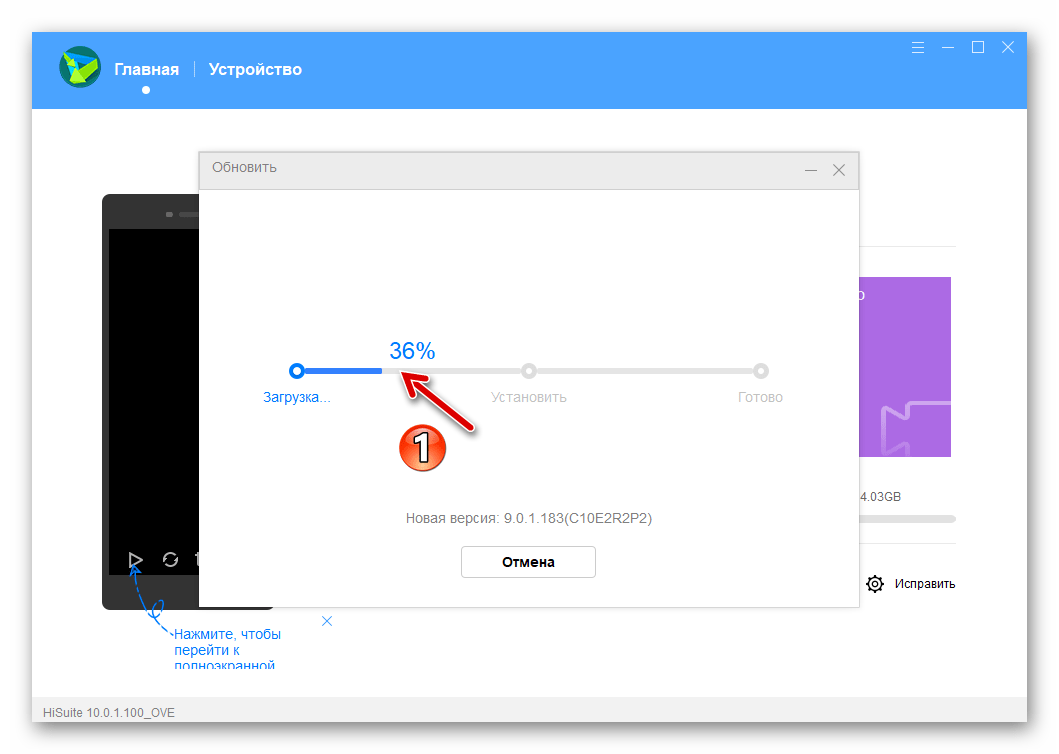
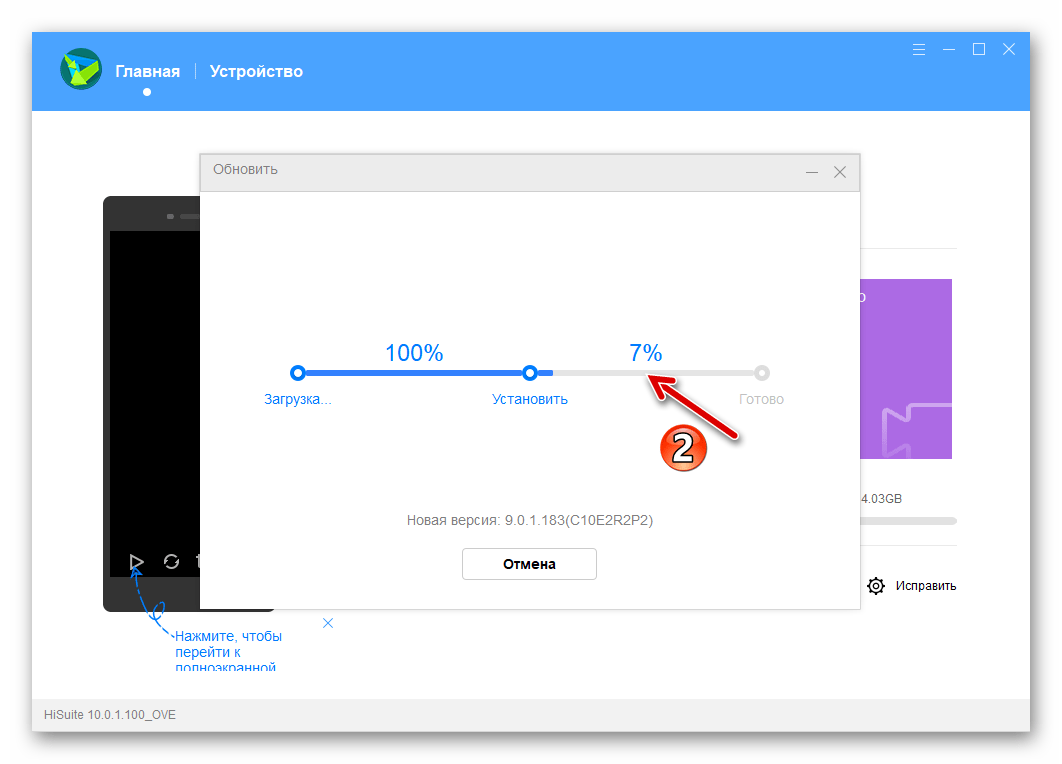
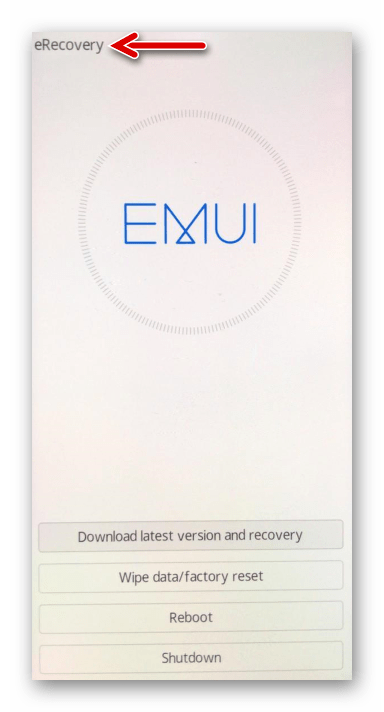
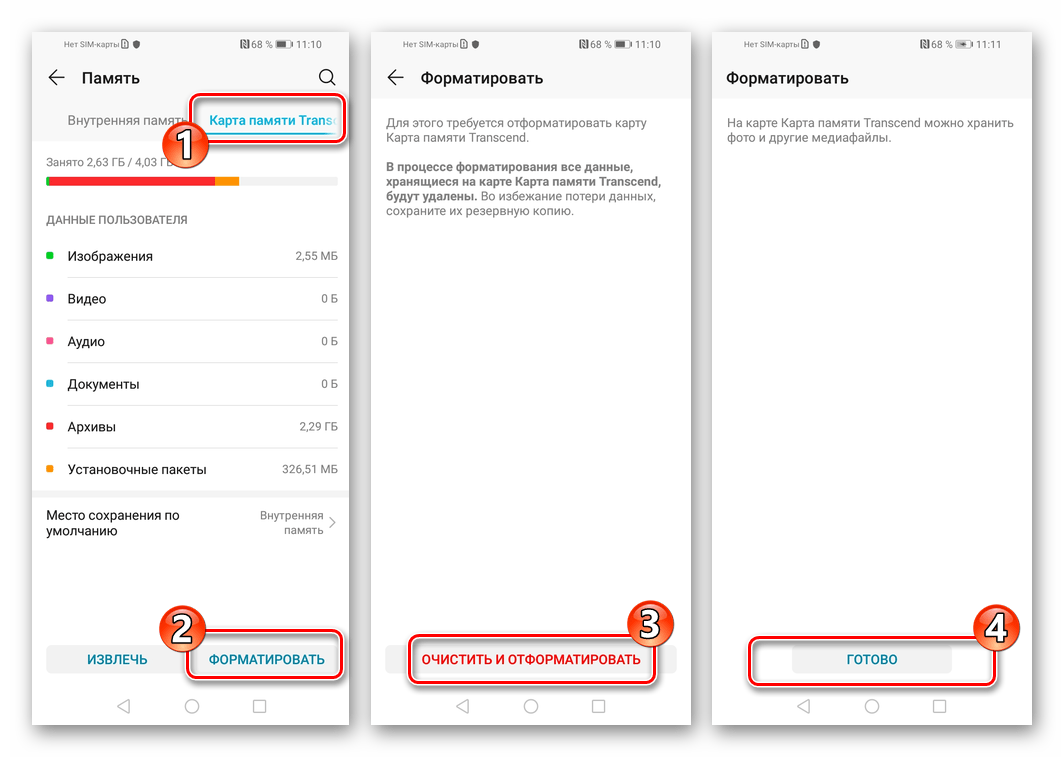
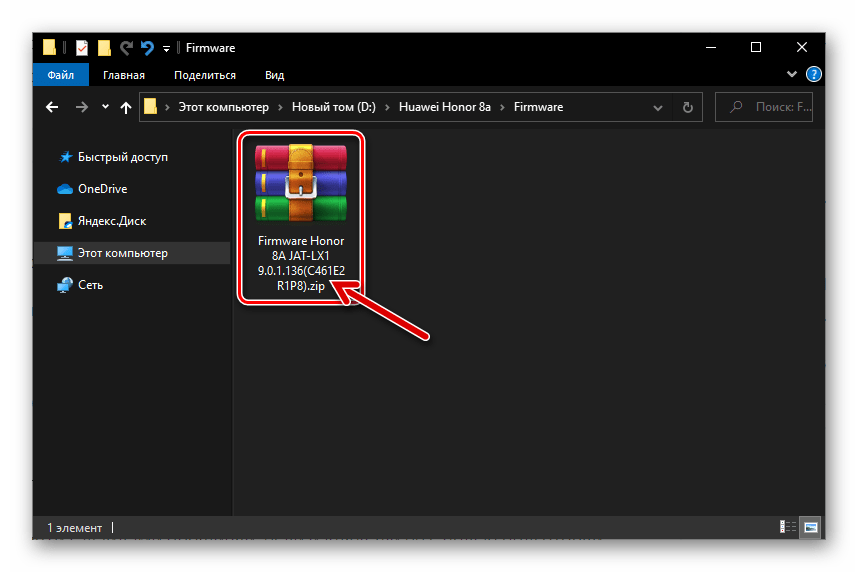
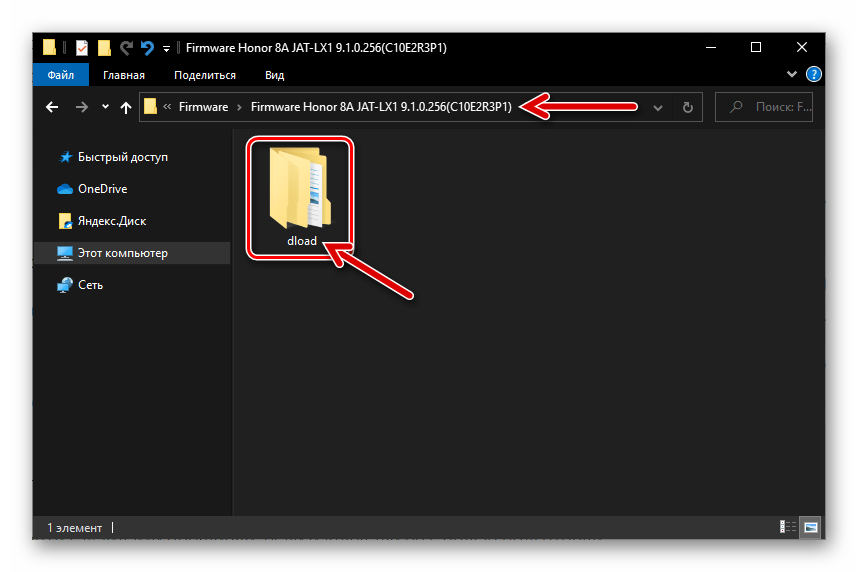
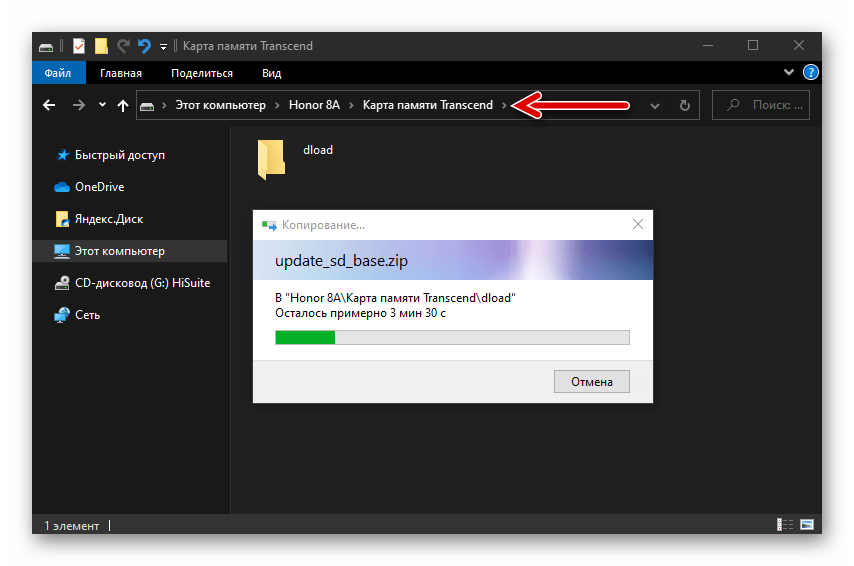
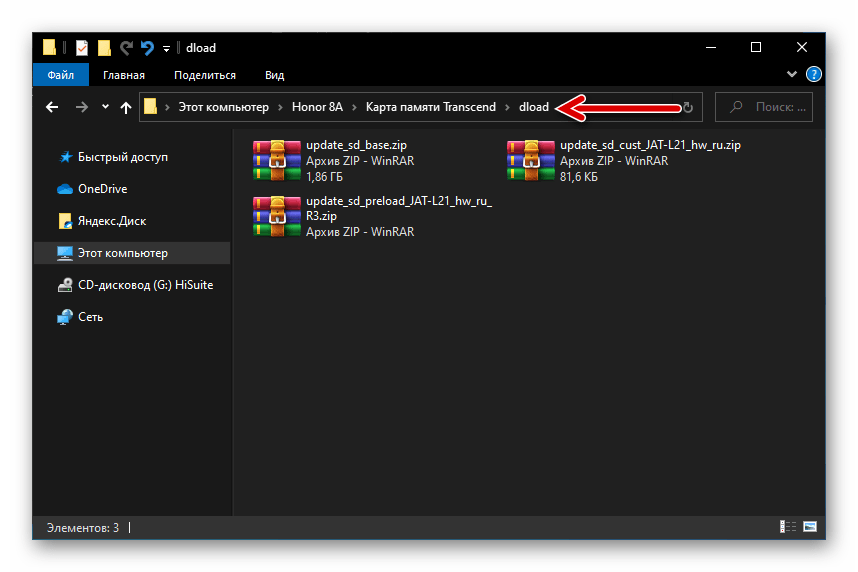
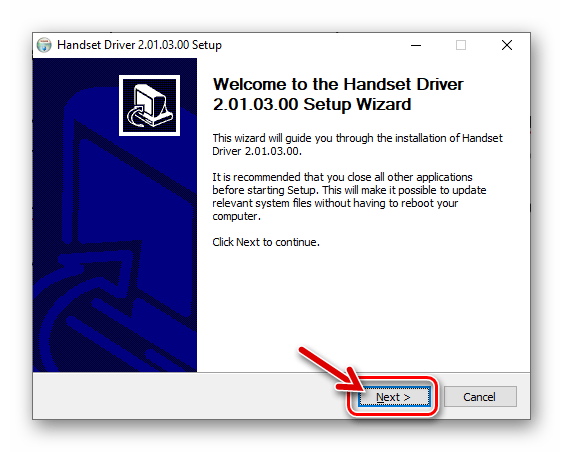

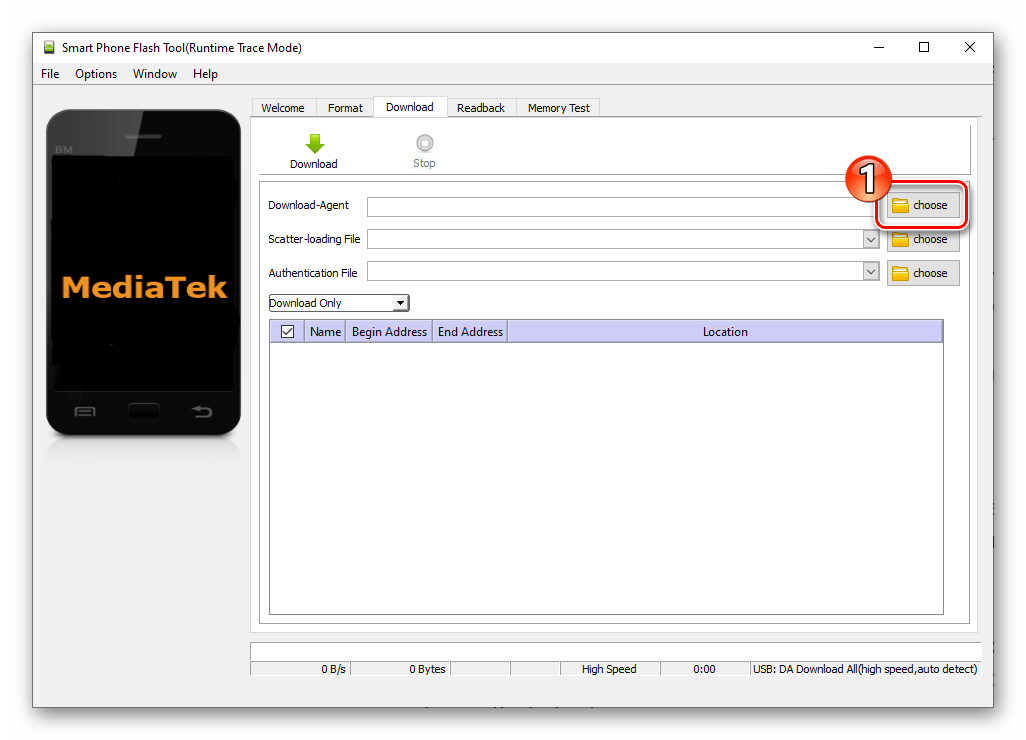
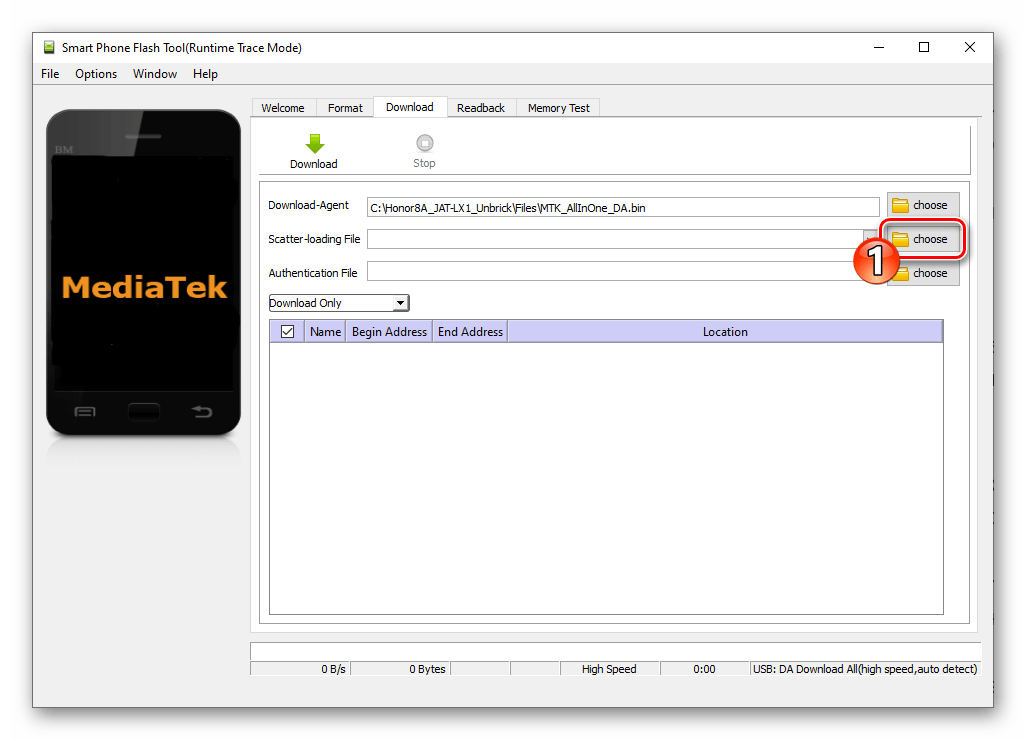
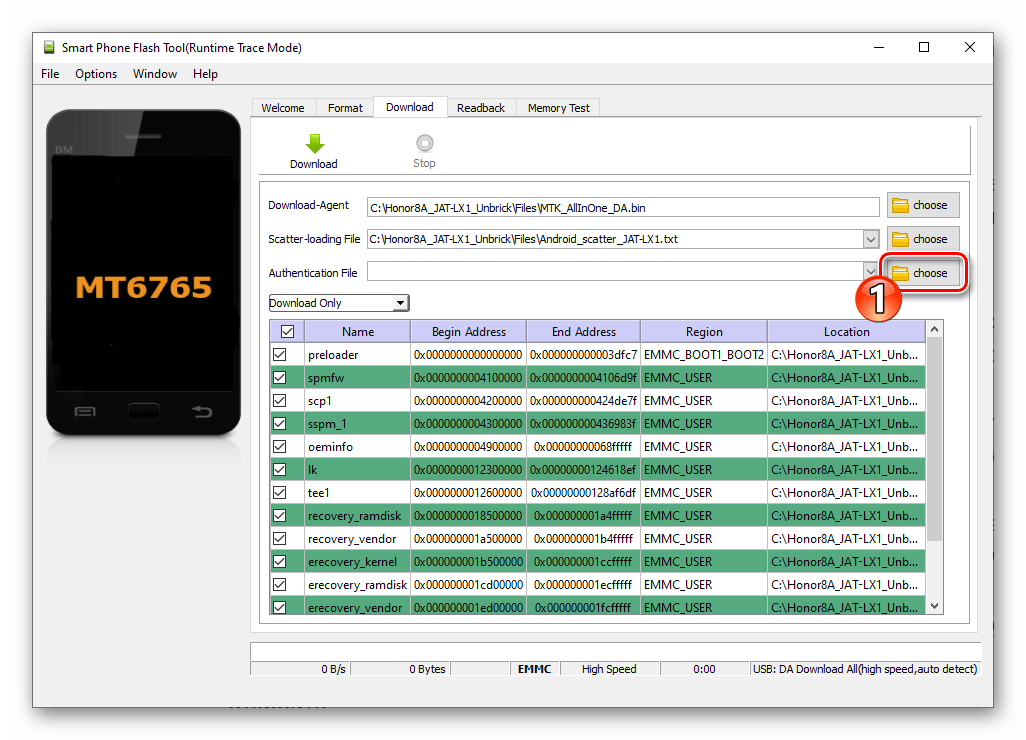
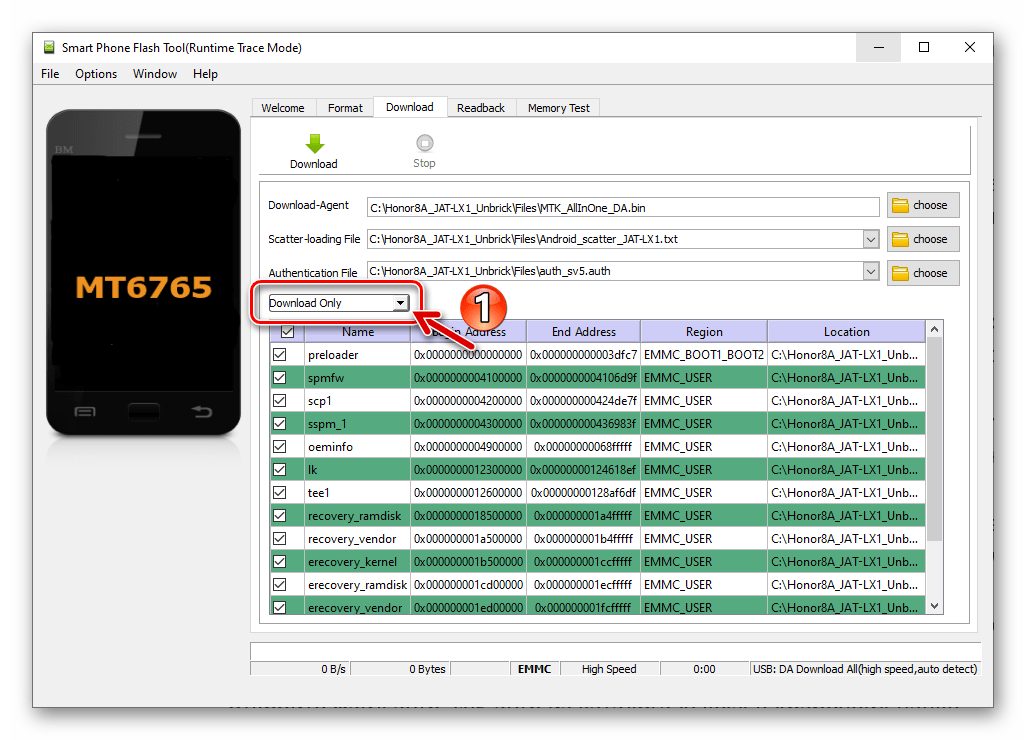
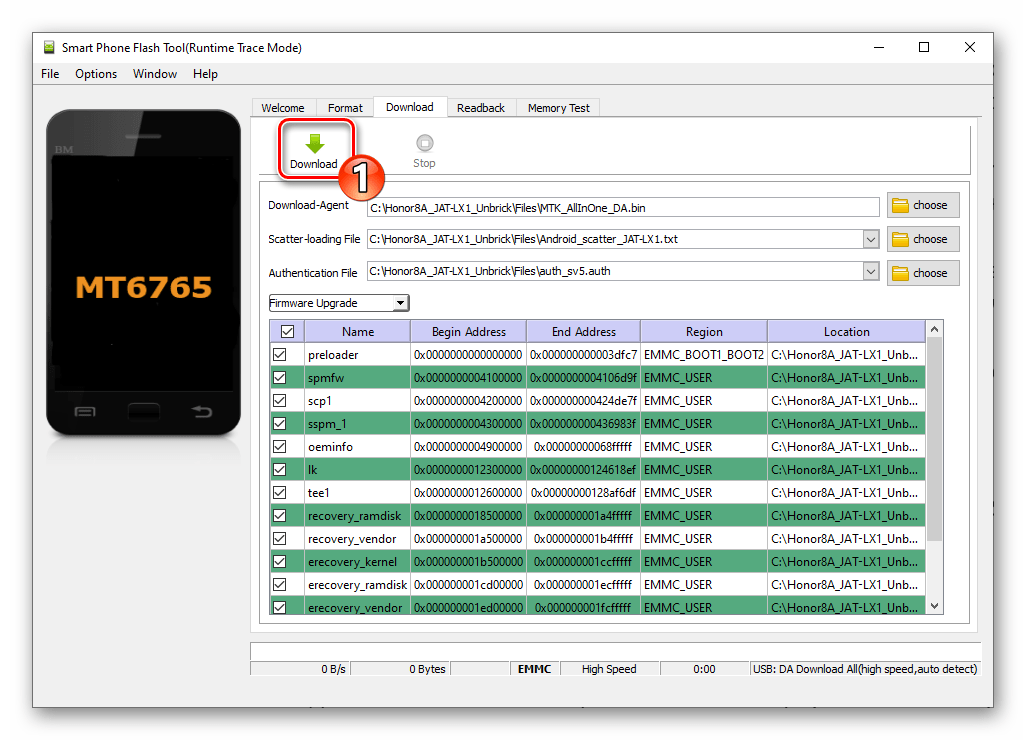
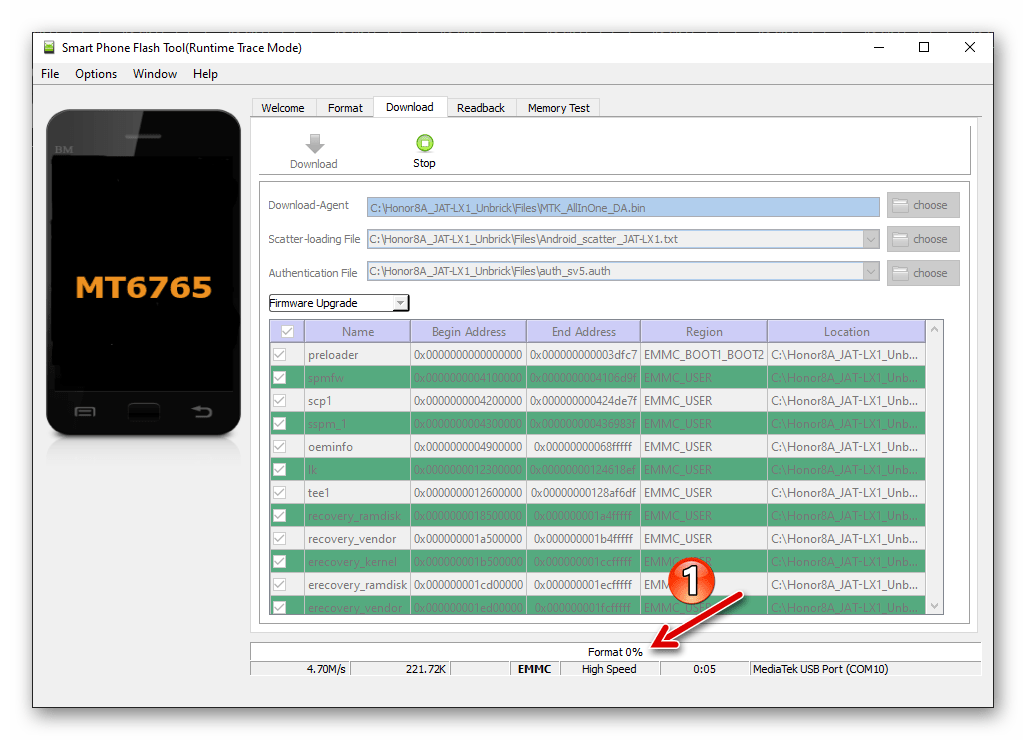




Здравствуйте!
Есть ли возможность увеличить ОЗУ из ПЗУ, после прошивки? Или существует такая прошивка?
здравствуйте, а если например в прочем не знаешь пароль и гугл аккаунт что теперь делать?
Доброго времени суток! После кирпича пробуюсь прошить через 3 кнопки и вообщем все дело зависает на 5%, а через минут 7 просто перезагружается и пробует запустится в «normal mode» но понятное дело безуспешно! Дайте помощи пожалуйста
все гуд, просто карта памяти кривая была, купил новую и все заработало
Здравствуйте. Подойдет метод с тест поинтом для huawei y6s jat-lx1?
Здравствуйте. Конечно же, предложенное в комментируемой статье не подойдёт в качестве руководства к действию на вашей модели смартфона, как, впрочем, неприменимо и в отношении любого другого девайса, кроме Honor 8А указанной в материале модификации.
Всем добрый день! Очень полезная статья все работает, за исключением одного. У меня honor 8a jat-lx1 номер сборки 9.1.0.411, а после прошивки стал не 8a jat-lx1 а JAT-L21, что делать?
Блин, немого не правильно сделал. Все работает. Всем рекомендую. Только делайте правильную последовательность!!!
Здравствуйте, Евгений. Спасибо за обратную связь, хорошо, что всё получилось. По поводу последовательности не совсем ясно — в статье неверный порядок действий предложен или вы его не соблюдали изначально? И ещё, фото ваше к комментарию приложенное удалили, впредь не рекомендуется демонстрировать IMEI девайса и другие его и ваши личные данные в открытом доступе, если необходимо показать экран устройства, замазывайте «лишнюю» информацию…
Все сделал, несколько раз. Но беда в том, что сначала загорается логотип honor потом выключается, через несколько секунд снова загорается и переносит в меню erecoveri. Как с этим можно поступить?
Приветствую, Николай. Из вашего изложения не ясна суть проблемы… Что именно вы сделали несколько раз, то есть какую инструкцию (способ прошивки) из статьи используете, и каких результатов в целом планируете добиться?
В общем, телефон прошивался, но проблема не исчезала. Может, кому поможет. Я просто разобрал его, пошевелил штекера все, продул, и он ожил. Видимо, что-то замкнуло. Всём добра)
как хочу перенести файл с прошивкой на сд нечего не выходит(
Опишите проблему подробнее.
переношу прошивку а потом крит.ошибка причем пустая
есть 10 андроид на 8а?
Здравствуйте. Нет, максимальная версия Android для модели — это 9.
Это вы про официальную говорите. Есть прошивки с андроид 10 которые можно поставить через SP Flash Tool.
Спасибо! все работает. Начал с кирпича, после три кнопки и вуаля…снова с телефоном.
Спасибо за обратную связь, Михаил. Отлично, что у вас всё получилось.
и вот еще одна с драйверами все ок телефон видит пк но это у меня пастояно други телефоны шються норм но этот HONOR 8a ИСКЛЮЧЕНИЕ
Приветствую, Михаил. Скажите, вы самый кардинальный режим прошивки через SP Flash Tool «Format All + Download» задействовать пытаетесь, потому что рекомендованный в статье «Firmware Upgrade» не приносит результата, или по каким-то иным соображениям? А в целом демонстрируемая прошивальщиком ошибка форматирования скорее всего свидетельствует об аппаратном повреждении микросхемы памяти смартфона — сомнительно, что в наблюдаемой ситуации удастся нечто действенное предпринять без замены последней.
да я все рижимы пробывал все пошло после того когда телефон обновилься но он потом прочто выкл хотя батарея была 98% потом при попытке его включить он прочто висит 2-3 сек и выкл потом решил прошить через этот сайт и вот эта картина
долго висит на FORMAT телефон керпичь но включяеться но сразу же выкл в RECOVERY mod не входит что нужно делать скажите плиз
Можно ли использовать внешний накопитель как внутренную карту памяти?
Здравствуйте. Нет, официально в системном ПО Huawei Honor 8A подобное не предусмотрено, а подмену памяти путём модификации его ОС реализовать не получится ввиду заблокированного загрузчика модели и вытекающих из этого фактора ограничений по вмешательству в работу её программной части (отсутствия возможности получить привилегии Суперпользователя).
Здравствуйте, у меня появился телефон jat-lx1, его до этого прошивали через flash tool, судя по царапинам на тест поинте. На нем не работает 3g и nfc. прошивал разными прошивками через флешку(dload) , не помогает. Подскажите , что можно сделать
Здравствуйте. Единственная мысль по поводу того, что можно попробовать — это перезапись системного раздела oeminfo смартфона, как я предлагал читателю crv в предшествующем вашему комментарии. Объективно говоря, сомнительно, что данный подход принесёт результат в вашей ситуации, но попробовать его применить определённо стоит, терять судя по всему уже нечего.
После 5 способа, на экране надпись хонор, а снизу нормал бут, на этом и висит, через 3 кнопки вобще не вкл
подскажите пожалйста куда копать дальше?
Здравствуйте, crv. «Вообще не включается» — означает, что смартфон никак не реагирует на одновременное нажатие трёх кнопок или же прошивка со съёмного накопителя не стартует? Опишите подробно, и предысторию желательно, — что и как, вызвавшее необходимость проводить раскирпичивание, произошло с девайсом.
«Вообще не включается» — означает, что смартфон никак не реагирует на одновременное нажатие трёх кнопок — Именно так, абсолютно никак не реагирует на нажатие 3 кнопок, окирпичили, отформотировав при попытке снять гугл акк, только вот адреса не те вбили
ситуация изменилась в лучшую сторону, проделал всю процедуру 5 способа и о чудо, прошился с 3 кнопок, Теперь новая проблема на телефоне нет IMEI…
Приветствую. На самом деле не чудо, а просто иногда настойчивое повторение не приносящих эффекта сразу манипуляций в деле прошивки часто результативно… По поводу восстановления IMEI — попробуйте прошить в смартфон данные из файла oeminfo.bin — он наличествует в каталоге «Files» из представленного в статье архива для раскирпичивания модели. Проводится такая операция через SP Flash Tool:
1. Выполните пункты №№1-4 «Шага 4» инструкции «Способ 5» из статьи.
2. На клавиатуре нажмите комбинацию «Аlt» + «Сtrl» + «V» — это переведёт прошивальщик в режим «Advanced mode».
3. В SP Flash Tool вызовите меню «Window», выберите в нём «Write Memory».
4. Щёлкните по кнопке «Обзор» справа от поля «File Path» открывшейся в прошивальщике вкладки, загрузите в программу вышеуказанный файл oeminfo.bin.
5. В поле «Begin Adress (HEX) введите значение
0x4900000.6. Кликните по кнопке «Write Memory», подключите смартфон к USB-порту компьютера в режиме «Mediatek Preloader USB VCOM».
7. Если всё сделаете правильно, системный раздел девайса перезапишется и прошивальщик продемонстрирует окошко «Write Memory». Отсоедините телефон от ПК, включите и проверьте действенность операции.
Если будете выполнять, отпишитесь, пожалуйста, о результатах, — возможно кому-то ещё поможет.
У меня телефон сам включается, появляется надпись хонор на голубом фоне и опять выключается, и так аблосютно все время, и в eRecovery не заходит, что мне делать?
Здравствуйте. Инструкцию «Способ 4» из комментируемой статьи пробуйте применять, причём, желательно осуществить несколько попыток её выполнить, до получения положительного результата. А если это не не поможет, — тогда прошивайте «Способом 5», других вариантов не остаётся.
ничего не происходит после 4 способа, придется перейти на 5?
Все ждут прямых и точно результативных советов, но вы поймите правильно: тут однозначные рекомендации давать — дело неблагодарное, вы сами решать должны и принимать ответственность за свои действия. К тому же, я не вижу что у вас происходит, а вы не однозначно описываете ситуацию… Цитируя вас: «ничего не происходит после 4 способа» — как правильно понять, — смартфон прошивается, но после успешной процедуры всё равно не может запуститься в нормальном режиме, или процесс переустановки Android не начинается вообще? В целом, как я уже писал выше, — вариантов перепрошивки Huawei Honor 8A в «домашних условиях» всего 5 и все они описаны в статье, предварительно проверены на реальном аппарате. Когда четыре метода не срабатывают либо нереализуемы, остаётся пробовать восстановить работоспособность смартфона пятым, наиболее кардинальным… Действуйте, а если не уверены в собственных силах или правильности принимаемого решения, обратитесь с девайсом в сервисный центр, чтобы потом ни о чём не жалеть.
Здравствуйте. Прошил honor 8a prime сервисной прошивкой смартфон перезагрузился, но дальше логотипа не грузится. Снова перезагружается и заходит в еrecavery и так по кругу.
Здравствуйте. Попробуйте сброс выполнить (кнопка «Wipe data/factory reset» в eRecovery), если не поможет, повторите процедуру прошивки, используя отличную от уже задействованного без успеха версию пакета EMUI.
Здраствуйте .как надо прошивка Honor с кнопкой
Пытаюсь воспользоваться 5 методом. 8пункт происходит, а до 9 не доходит. В чем может быть причина?
Здравствуйте. Причин того, что процедура форматирования, а затем перезаписи памяти девайса не начинается может быть множество, включая аппаратное повреждение его компонентов. Кроме как попробовать несколько раз повторить операцию путём выполнения пунктов 6-8 рассматриваемой инструкции, посоветовать в указанной ситуации нечего.
КАК ВОССТАНОВИТЬ IMEI
А после 5ого способа, можно другим способом воспользоваться а не 4ым? просто карты памяти нету(
К сожалению, нет, так как кроме предоставления системе развертывания ОС полного пакета прошивки на съёмном накопителе в текущей ситуации нет варианта произвести этот необходимый для усешной установки EMUI этап.
Здравствуйте у меня не работает программа. пишет такую ошибку the scatter file cannot find, please make sure the file is exist before download
Здравствуйте. Во-первых, хорошо бы указывать наименование программы, о которой вы спрашиваете — в статье же не единственное средство описано, угадывать о чём речь порой бывает сложно… Судя по всему вы SP Flash Tool пытаетесь задействовать — констатируемое предупреждение выдаётся при первом запуске данного софта и это нормальная ситуация. Нажмите «ОК» в окошке с сообщением, затем выполните пункт №2 инструкции Шаг 4 Способа 5 из комментируемого материала — больше «проблема» проявляться не будет. Кроме прочего, рекомендую почитать следующую статью, чтобы лучше понимать принципы функционирования Флеш Тул:
Прошивка Android-устройств на базе МТК через SP FlashTool
Здравствуйте а можно способом три кнопки установить 8.1 версию emui у меня сейчас 9
Здравствуйте. Ответ отрицательный, и дело здесь даже не в способе установки мобильной ОС, а в отсутствии прошивки той версии, которую вы хотите. Смартфон Honor 8A вышел в продажу под управлением EMUI 9 и восьмой версии Android-оболочки для модели попросту не существует. Или я ошибаюсь?
спасибо! кирпич заработал)
Как убрать проводник?
Здравствуйте! Как восстановить имей JAT-LX1
Имей восстановили?